Page 1
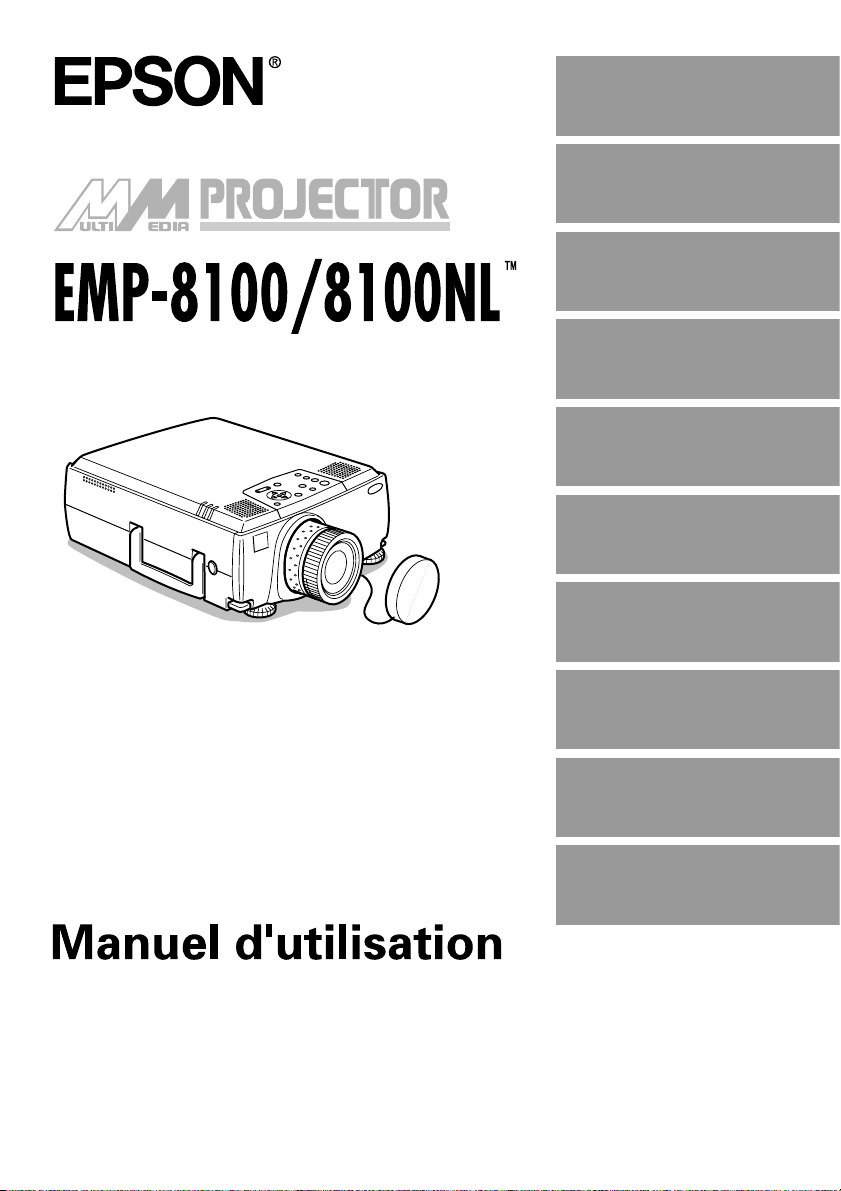
Avant l'utilisation
Installation
Connexions
Projection
Fonctions utiles
Adjustement et
réglage
Utilisation du logiciel
de projection
Dépannage
Maintenance
Divers
Page 2
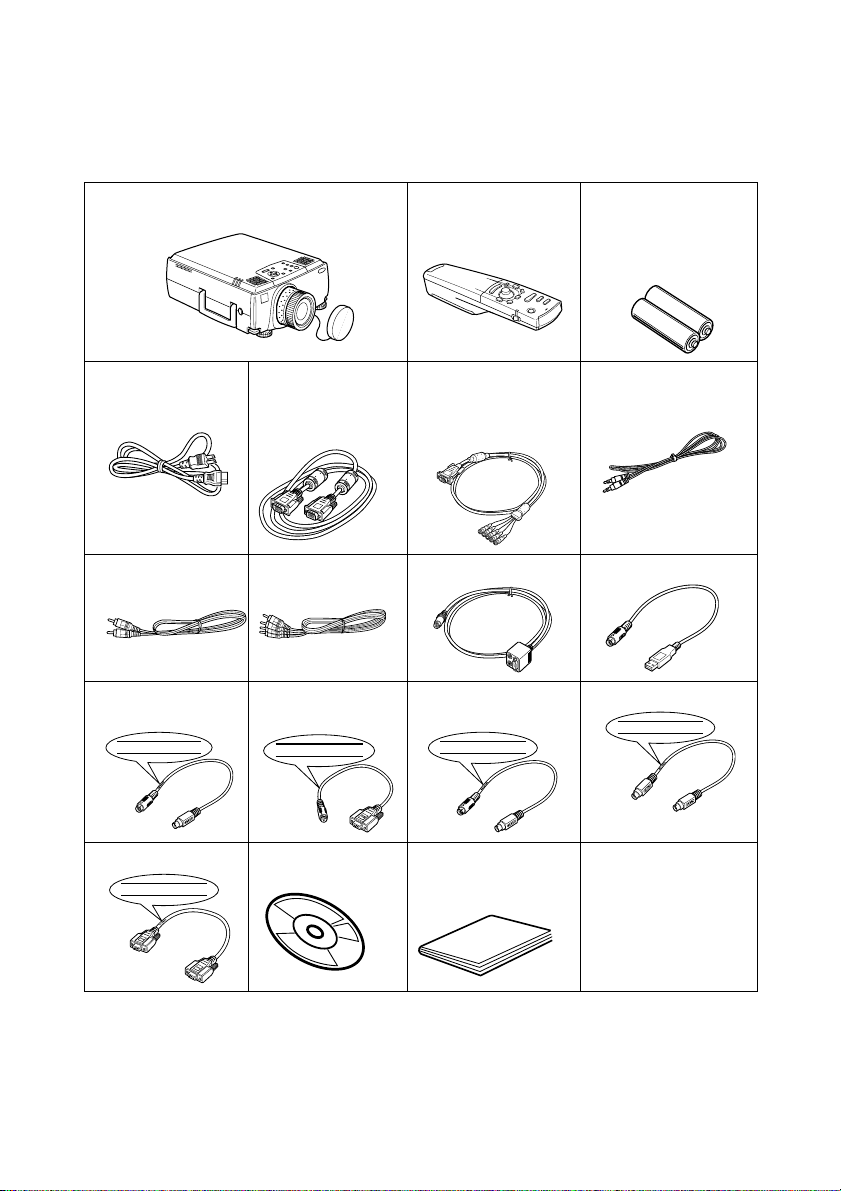
Contrôle des accessoires
Assurez-vous que les éléments suivants figurent bien dans l'emballage lorsque vous en retirez
le projecteur et ses accessoires. Contactez votre revendeur si vous apercevez qu’il manque des
pièces.
·Projecteur
Couvercle d'objectif avec cordon
·Câble
d'alimentation
·Câble audio RCA
(jaune)
· Câble de
l'ordinateur
(mini D-Sub 15-pin/
mini D-Sub 15-pin)
·Câble audio RCA
(rouge/blanc)
·
· Câble de souris
PS/2
PS/2 MOUSE
· Câble de souris
Série
SERIAL MOUSE
· Télécommande · 2 Batteries (AA)
pour la
télécommande
(piles alcaline manganèse à
trois cellules)
· Câble de
· Câble de série
l'ordinateur
(mini D-Sub
15-pin/5BNC)
· Câble principal · Câble de souris USB
· Câble de souris
Mac
MAC MOUSE
E
S
U
O
M
L
A
I
R
E
S
· Câble de série Mac
MAC SERIAL
· Câble de série PC · Logiciel CD-ROM
PC SERIAL
pour le projecteur
· Manuel de l'utilisateur
(ce document)
Page 3
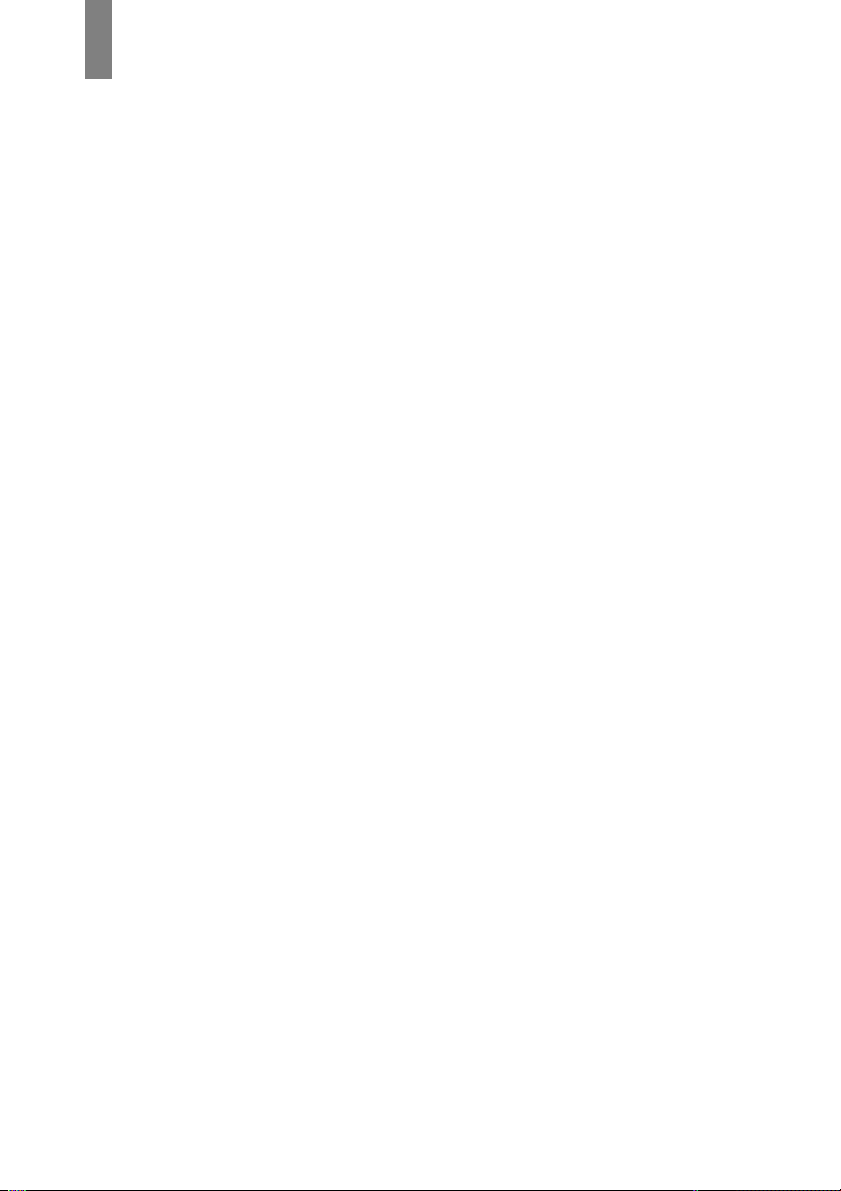
Caractéristiques
● Écran d'une très grande clarté
La clarté a été considérablement améliorée.
Garantit des projections d'une netteté impeccable, même dans un local éclairé, ce qui rend
l'appareil idéal pour les présentations.
● Large éventail de résolutions d'affichage.
Utilise un nouvel écran à cristaux liquides de haute résolution.
(1024×768)
● Compact et léger
Son boîtier compact permet de le transporter aisément.
(environ 8,3 kg, 18,3 litres)
● Superbes images vidéo
La séparation Y/C tridimensionnelle et la technologie de conversion I/P en mouvement fluide
produisent des images vidéo très vivantes.
● Port DVI-D prenant en charge les signaux numériques*
Équipé d'un port DVI-D permettant l'entrée de signaux numériques. Il peut également être
connecté au port de sortie numérique d'un ordinateur.
Caractéristiques - 1
Page 4

Table des matières
Caractéristiques 1
Table des matières 2
Utilisation de ce manuel 7
Pictogrammes ......................................................................7
Sécurité 8
Les composants du projecteur et leurs fonctions 13
Projecteur ...........................................................................13
Télécommande ..................................................................18
Portée de la télécommande ...............................................21
Remplacement des piles de la télécommande ..................22
Procédure d'installation 23
Exemple d'installation ........................................................23
Taille de l'écran et distance de projection ..........................24
Angles de projection ...........................................................25
Connexion du projecteur à un ordinateur 26
Ordinateurs compatibles ....................................................26
Port mini D-Sub 15 pin .......................................................28
Utilisation du port 5BNC du projecteur
(deuxième ordinateur) ........................................................30
Utilisation du port DVI-D* ...................................................31
Connexion audio ................................................................32
Branchement d'un moniteur externe .................................. 33
Branchement de la souris (fonction souris sans fil) ............34
2- Table des matières
Page 5
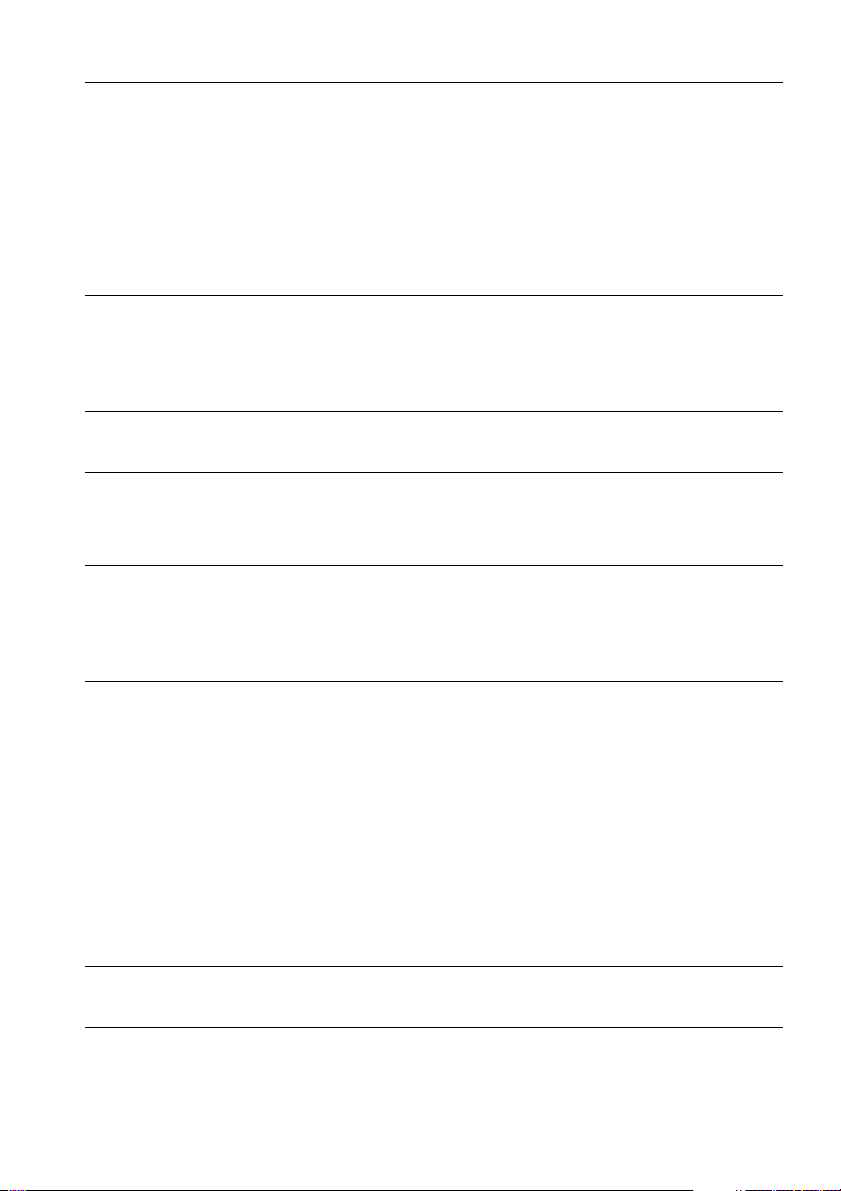
Branchement de matériel vidéo 36
Signaux vidéo composites ................................................. 36
Signaux S-Vidéo ................................................................36
Signaux vidéo en composantes
(séparation des couleurs*) ................................................. 37
Port de sortie D* de tuners numériques .............................38
Signaux vidéo RGB ............................................................ 39
Projection par la télécommande 40
Préparation ........................................................................ 40
Début de la projection ........................................................ 41
Fin de la projection 44
Réglage de la position de projection 46
Réglage des pieds ............................................................. 46
Réglage de la taille de l'image projetée 47
Réglage du zoom ............................................................... 47
Correction de la déformation trapézoïdale .........................47
Réglage de la qualité de l’image 48
Réglage de la mise au point ..............................................48
Réglage automatique
(en cas de projection d'images informatiques) ..................48
Réglage de la fréquence
(en cas de projection d'images informatiques) ..................49
Réglage de la synchronisation
(en cas de projection d'images informatiques) ..................49
Rappel de valeurs de réglage
(en cas de projection d'images informatiques) ..................49
Présentation des fonctions 50
Fonctions utiles 51
Fonction d'aide ................................................................... 51
Tab l e d e s m at i ères- 3
Page 6
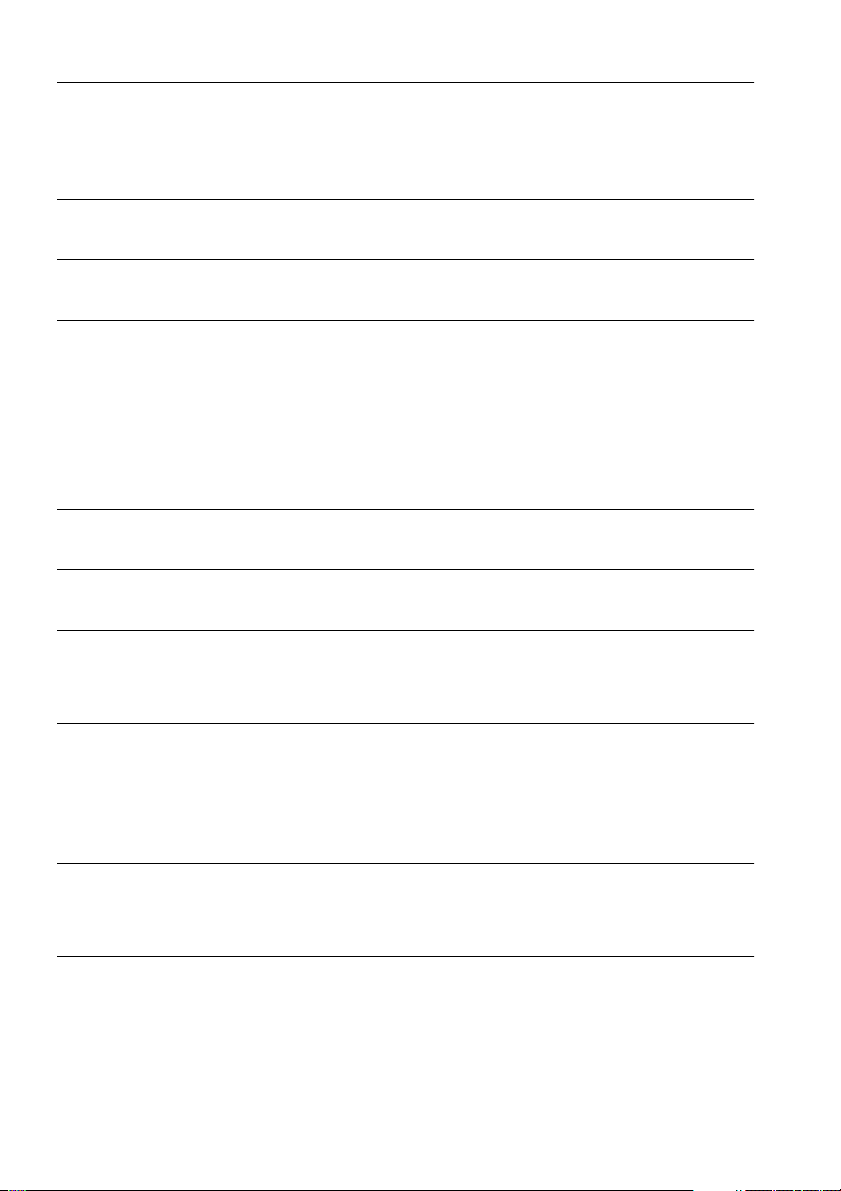
Coupure de la projection 53
Fonction Sourdine (A/V Mute) ............................................ 53
Fonction d'arrêt sur image .................................................53
Changement de la taille de l'image 54
Agrandissement des images (fonction E-zooming) 56
Fonction Effet 57
Curseur/Cachet ..................................................................57
Carré ..................................................................................57
Spot ....................................................................................58
Barre ..................................................................................59
Annulation des effets .........................................................59
Fonction d'incrustation d'image 60
Réglage du volume 61
Configuration par menus 62
Éléments du menu .............................................................62
Utilisation des menus 64
Mode d'utilisation ...............................................................64
Réglages ............................................................................66
Enregistrement du logo utilisateur ......................................71
Présentation du logiciel du projecteur 73
Description du logiciel du projecteur ..................................73
Connexions à l'ordinateur 74
Connexion série .................................................................74
4- Table des matières
Page 7
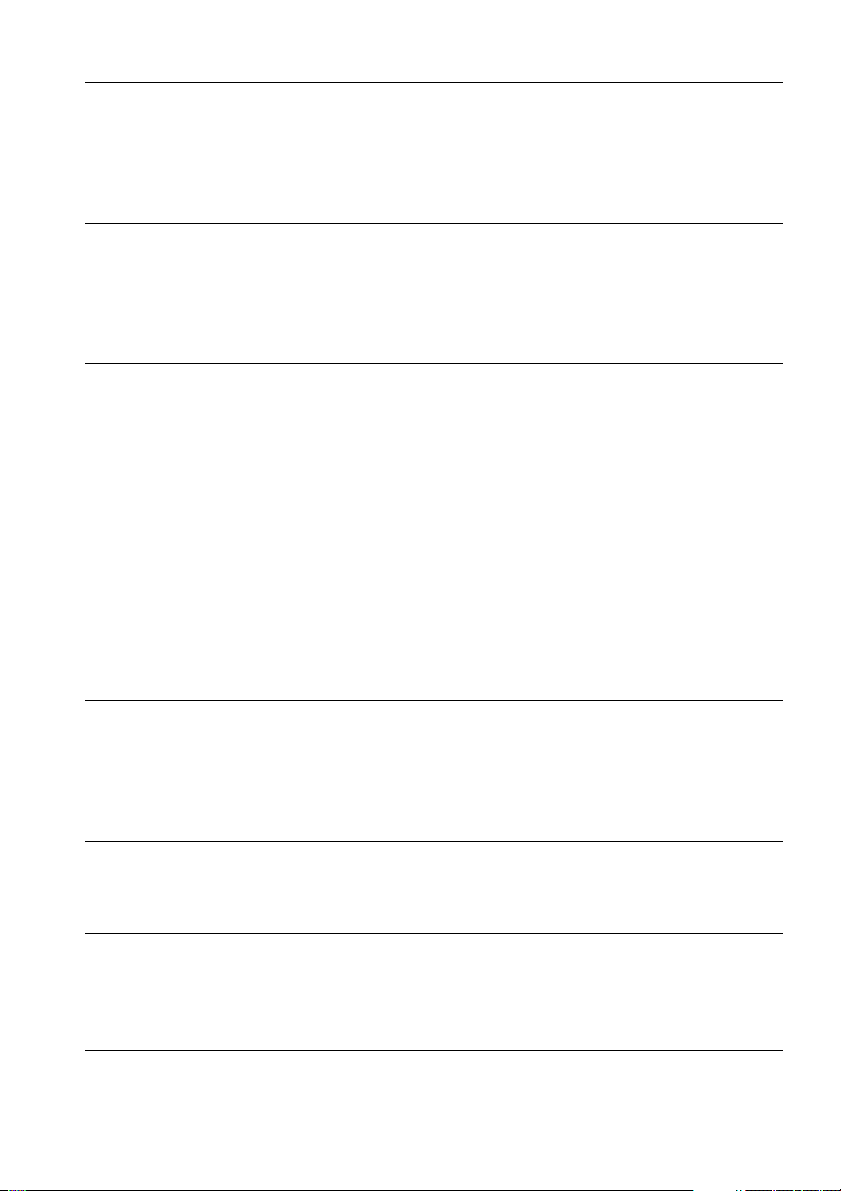
Installation 76
Configuration requise ......................................................... 76
Installation ..........................................................................77
Lecture du manuel de l'utilisateur ...................................... 78
Dépannage 79
Témoin de fonctionnement ................................................79
Témoin de lampe ............................................................... 80
Témoin de température ...................................................... 80
Si les témoins ne vous sont d'aucune aide 82
L'image n'est pas projetée ................................................. 82
L'image projetée n'est pas nette ........................................ 84
L'image est découpée (trop grande)/trop petite ................. 86
La couleur de l'image est incorrecte .................................. 86
L'image est sombre ............................................................ 87
Pas de son ......................................................................... 87
La télécommande ne fonctionne pas ................................. 88
Le système ne s'arrête pas
(après un appui sur la touche [Power]) .............................. 88
EMP Link V ne fonctionne pas ........................................... 89
Nettoyage du projecteur,
de l'objectif et du filtre à air 90
Nettoyage du projecteur ..................................................... 90
Nettoyage de l'objectif ........................................................ 90
Nettoyage du filtre à air ......................................................91
Remplacement du filtre à air 92
Procédure de remplacement ..............................................92
Remplacement de la lampe 93
Procédure de remplacement ..............................................94
Remise à zéro de la durée d'éclairage de la lampe ........... 95
Pièces en option 96
Tab l e d e s m at i ères- 5
Page 8
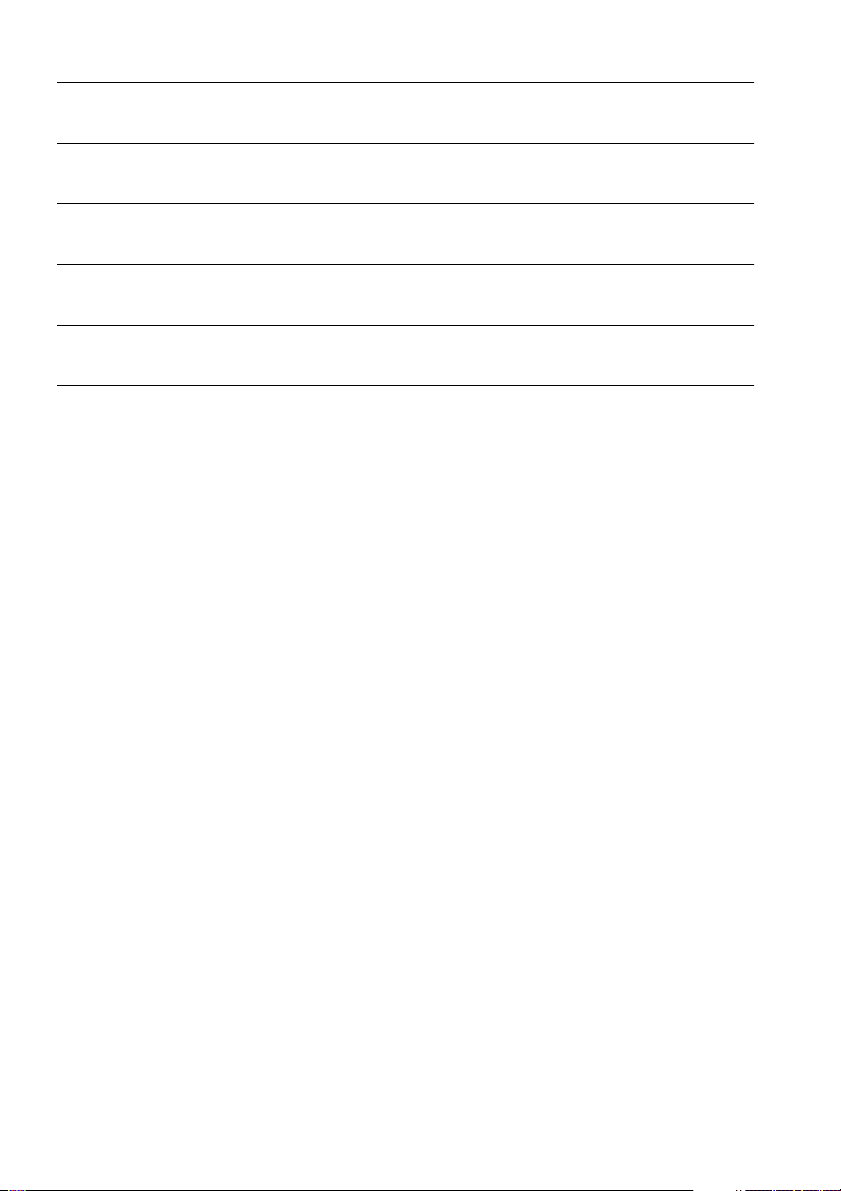
Transport 97
Terminologie 98
Caractéristiques 100
Fiche de contrôle 101
Terms de garantie universelle 104
Index 108
6- Table des matières
Page 9
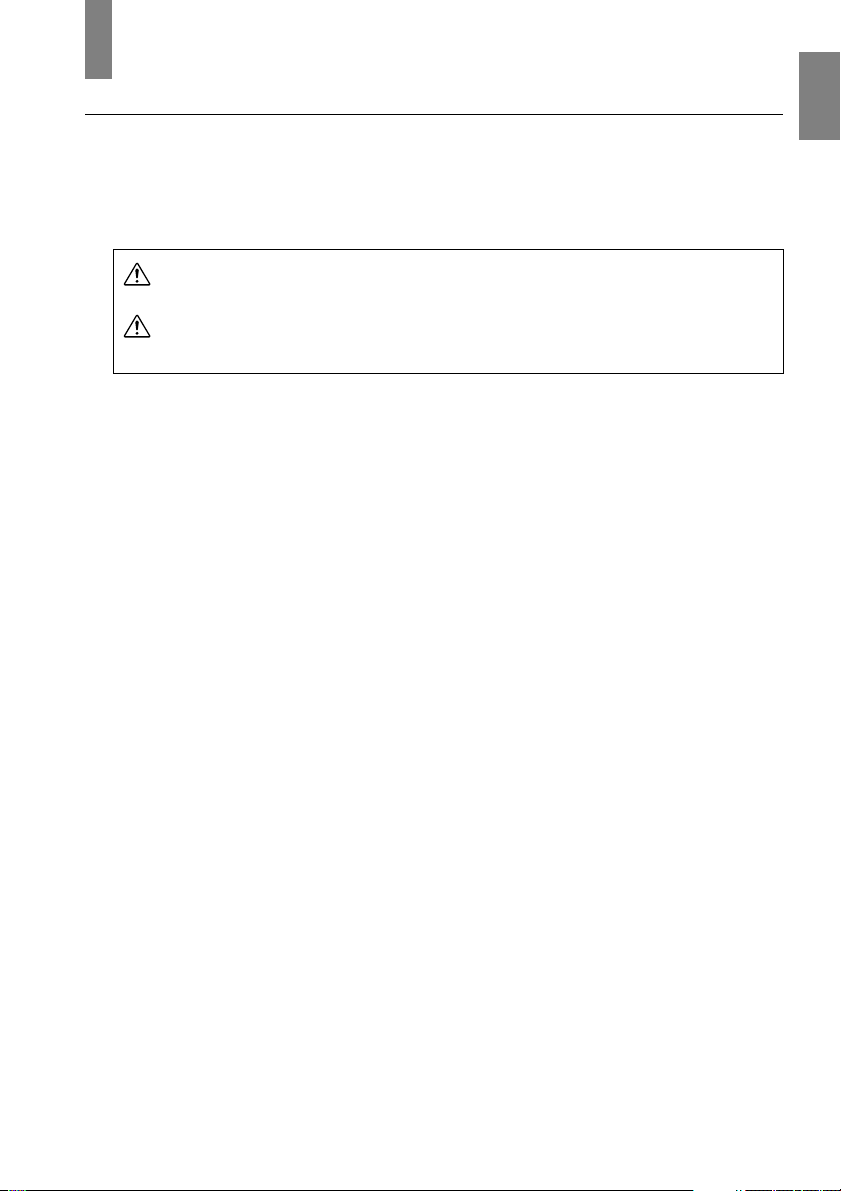
Utilisation de ce manuel
Pictogrammes
De nombreux pictogrammes sont employés dans ce manuel et sur l'appareil afin de garantir son
utilisation correcte et sûre et d'éviter tout danger pour l'utilisateur et le public ainsi que tout
dommage matériel. Ces pictogrammes sont expliqués ci-dessous. Veillez à bien les comprendre
avant de consulter ce manuel.
Avertissement
Attention
Remarque : fournit des explications complémentaires et des conseils utiles.
voir page : indique les pages de référence.
*: Reportez-vous au glossaire
*Emploi des termes “ cet appareil ” et “ ce projecteur ” dans ce manuel
Les termes “ cet appareil ” et “ ce projecteur ” apparaissent régulièrement dans ce manuel.
Ils désignent également les accessoires fournis avec le projecteur et tout autre produit en
option.
*Les distances de projection mentionnées pour les illustrations et les tailles d'écran
correspondent à une utilisation de l'objectif standard.
Affiche des consignes dont le non-respect peut avoir
des conséquences dangereuses, voire mortelles.
Affiche des consignes dont le non-respect peut avoir
des conséquences dangereuses ou provoquer des
dommages matériels.
Utilisation de ce manuel - 7
Page 10
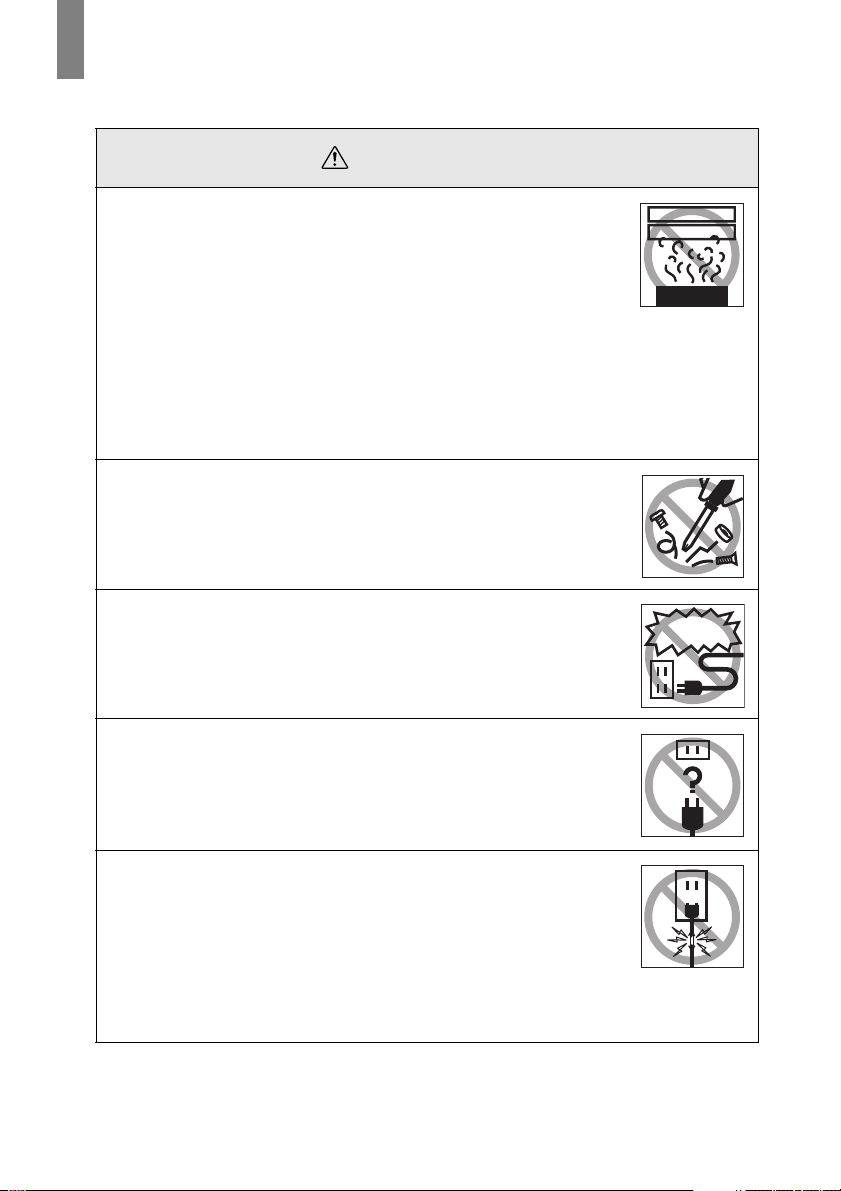
Sécurité
d
Respectez les consignes suivantes pour utiliser l'appareil en toute sécurité.
Avertissement
●
Si l'une des anomalies suivantes survient, éteignez
immédiatement l'appareil, débranchez le cordon d'alimentation
et contactez votre revendeur ou le revendeur le plus proche dont
l'adresse figure aux pages 104.
· Dégagement de fumée et d'odeurs suspectes ou émission de bruits
suspects.
· Erreurs telles que l'impossibilité de projeter des images ou
d'émettre du son.
· Pénétration d'eau ou de corps étrangers dans l'appareil.
· Chute de l'appareil ou tout autre dégât.
Si vous continuez à utiliser l'appareil dans de telles circonstances, il
présente un danger d'incendie ou d'électrocution.
L'utilisateur ne doit pas tenter de réparer lui-même l'appareil.
●
Le boîtier de l'appareil ne doit pas être ouvert par d'autres
personnes que nos techniciens.
L'intérieur du projecteur contient de nombreux composants à haute
tension qui présentent un risque d'incendie, d'électrocution etc.
●
N'utilisez jamais de tensions électriques différentes des
tensions admises.
L'emploi de tensions différentes présente un risque d'incendie ou
d'électrocution.
Abnormi oder
Abnormi noise
Other than
those specifie
●
Vérifiez les caractéristiques du câble d’alimentation.
Le câble d’alimentation fourni avec le projecteur est conforme aux
réglementations du pays d'achat en matière d'électricité. Si le
projecteur doit être utilisé ailleurs, contrôlez la tension électrique et la
forme des prises du pays concerné et procurez-vous un câble
approprié.
●
N'utilisez jamais de câble d’alimentation endommagé.
Une telle situation présente un risque d'incendie et d'électrocution.
Respectez également les directives suivantes :
· N'apportez aucune modification au câble d’alimentation.
· Ne placez aucun objet lourd sur le câble d’alimentation.
·Évitez de plier, de tordre ou de tirer le câble.
·Évitez de placer le câble à proximité d'un système de chauffage.
Si le câble d’alimentation est endommagé, contactez votre revendeur
ou le revendeur le plus proche dont l'adresse figure aux pages 104.
8 - Sécurité
Page 11
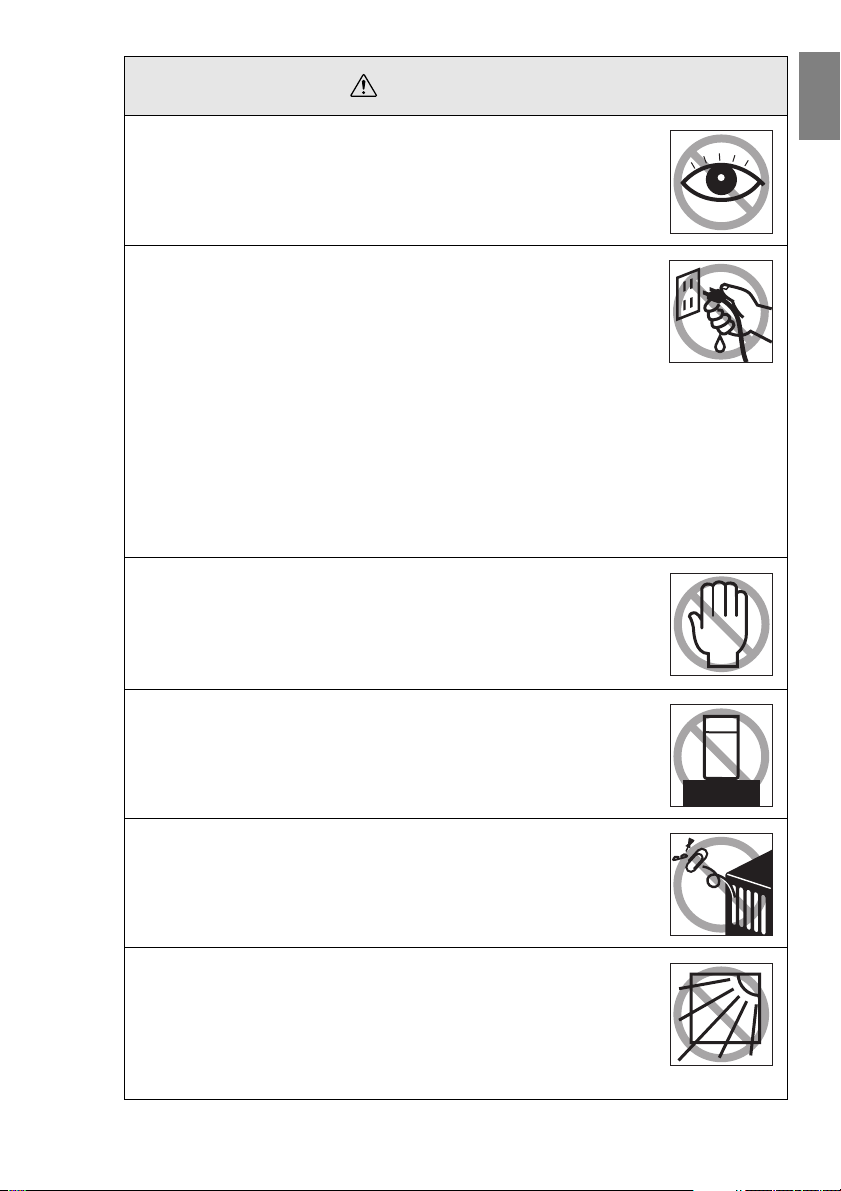
Avertissement
●
Ne regardez jamais l'objectif lorsque l'appareil est allumé.
Il émet une lumière très puissante qui peut provoquer des dommages
oculaires. Une attention particulière doit être accordée en présence
d'enfants.
●
Manipulez les prises et les connecteurs d'alimentation avec
précaution.
Ces éléments présentent un risque d'incendie et d'électrocution.
Respectez les directives suivantes lorsque vous manipulez les prises
et les connecteurs d'alimentation :
· Ne branchez pas trop d'appareils sur une même prise.
· N'employez pas de prises ou de connecteurs auxquels adhèrent de
la poussière, de la saleté ou des corps étrangers.
· Veillez à bien enfoncer solidement les prises et les connecteurs
dans leurs logements.
· Ne branchez pas les prises ou les connecteurs si vos mains sont
humides.
· Ne tirez pas sur le cordon d'alimentation lorsque vous débranchez
une prise ou un connecteur. Saisissez toujours fermement la prise
ou le connecteur en question.
●
Le projecteur comporte de nombreuses pièces en verre, comme
l'objectif et les lampes.
Si l'une de ces pièces venait à casser, manipulez-la avec une grande
prudence pour éviter de vous blesser , et contactez votre revendeur
ou le revendeur le plus proche dont l'adresse figure aux pages 104
afin de demander une réparation.
●
Ne placez jamais de vase ou de récipient contenant du liquide
sur le projecteur.
Si le liquide se renverse et pénètre dans le boîtier, il présente un
risque d'incendie ou d'électrocution.
●
N'insérez pas d'objets métalliques ou inflammables, ou tout
autre corps étranger, dans les prises d'air et les sorties de
ventilation du projecteur.
Une telle situation présente un risque d'incendie et d'électrocution.
●
Ne placez jamais le projecteur ou la télécommande alimentée
par piles à un endroit soumis à des températures excessives,
comme un véhicule dont les fenêtres sont fermées, un endroit
exposé directement à la lumière du soleil ou le flux d'air d'un
système de climatisation ou de chauffage.
La chaleur pourrait endommager le contenu du projecteur et
présenter un risque d'incendie ou d'électrocution.
Sécurité - 9
Page 12
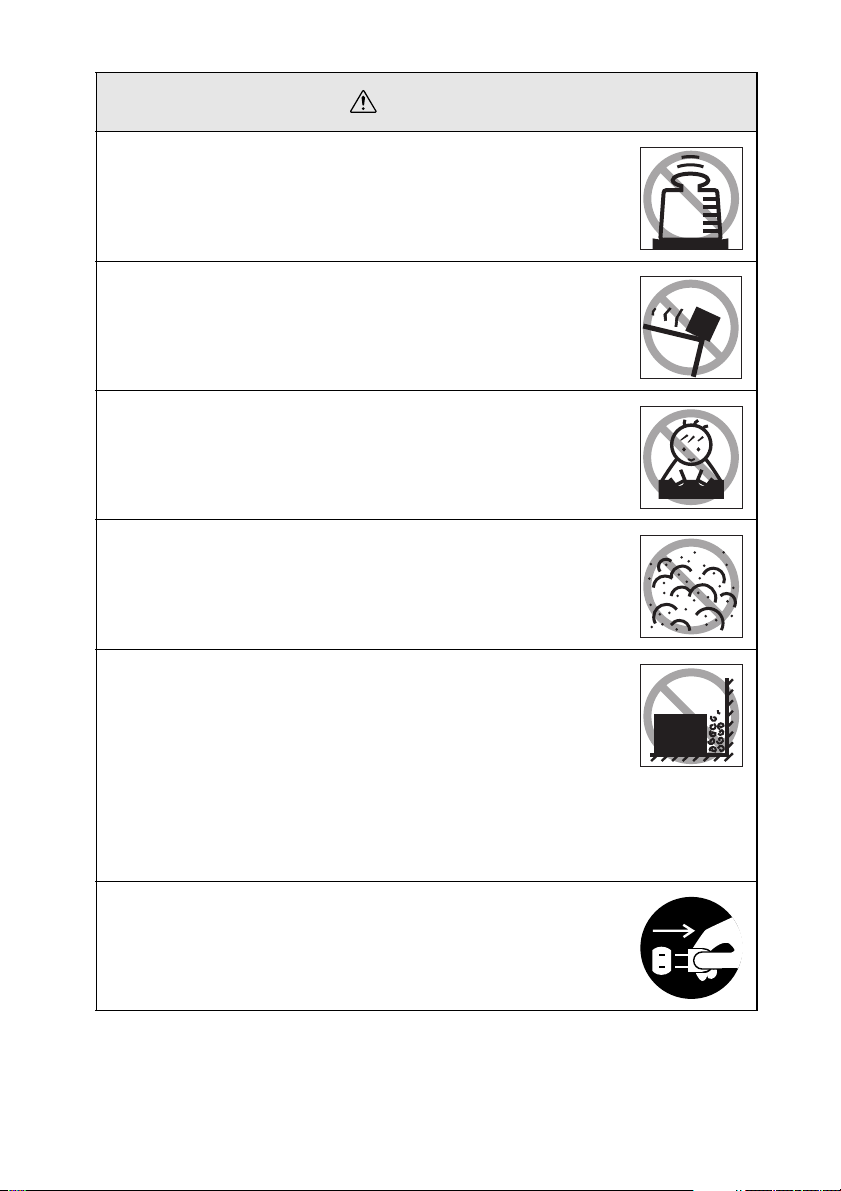
Attention
●
Ne montez pas sur le projecteur et ne placez pas d'objets lourds
dessus.
Il risquerait de basculer, d'être endommagé ou de provoquer des
dommages corporels.
●
Ne placez pas le projecteur sur une surface instable ou inclinée.
Il risquerait de basculer, d'être endommagé ou de provoquer des
dommages corporels.
●
Tenez le projecteur hors de portée des enfants.
Il risquerait de basculer, d'être endommagé ou de provoquer des
dommages corporels.
●
Ne placez pas le projecteur dans un local humide, poussiéreux
ou exposé à des flux d'huile ou d'eau, comme une cuisine ou à
proximité d'un humidificateur.
Une telle situation présente un risque d'incendie et d'électrocution.
●
N'obstruez pas les entrées d'air ou les sorties de ventilation du
projecteur. Il risquerait de subir une surchauffe et de provoquer
un incendie. Ne placez pas le projecteur dans les endroits
suivants :
· Dans des emplacements étroits et mal ventilés, comme une
armoire ou une bibliothèque
· Sur un tapis, un matelas ou une couverture
· Ne recouvrez pas le projecteur d'une nappe ou de tout autre
matériau.
Si vous installez le projecteur à proximité d'un mur, veillez à bien
l'éloigner d'au moins 20 cm du mur.
●
Veillez à toujours débrancher le cordon d'alimentation lorsque
l'appareil n'est pas utilisé.
Une telle situation présente un risque d'incendie.
10 - Sécurité
Page 13
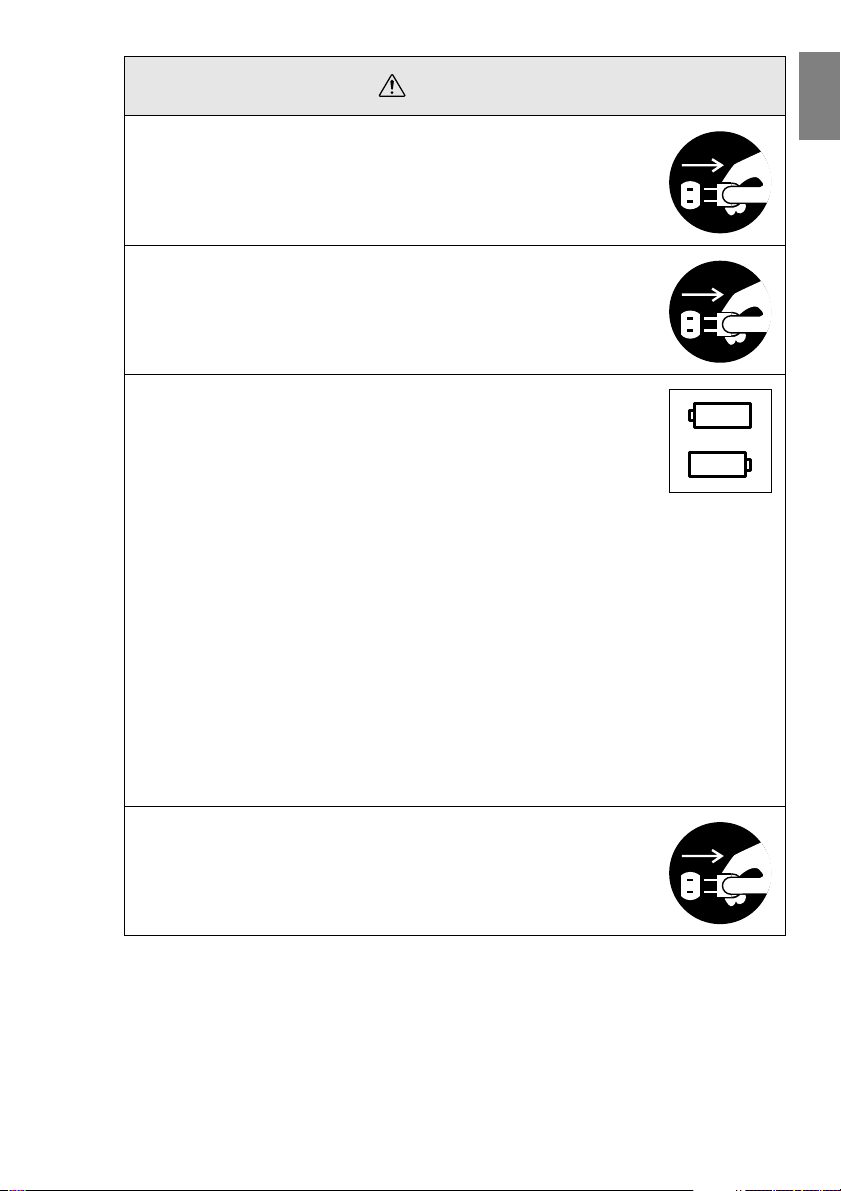
Attention
●
Assurez-vous toujours que l'appareil est éteint et que le cordon
d'alimentation ainsi que tous les autres câbles sont débranchés
lorsque vous déplacez le projecteur.
Une telle situation présente un risque d'incendie et d'électrocution.
●
Ne retirez jamais la lampe immédiatement après l'utilisation du
projecteur. Laissez le projecteur refroidir pendant au moins une
heure après sa mise hors tension.
Dans le cas contraire, vous risquez de vous brûler ou de vous
blesser.
●
L'utilisation inappropriée des piles risquerait de les
endommager et de provoquer des fuites qui présentent un
risque d'incendie, de blessure ou de corrosion. Pour votre
sécurité, respectez les précautions suivantes :
· Ne combinez jamais des piles différentes ou des piles neuves avec
des piles plus anciennes.
· N'employez pas de piles d'un type non indiqué dans le mode
d'emploi.
· En cas de fuite de liquide d'une pile, essuyez le liquide à l'aide d'un
chiffon puis remplacez la pile.
· Remplacez immédiatement les piles lorsqu'il est temps de les
remplacer.
· Retirez les piles lorsque le projecteur n'est pas utilisé pendant un
long moment.
· N'exposez pas les piles à la chaleur et ne les jetez pas dans un feu
ou dans de l'eau.
· Respectez la polarité (+ et -) lorsque vous installez les piles.
· Si du liquide coulant d'une pile entre en contact avec vos mains,
lavez-les immédiatement à l'eau.
Les piles usagées doivent être éliminées conformément aux
réglementations locales en vigueur.
●
Veillez à débrancher la prise d'alimentation et les connecteurs
lorsque vous effectuez des tâches de maintenance.
Dans le cas contraire, vous courez un risque d'électrocution.
Confirmation
Sécurité - 11
Page 14
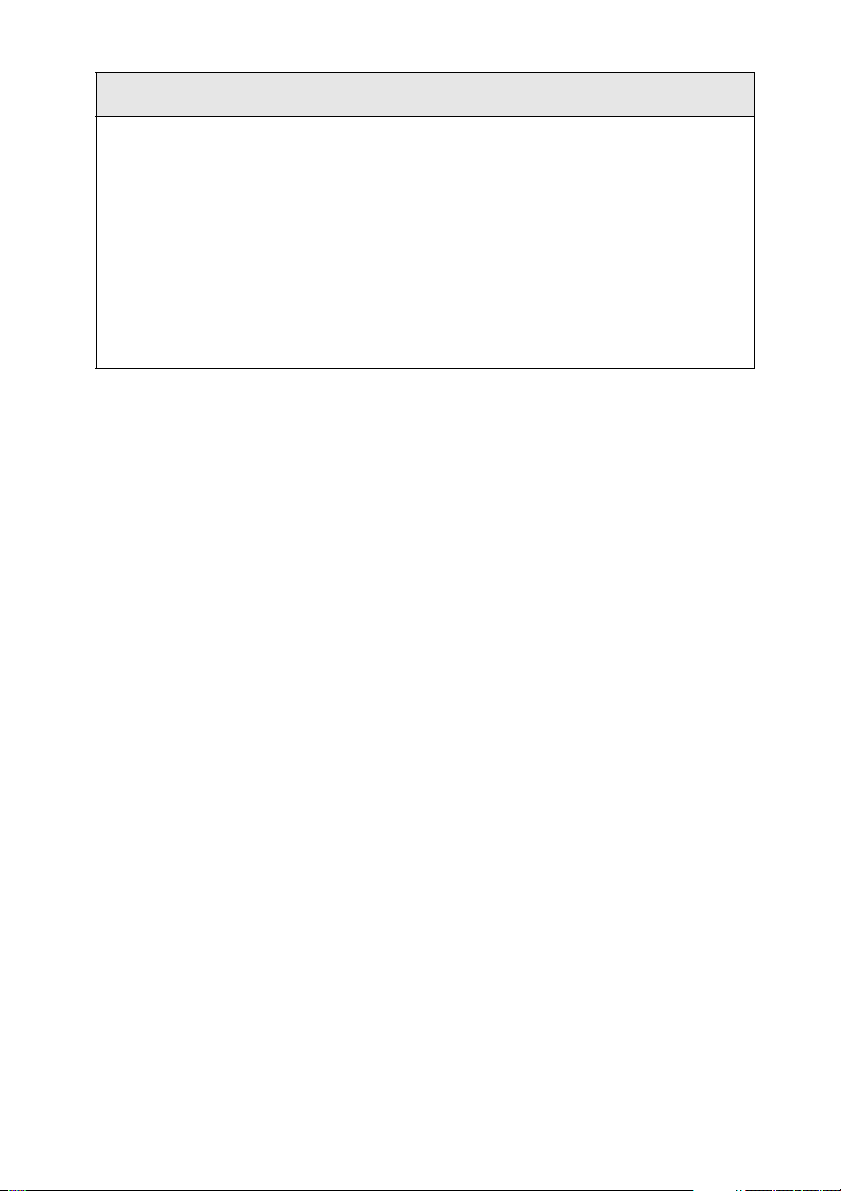
Sécurité
●
L'emploi du projecteur en dehors de la plage de températures admises (+5°C à
+40°C) peut dégrader l'image et entraîner la surcharge du ventilateur, ce qui
risque d'endommager l'appareil.
●
Le stockage du projecteur en dehors de la plage de températures admises
(-10°C à +60°C) risque d'endommager et de déformer le boîtier. Évitez en
particulier d'exposer directement l'appareil à la lumière du soleil pendant un long
moment.
●
N'utilisez pas le projecteur si le capuchon de l'objectif est toujours en place. La
chaleur dégagée par l'objectif risquerait de le déformer.
●
L'écran à cristaux liquides a été fabriqué à l'aide d'une technologie de grande
précision et contient plus de 99,99% de pixels actifs. Il est toujours possible que
0,01% de pixels soient manquants ou soient éclairés en permanence.
12 - Sécurité
Page 15
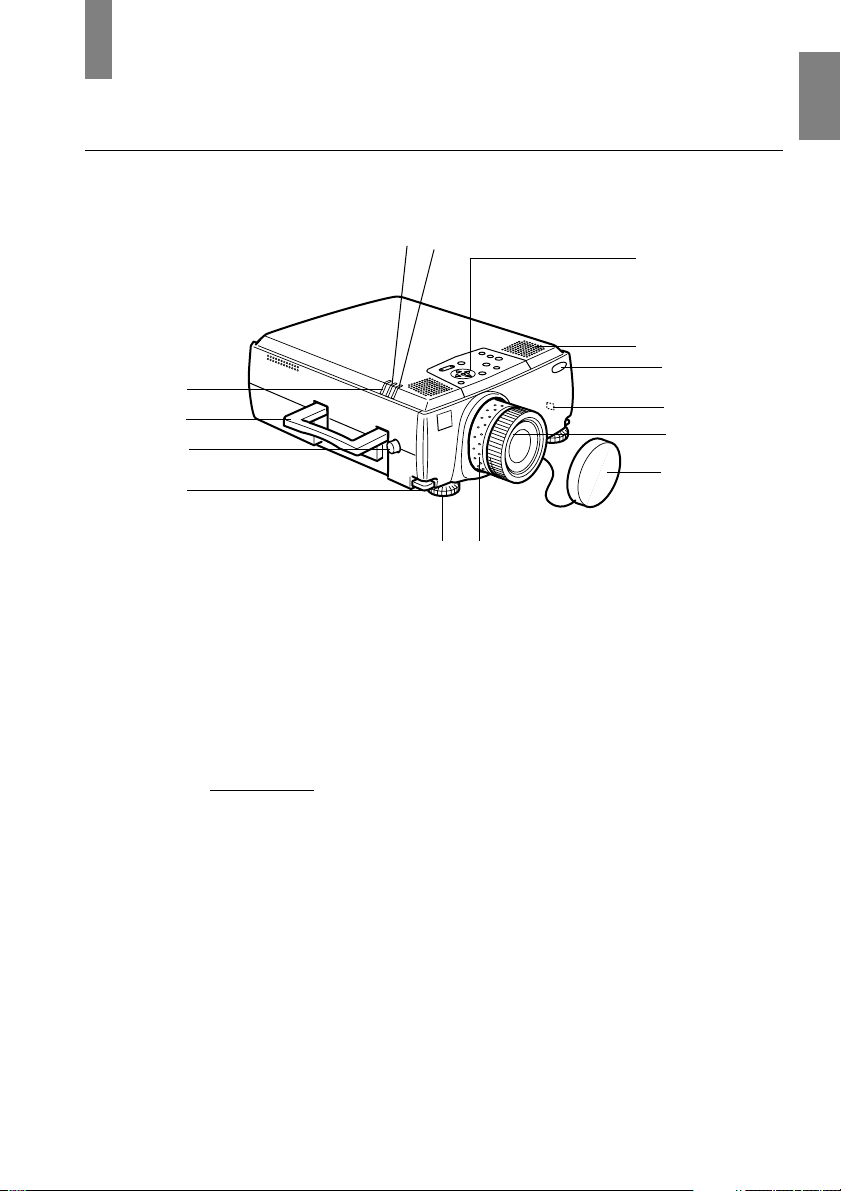
Les composants du projecteur et leurs
fonctions
Projecteur
● Vue de avant
1
2
3
4
5
6
1214
1 Témoin de lampe
2 Témoin de fonctionnement
3 Témoin de température
4 Poignée
5 Bouton de décalage de l'objectif
6 Levier de réglage du pied
7 Panneau de commande
8 Haut-parleur
9 Récepteur de la télécommande
10 Antivol (voir page 99
11 Bague de mise au point
12 Bague de réglage du zoom
13 Capuchon de l'objectif
14 Pied avant
)
7
8
9
10
11
13
Les composants du projecteur et leurs fonctions - 13
Page 16

● Vue de arrière
1
2
3
1 Récepteur de la télécommande
2 Ventilateur
3 Prise d'alimentation
4 Port d'E/S
● Vue de dessous
1
1 Pied avant
2 Pied arrière
3 Filtre à air (aspiration)
4
2
3
14 - Les composants du projecteur et leurs fonctions
Page 17
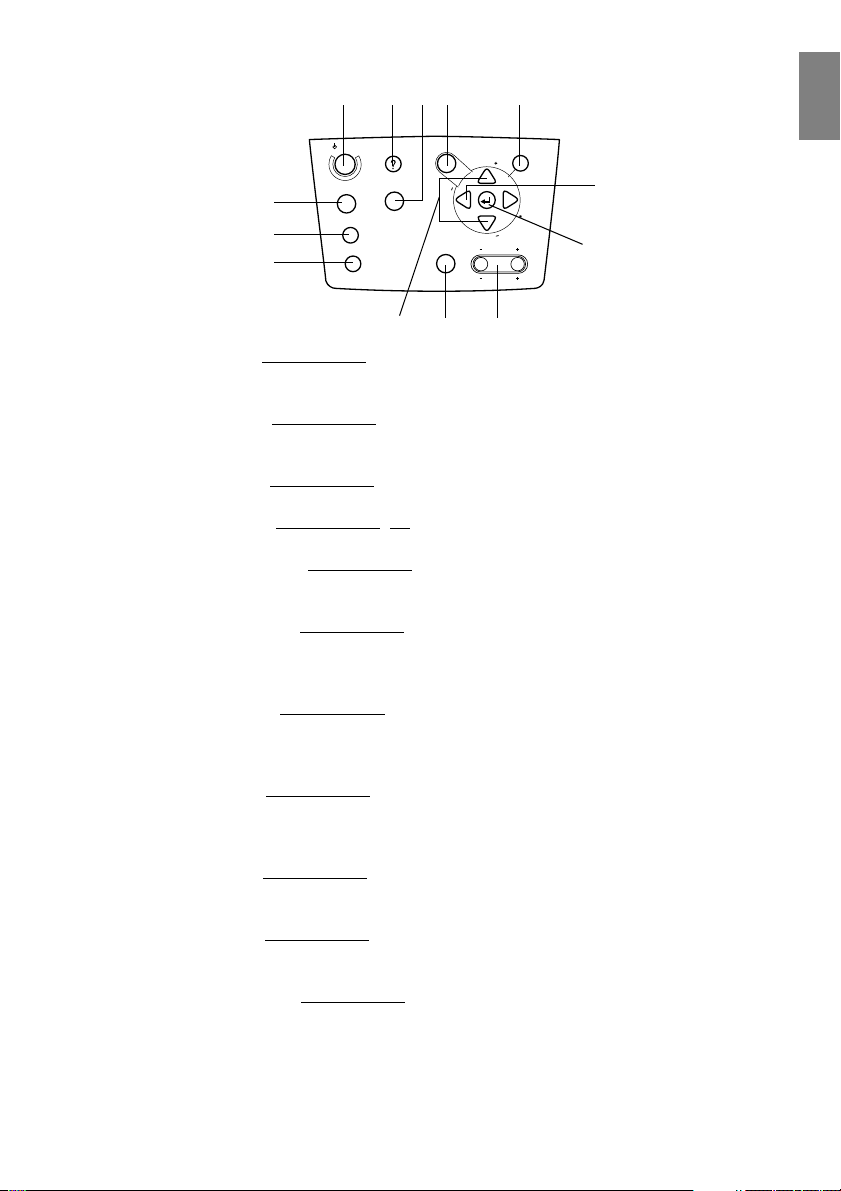
● Panneau de commande
4123 10
Power
Computer
5
6
7
A/V mute
Resize
Help
Video
Menu
g
n
i
k
c
a
r
T
Shift
8
9
y
S
S
y
n
c
.
.
c
n
Keystone
Volume
13
Esc
T
r
a
c
k
i
n
g
11
12
1 Touche [Help] (voir page 51)
Affiche des messages permettant de résoudre les problèmes. Appuyez sur cette touche si
des problèmes surviennent.
2 Touche [Video] (voir page 42)
Permet de choisir la source vidéo : images vidéo (Video), S-Vidéo (S-Video) et vidéo en
composantes (BNC (YCbCr, YPbPr)).
3 Touche [Menu] (voir page 64)
Affiche et annule le menu.
4 Touche [Power] (voir page 41, 44 )
Permet de mettre l'appareil sous tension et hors tension
5 Touche [Computer] (voir page 42)
Permet de commuter entre les modes BNC (RGB) et IM2 pour les images du port
Computer 1.
6 Touche [A/V Mute] (voir page 53)
Mode sourdine qui permet d'arrêter temporairement les images et le son. La projection
reprend par un nouvel appui sur cette touche ou sur le contrôle du volume ou lors de
l'affichage du menu. En mode sourdine, il est possible de projeter un logo utilisateur.
7 Touche [Resize] (voir page 54)
Permet de basculer entre l'affichage en mode fenêtre et l'affichage redimensionné en cas de
projection d'images informatiques. Permet de basculer entre les taux 4:3 et 16:9 lors de la
projection d'images vidéo.
8 Touche [Sync] (voir page 49)
Permet d'effectuer les réglages requis lorsque la mise au point de l'écran est incorrecte ou
lorsque ce dernier scintille. Cette touche s'oriente vers le haut et vers le bas lorsque le menu
ou les messages d'aide sont affichés.
9 Touche [Shift] (voir page 61)
Permet de régler le volume lorsqu'elle est enfoncée en même temps que la touche [Volume
(Keystone)].
10 Touche [ESC] (voir page 65)
Annule la fonction en cours d'utilisation. Rétablit le mode précédent de l'écran si elle est
utilisée alors que le menu ou les messages d'aide sont affichés.
11 Touche [Tracking] (voir page 49)
Permet d'effectuer les réglages appropriés lorsque des bandes apparaissent sur l'écran.
Dans le menu et les messages d'aide, cette touche fait office de touche vers la gauche ou
vers la droite.
Les composants du projecteur et leurs fonctions - 15
Page 18

12 Touche [ (Enter)] (voir page 48, 64)
· Active le réglage choisi et descend d'un niveau.
· Permet d'optimiser l'image informatique si le menu ou les messages d'aide ne sont pas
affichés
(bascule sur le mode de résolution d'entrée [Auto] lorsque ce mode est réglé sur
[Manuel]).
13 Touche [Keystone] (voir page 47)
Permet d'effectuer les réglages requis lorsque l'image subit une déformation trapézoïdale.
● Ports d'entrées-sorties
3
21
Computer 1
Component Video
Computer 2 /
R/Cr/Pr
B/Cb/Pb H/C Sync V SyncG/Y
5
6
10
12
8
Remote
S-Video S-Audio/Audio2 L-Audio-RVideo
Monitor Out
Mouse/Com
Audio
Stack Out
1 Port Ordinateur #1 mini D-Sub 15
Permet l'entrée des signaux vidéo analogiques de l'ordinateur
2 Commutateur de permutation
Permet d'affecter le port actif de l'ordinateur n° 1 (Computer 1) à la prise mini D-Sub15
broches (analogique) ou DVI-D (numérique). Actionnez le commutateur à l'aide de la
pointe d'un stylo à bille ou d'un autre objet pointu.
3 Port Ordinateur #1 DVI-D
Permet l'entrée des signaux vidéo numériques délivrés par l'ordinateur
4 Ports Ordinateur #1 BNC
· R/Cr/Pr · G/Y · B/Cb/Pb · H/C Sync · V Sync
Permet l'entrée des signaux vidéo BNC de l'ordinateur, des signaux vidéo en composantes
du matériel A/V (signal à différenciation des couleurs) ou des signaux vidéo RVB.
5 Port Télécommande
Permet de brancher le récepteur de télécommande en option (ELPST04).
6 Port Souris/COM
Permet d'établir une connexion avec l'ordinateur lorsque le logiciel de projection fourni
doit être utilisé en se servant de la télécommande comme d'une souris sans fil.
7 Port Audio #1
Permet l'entrée des signaux audio de l'ordinateur et du matériel A/V connecté au port
Computer 1.
8 Port S-Vidéo
Permet l'entrée des signaux S-Vidéo du matériel A/V.
9 Port S-Audio/Audio #2
Permet l'entrée des signaux audio de l'ordinateur et du matériel A/V connecté aux ports
BNC ou S-Vidéo.
Le son n'est reproduit que pour les ordinateurs ou matériels A/V connectés.
4
7
11
9
13
16 - Les composants du projecteur et leurs fonctions
Page 19
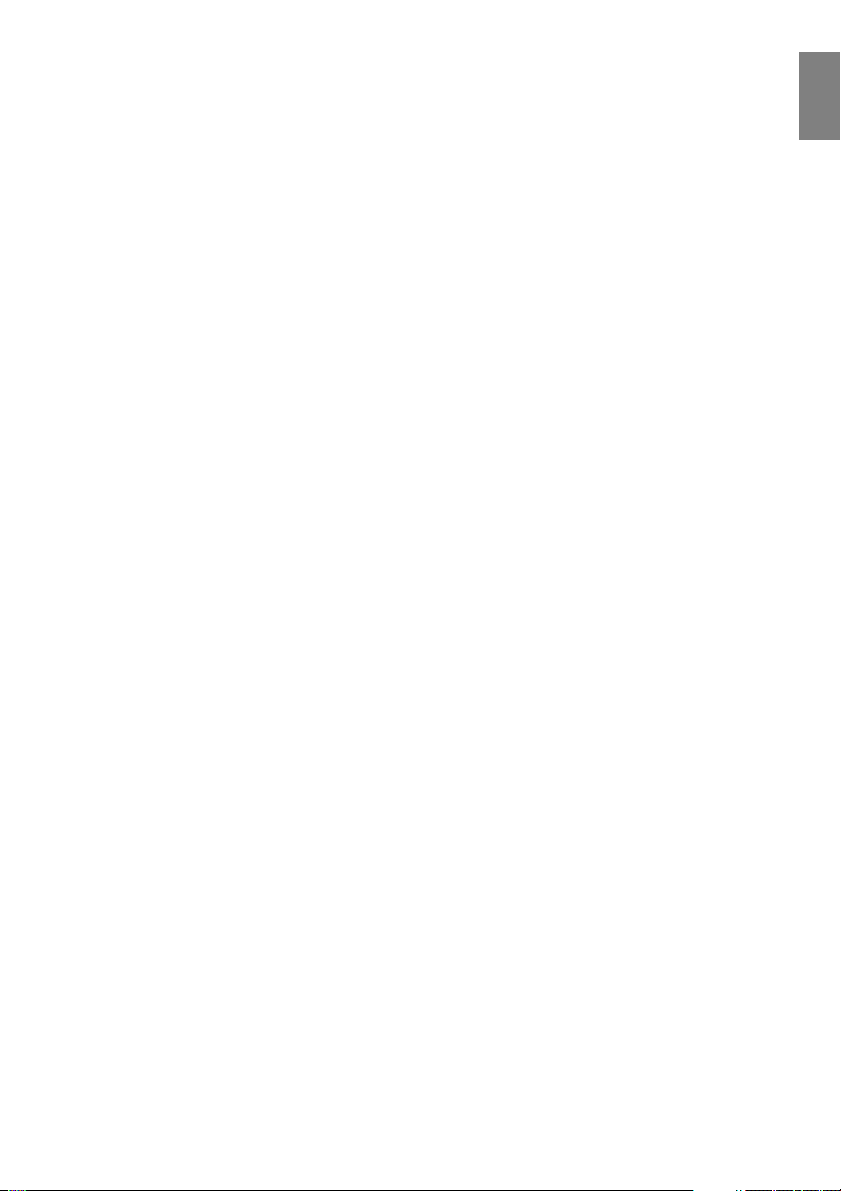
10 Port Vidéo
Permet l'entrée des signaux vidéo en composantes du matériel A/V.
11 Port L-Audio-R
Permet l'entrée des signaux audio du matériel A/V.
12 Port Monitor Out
Permet l'envoi des signaux vidéo projetés vers un moniteur externe (pas d'envoi lorsque les
signaux proviennent du port DVI-D).
13 Port Stack Out
Utilisé pour une projection avec plusieurs projecteurs.
Les composants du projecteur et leurs fonctions - 17
Page 20
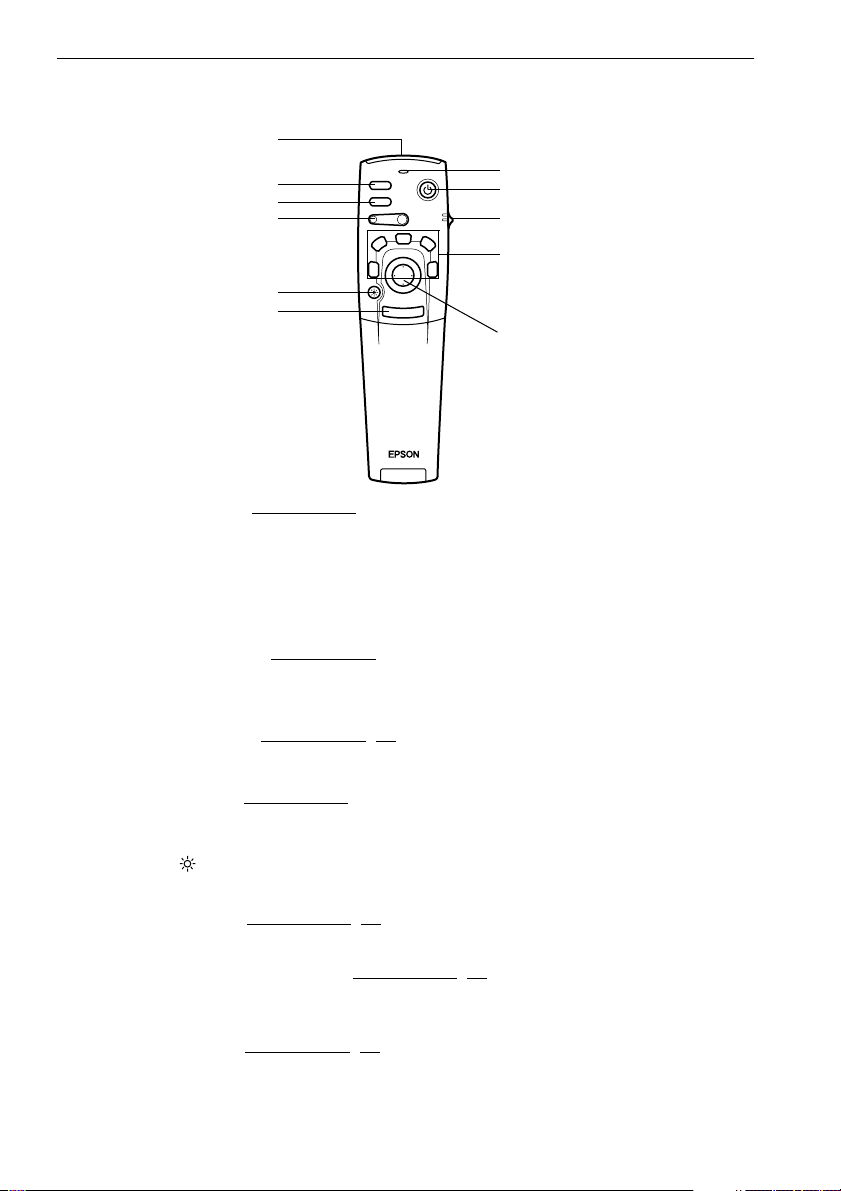
Télécommande
● Face avant
2
Power
1
4
5
Freeze
A/V Mute
E-Zoom
2
1
R/C ON
OFF
3
4
5
Enter
7
11
Esc
1 Touche [Freeze] (voir page 53)
Effectue un arrêt sur image momentané. Appuyez de nouveau sur cette touche pour
annuler ce mode.
2 Zone de réception des signaux lumineux de la télécommande
Permet d'envoyer les signaux de la télécommande.
3 Témoin
Allumé lorsque les signaux de la télécommande sont envoyés.
4 Touche [A/V Mute] (voir page 53)
Permet d'arrêter temporairement les images et le son (mode sourdine). La projection
reprend si cette touche est de nouveau enfoncée ou si le volume est réglé. Dans ce mode, il
est possible de projeter un logo utilisateur.
5 Touche [E-Zoom] (voir page 56, 60)
Agrandit l'image à l'aide de la fonction E-Zoom. En cas d'emploi d'incrustations, permet
d'agrandir l'écran secondaire. Appuyez sur [ESC] pour annuler ce mode.
6 Touches [Effet] (voir page 57)
Appliquent la fonction d'effet affectée à la touche sélectionné. Appuyez sur [ESC] pour
annuler ce mode.
7 Touche [ (lumière)]
La touche de la télécommande s'allume pendant 10 secondes environ.
8 Touche [Power] (voir page 41, 44)
Permet de mettre le projecteur sous tension et hors tension
9 Commutateur [R/C ON OFF] (voir page 41, 45)
Permet de mettre la télécommande sous tension et hors tension. La télécommande ne peut
pas être employée si ce commutateur n'est pas en position [ON].
10 Touche [Enter] (voir page 35, 64)
· Active l'élément de menu choisi et descend d'un niveau. Lorsque cette touche est
déplacée vers le haut, le bas, la gauche ou la droite, il permet de contrôler le curseur afin
3
8
9
6
10
18 - Les composants du projecteur et leurs fonctions
Page 21

de sélectionner des éléments.
· Fonctionne comme un clic gauche de la souris lorsque des images informatiques sont
projetées. Le pointeur se déplace lorsque cette touche est déplacée vers le haut, le bas, la
gauche ou la droite.
Touche [ESC] (voir page 35, 65)
· Annule la fonction utilisée. Revient au niveau précédent lorsque le menu ou les messages
d'aide sont affichés.
· L'appui sur cette touche a le même effet qu'un clic sur le bouton droit de la souris lorsque
des images informatiques sont projetées.
● Sous le couvercle
Esc
Help
1
2
4
5
6
1 Touche [Menu] (voir page 64)
Affiche et annule le menu.
2 Touche [Comp1] (voir page 42)
Passe à l'image provenant du port Computer 1 (passe à l'image DVI-D lorsque le
commutateur est basculé vers la gauche).
3 Touche [Video] (voir page 42)
Permet de basculer entre les images vidéo (port Vidéo) et S-Vidéo (port S-Vidéo).
4 Touche [Auto] (voir page 48)
Optimise l'image informatique.
5 Touche [P in P] (voir page 60)
Affiche l'image vidéo en incrustation dans l'image informatique ou vidéo sous forme
d'écran secondaire. Cette fonction est annulée par un nouvel appui sur la touche.
6 Touche [Volume] (voir page 61)
Permet de régler le volume.
7 Touche [Help] (voir page 51)
Affiche des messages permettant de résoudre les problèmes. Appuyez sur cette touche si
des problèmes surviennent.
8 Touche [Comp2/YCbCr] (voir page 42)
Permet de basculer entre les images du port BNC.
9 Touche [Resize] (voir page 54)
Permet de basculer entre l'affichage en mode fenêtre et l'affichage redimensionné en cas de
projection d'images informatiques. Permet de basculer entre les taux 4:3 et 16:9 lors de la
projection d'images vidéo.
10 Touche [Preset] (voir page 49)
Active les paramètres prédéfinis de l'entrée ordinateur.
Menu
Comp2/YCbCr
Comp1
E@sy-MP
Auto
P in P Preset
- Volume +
Video
Resize
7
8
3
9
10
Les composants du projecteur et leurs fonctions - 19
Page 22
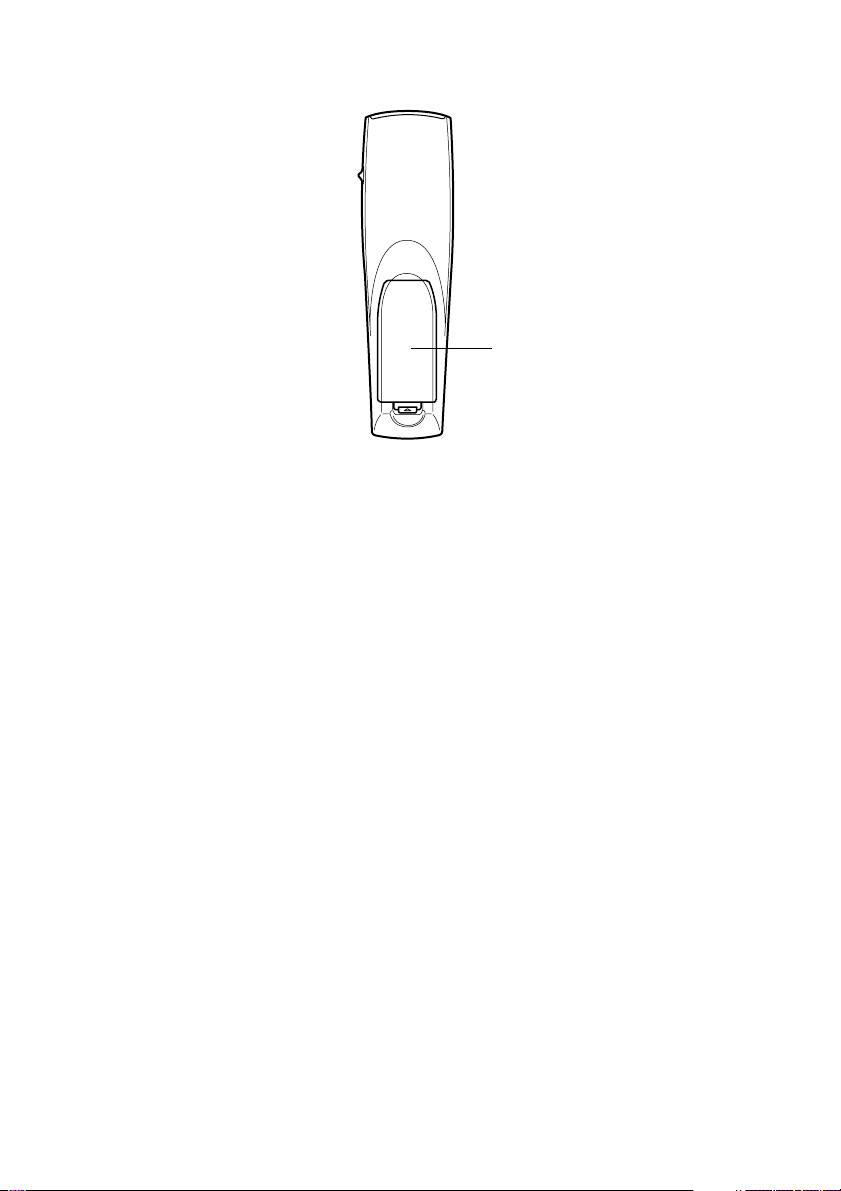
● Face arrière
1 Couvercle du logement des piles
1
20 - Les composants du projecteur et leurs fonctions
Page 23
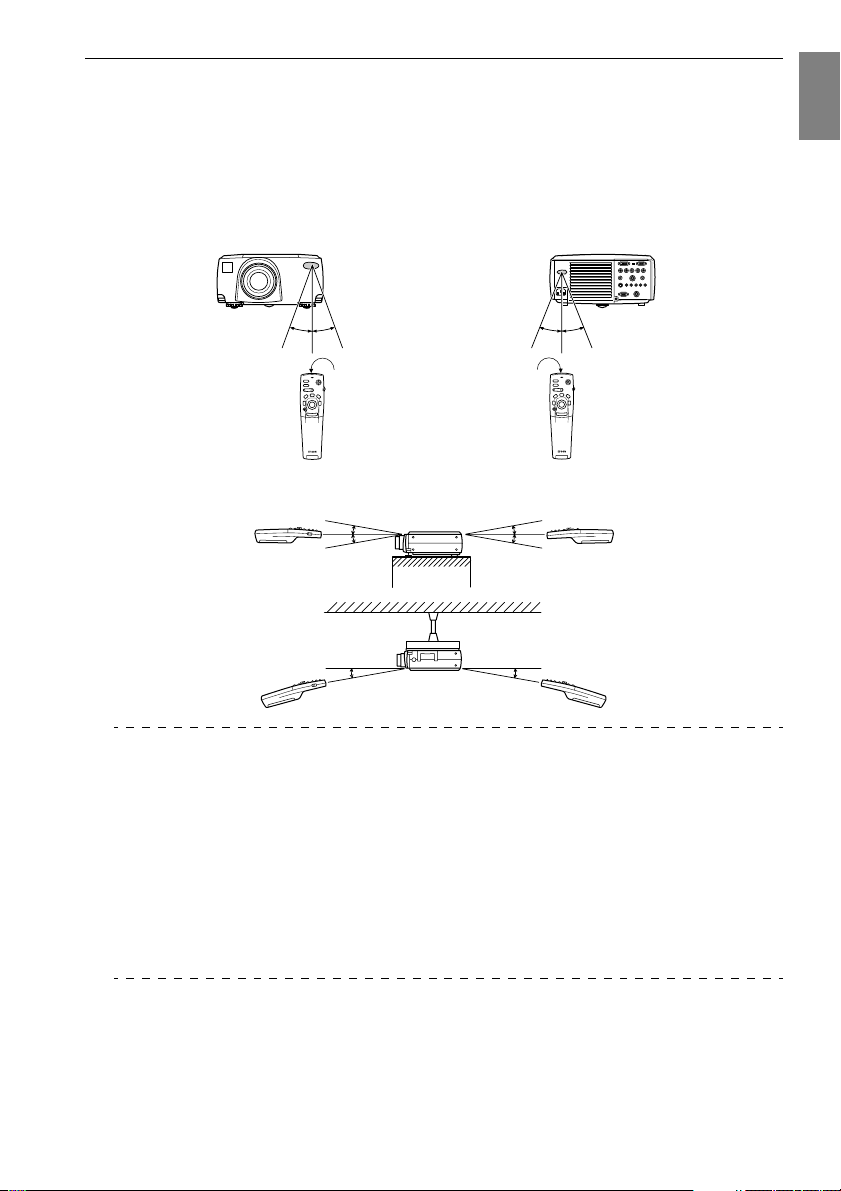
Portée de la télécommande
En fonction de la distance et de l'angle de la zone de réception des signaux lumineux de l'unité
principale, il peut arriver que la télécommande ne fonctionne pas. Employez la télécommande
dans les conditions suivantes :
● Portée : environ 10 mètres
● Limites d'utilisation :
(Face avant)
Face arrière)
(
Environ 30 degrés
Environ 15 degrés
Environ 15 degrés
Zone d'émission des
signaux lumineux de la
télécommande
Environ 15 degrés
Environ 15 degrés
Environ 30 degrés
Remarque
· Assurez-vous que le commutateur [R/C ON OFF] est bien sur la position [ON] lorsque
vous utilisez la télécommande.
· Dirigez la télécommande vers la zone de réception des signaux lumineux du projecteur.
· Il peut arriver que la portée de la télécommande (environ 10 mètres) soit réduite si les
signaux sont réfléchis sur un écran, en fonction du type d'écran employé.
· Veillez à ne pas exposer directement la zone de réception des signaux lumineux du
projecteur au rayonnement solaire ou à un fort éclairage fluorescent.
· Si la télécommande ne fonctionne pas, ou fonctionne de manière incorrecte, il se peut
que les piles ne soient plus assez puissantes. Dans ce cas, remplacez-les.
· Utilisez le récepteur de la télécommande disponible en option si la télécommande doit
être employée à 10 m ou plus.
Les composants du projecteur et leurs fonctions - 21
Page 24
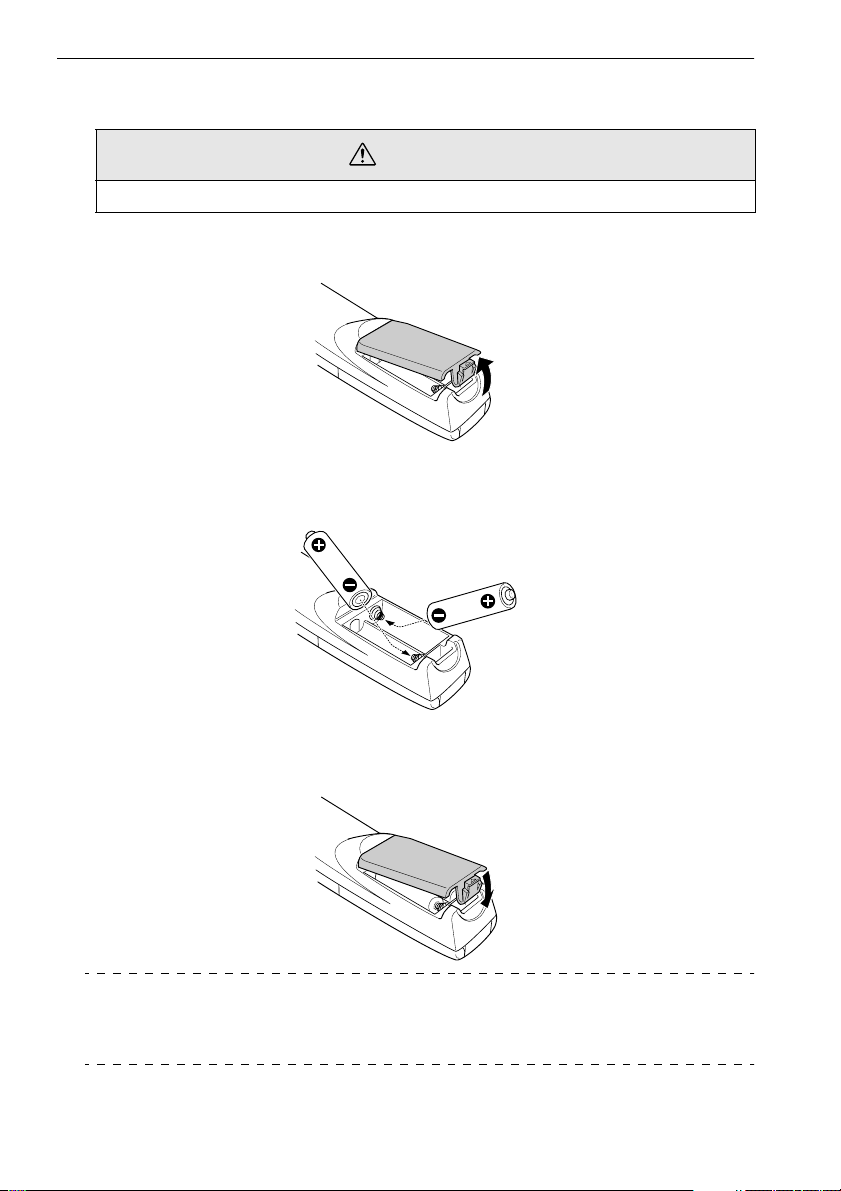
Remplacement des piles de la télécommande
Pour remplacer les piles de la télécommande, procédez comme suit :
Attention
Veillez à employer des piles identiques aux piles précédentes.
Retirez le couvercle du logement des piles.
1
Appuyez sur la languette qui maintient ce couvercle en place puis soulevez-la.
Insérez les piles.
2
Veillez à respecter l'orientation des piles par rapport aux libellés "+" et "-" de la remote
control.
Replacez le couvercle.
3
Appuyez sur le couvercle du logement des piles jusqu'à ce qu'il se mette en place avec un
déclic.
Remarque
· Piles à employer : deux piles alcalines au manganèse à trois cellules (LR6).
· Les piles doivent être remplacées tous les trois mois environ si la remote control est
utilisée trente minutes par jour.
22 - Les composants du projecteur et leurs fonctions
Page 25
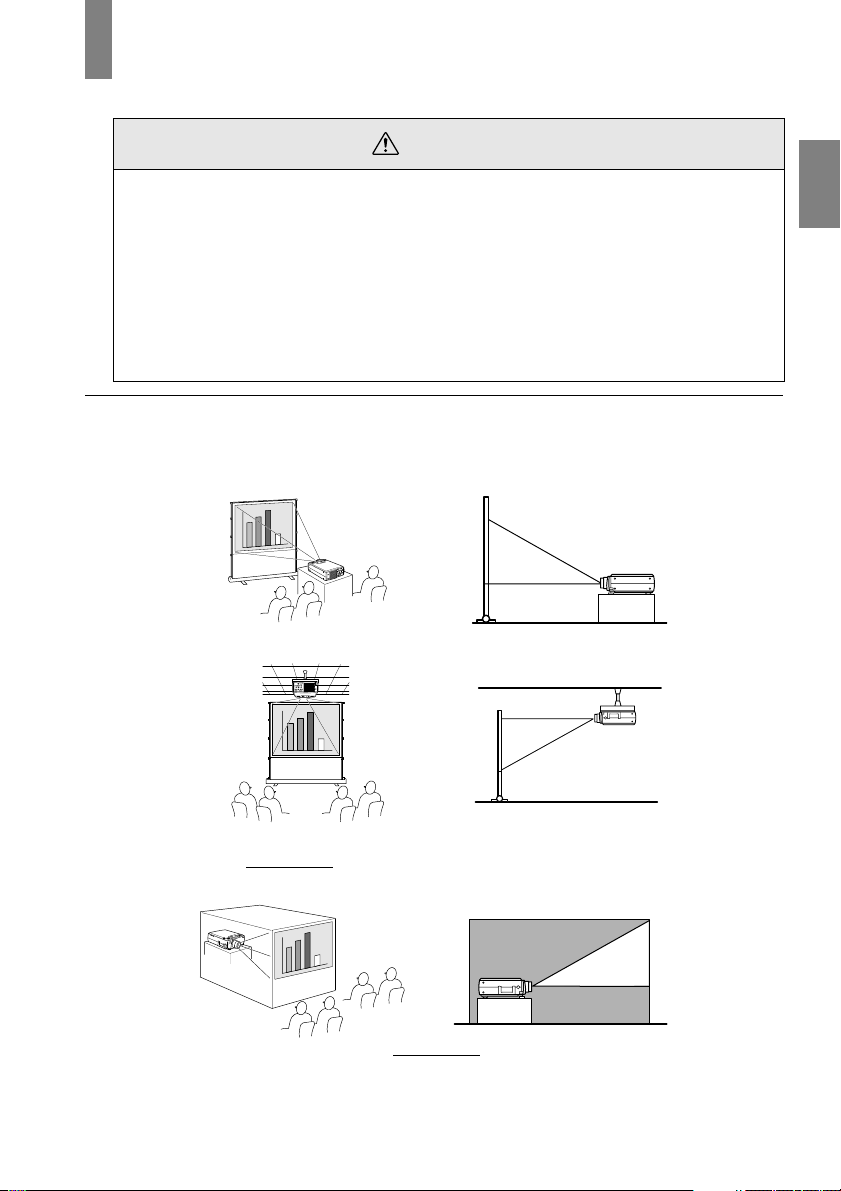
Procédure d'installation
Détermine l'angle et la distance de projection afin de produire un affichage optimal.
Attention
· N'obstruez pas la grille de ventilation à l'arrière du projecteur ou le filtre à air (entrée
d'aspiration) située sur le panneau arrière.
· Il peut arriver que des objets ou du papier soient aspirés sur le filtre à air du panneau
arrière lorsque le projecteur est en cours d'utilisation ; soyez donc vigilant afin d'éviter ce
problème.
· Ne placez pas le projecteur à un endroit directement exposé au flux d'air d'un système de
climatisation ou de chauffage.
· Lorsque le projecteur est placé à proximité d'un mur, veillez à bien laisser au moins 20 cm
entre le mur et le projecteur.
· Ne recouvrez pas le projecteur au moyen de nappes en tissu ou d'autres objets.
Exemple d'installation
Le projecteur peut être installé dans des emplacements répondant aux conditions d'installation
et aux méthodes de projection.
Visualisation d'images projetées par l'avant
Visualisation d'images projetées par l'avant par un projecteur fixé au plafond
Utilisez le kit de fixation au plafond disponible en option et réglez le paramètre de fixation au
plafond sur [ON] (voir page 70
).
Visualisation d'images projetées par l'arrière sur un écran semi-transparent.
· Réglez le paramètre arrière sur [ON] (voir page 69).
· La fixation au plafond est également possible au moyen du kitde fixation au plafond
disponible en option.
Procédure d'installation - 23
Page 26

Taille de l'écran et distance de projection
Détermine la distance entre l'écran et l'objectif afin d'obtenir la taille d'écran désirée.
L'objectif standard du projecteur est approximativement un objectif zoom 1.4x. La taille d'écran
la plus grande équivaut à environ 1,4 fois la taille de l'écran le plus petit.
En vous basant sur le tableau suivant, installez le projecteur de manière à ce que la taille de
l'image projetée soit plus petite que l'écran.
Taille de l'écran Distance de projection approximative
30 pouces (61
40 pouces (81
60 pouces (120
80 pouces (160
100 pouces (200
200 pouces (410
300 pouces (610
×
46 cm)
×
61 cm)
×
90 cm)
×
120 cm)
×
150 cm)
×
300 cm)
×
460 cm)
1,1 m à 1,4 m
1,5 m à 1,8 m
2,3 m à 2,8 m
3,0 m à 3,8 m
3,8 m à 4,8 m
7,6 m à 9,7 m
11,4 m à 14,6 m
Taille de l'écran
300-inch
200-inch
100-inch
80-inch
60-inch
40-inch
30-inch
81X61 cm
61X46 cm
120X90 cm
1.1 - 1.4
1.5
200X150 cm
160X120 cm
1.8
-
2.3
-
2.8
410X300 cm
3.8
-
3.0
3.8
610X460 cm
4.8
-
7.6
Centre de l'objectif
9.7
14.6m
-
11.4 -
Distance du projecteur
Remarque
· Les distances de projection mentionnées ci-dessus correspondent à une utilisation de
l'objectif standard. Si d'autres objectifs doivent être employés, consultez leur
documentation pour plus d'informations.
· L'image projetée sera plus petite si la fonction de correction de déformation trapézoïdale
est employée.
24 - Procédure d'installation
Page 27
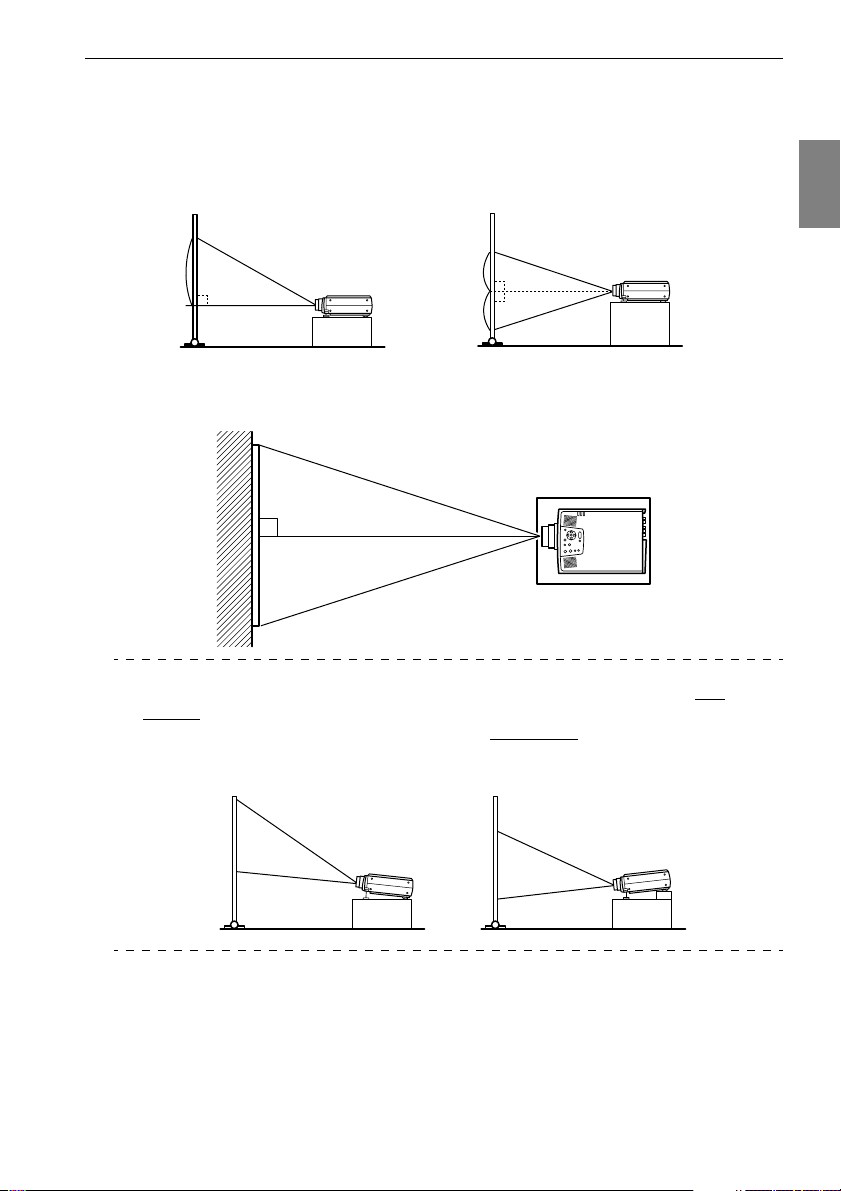
Angles de projection
Pour obtenir une image optimale, positionnez le projecteur de telle sorte que la ligne axiale
passant par le centre de l'objectif soit perpendiculaire à l'écran.
projecteur et écran, en vue de côté
* Il est possible de déplacer la position de projection vers le haut et le bas à l'aide de la fonction de
décalage de l'objectif.
A
B
A:B 10:devient 0
A
B
A:B 5:devient 5
projecteur et écran, en vue de dessus
Remarque
Bien que la position de projection puisse être réglée à l'aide du levier de pied (voir
page 46), l'image projetée sera déformée trapézoïdale. Dans ce cas, réglez la déformation
trapézoïdale à l'aide de la fonction de correction (voir page 47
20 vers le haut
).
20 vers le bas
Procédure d'installation - 25
Page 28
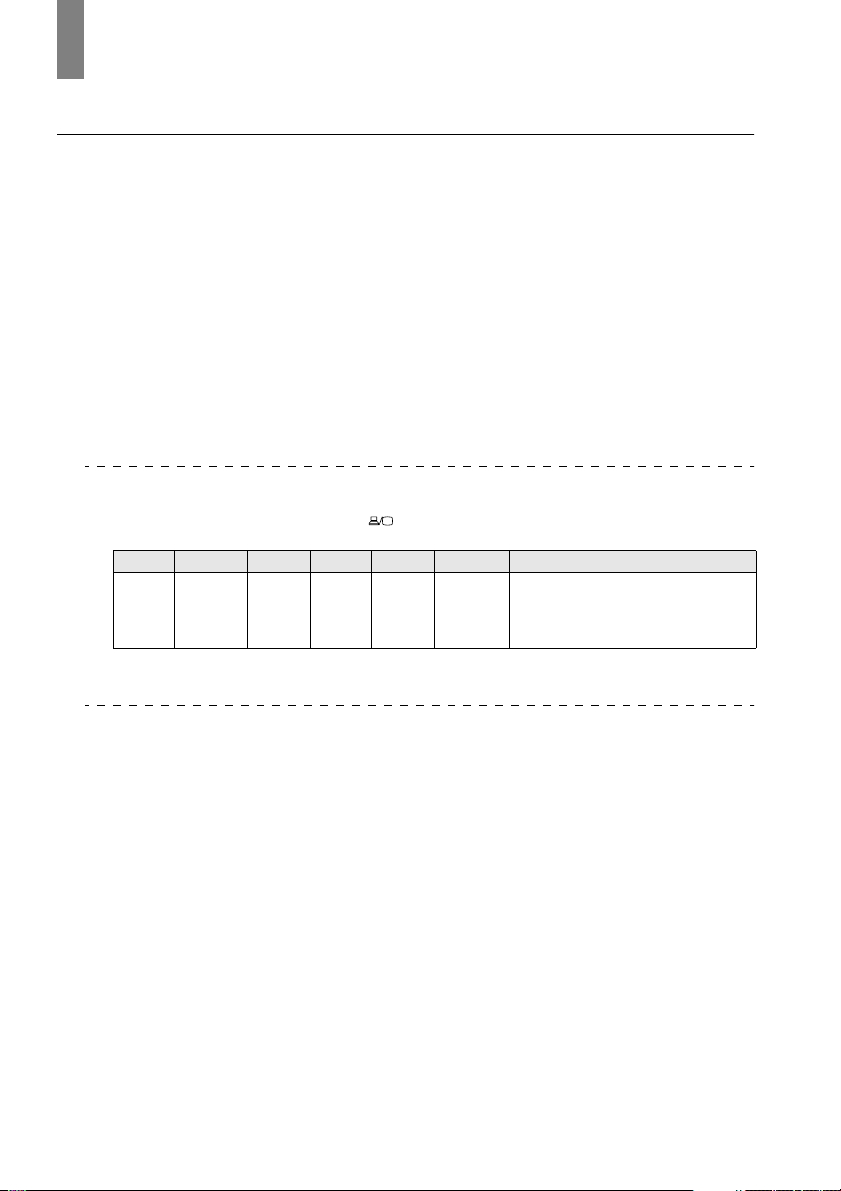
Connexion du projecteur à un ordinateur
Éteignez le projecteur et l'ordinateur avant d'établir la connexion.
Ordinateurs compatibles
La connexion ne peut pas être réalisée sur certains ordinateurs, et d'autres ordinateurs ne
peuvent pas être employés pour des projections, même si la connexion est effectuée. Il est avant
tout nécessaire de vous assurer qu'il est possible d'établir une connexion avec l'ordinateur
utilisé.
● Conditions de compatibilité
Condition n° 1: l'ordinateur doit être équipé d'un port de sortie pour signaux
vidéo
Assurez-vous que l'ordinateur est doté de ports de sortie pour les signaux vidéo, comme
un [port RBG], un [port Monitor] ou un [port video]. Si vous éprouvez des difficultés à
vous en assurer, consultez la section de la documentation de l'ordinateur relative au
branchement d'un moniteur.
Certains ordinateurs, comme les combinés ordinateur/moniteur ou les portables,
n'autorisent pas de tels branchements ou exigent l'achat de ports de sortie externes en
option.
Remarque
Selon l'ordinateur, il peut être nécessaire de commuter la destination de la sortie du signal
vidéo avec la touche de connexion ( , etc.,) et avec les paramètres.
NEC Panasonic To s h ib a IBM SONY FUJITSU Macintosh
Fn+F3 Fn+F3 Fn+F5 Fn+F7 Fn+F7 Fn+F10 Après réamorçage, les réglages du
Le tableau ci-dessus présente des exemples pour certains produits. Pour plus
d'informations, reportez-vous à la documentation de l'ordinateur.
moniteur et du son du panneau de
commande doivent être réglés en
miroir.
Condition n° 2 : la résolution et la fréquence générées par l'ordinateur doivent
être situées dans les limites du tableau suivant.
La projection sera impossible si l'ordinateur ne prend pas en charge les résolutions et les
fréquences de signal vidéo indiquées dans le tableau suivant (dans certains cas, la
projection sera possible mais manquera de netteté).
Vérifiez la résolution et la fréquence des signaux vidéo dans la documentation de
l'ordinateur.
Certains ordinateurs autorisent la modification de la résolution en sortie. Dans ce cas,
modifiez ces paramètres en fonction des valeurs du tableau suivant.
26 - Connexion du projecteur à un ordinateur
Page 29
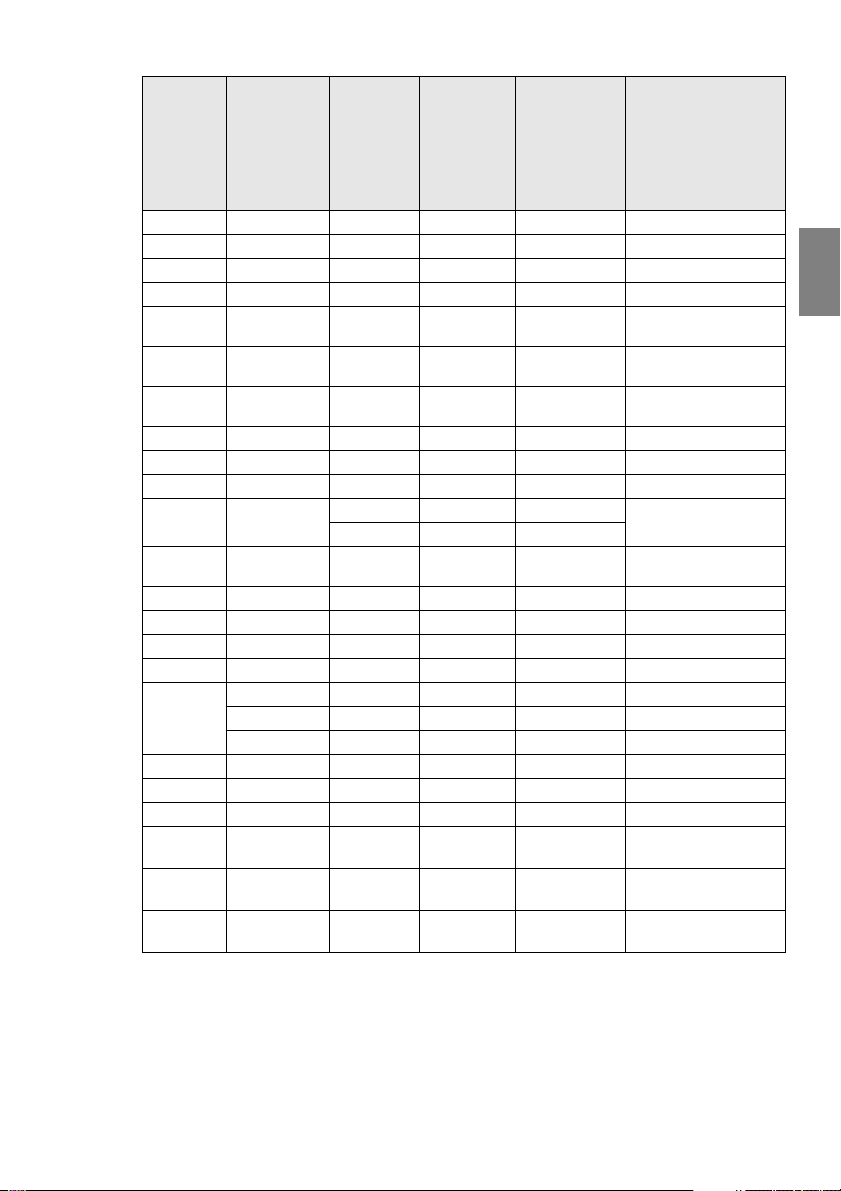
Signal Ta ux de
PC98
VGACGA
VGAEGA
VGA 60
VESA 72/75/85/
SVGA 56/60/72/75/
XGA 43i/60/70/75/
SXGA 70/75/85
SXGA 60/75/85
SXGA 43i/60/75/85
SXGA+
UXGA 48i/60/65/70/
MAC13
MAC16
MAC19
MAC21
iMAC
NTSC
PA L
SECAM
SDTV
(525i)
HDTV
(750P)
HDTV
(1125i)
rafraîchisseme
nt (Hz)
100/120
85/100/120
85/100
75/80/85
60
60
60
Résolution
(points)
640
400 1024×640 640×400
×
640
400 1024×640 640× 400
×
640
350 1024×560 640×350
×
640
480 1024×768 640× 480
×
480 1024×768 640×480
×
640
600 1024×768 800×600
×
800
768 1024×768 1024× 768
×
1024
115 2
864 1024×768 11 52× 864
×
1280
960 1024×768 1280×960
×
1280
1024 960×768 1280×1024
×
1400
1050 996×746 1400×1050
×
1440
1080 1024×768 1440×1080
×
1200 1024×768 1600×1200
×
1600
640
480 1024×768 640×480
×
832
624 1024×768 832×624
×
1024
768 1024×768 1024×768
×
115 2
870 1016×768 11 52×870
×
640
480 1024×768 640×480
×
800
600 1024×768 800×600
×
1024
768 1024×768 1024×768
×
Pixels
(points)
utilisés en
affichage
redimensionn
é (fonction
Resize
activée)
1024
768 1024×576 4:3
×
1024
768 1024×576 4:3
×
1024
768 1024×576 4:3
×
1024
768
×
(4 : 3)
Pixels (points)
utilisés en
affichage en
format normal
(fonction Resize
désactivée)
1024
576
×
(16 : 9)
1024
576
×
(16 : 9)
1024
576
×
(16 : 9)
Remarques
Écran virtuel (partiel)
Écran virtuel (partiel)
Écran virtuel (partiel)
Écran virtuel (partiel)
Écran virtuel (partiel)
Écran virtuel (partiel)
16:9, au choix
↔
16:9, au choix
↔
16:9, au choix
↔
Connexion du projecteur à un ordinateur - 27
Page 30
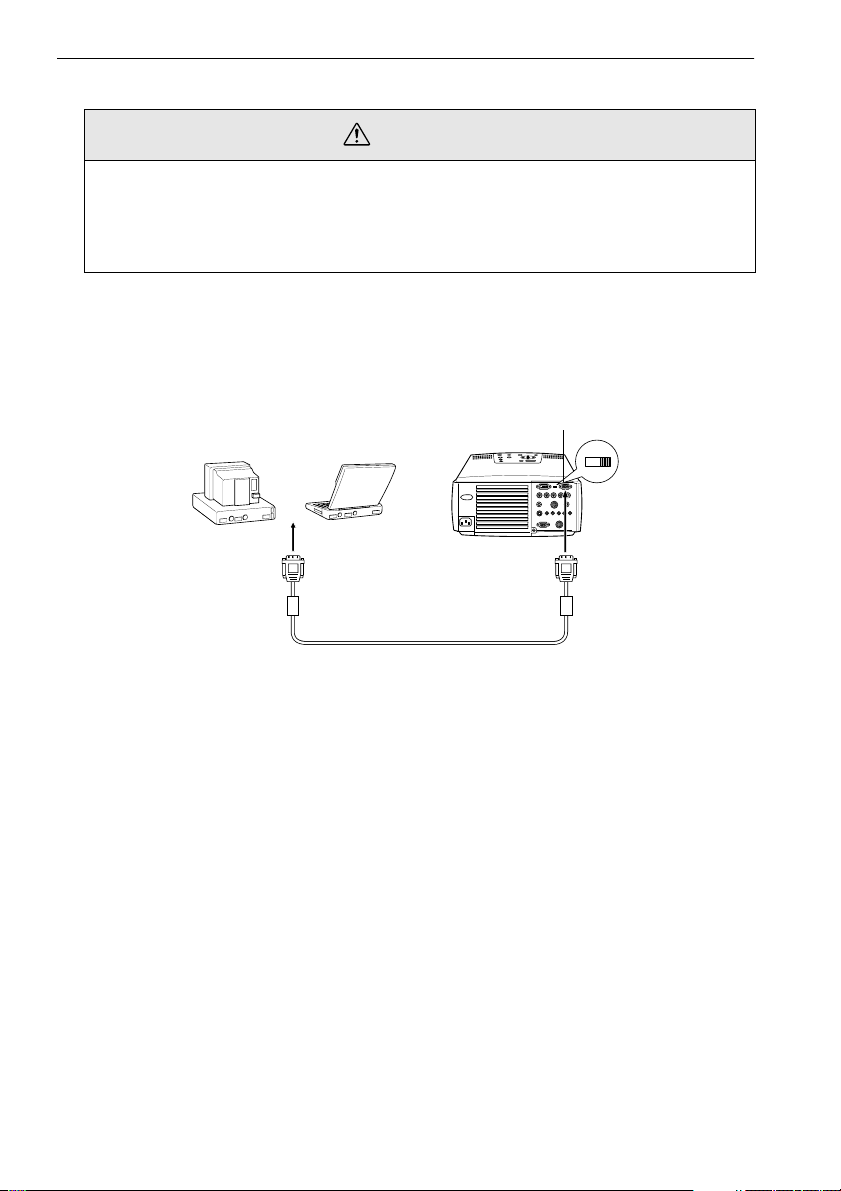
Port mini D-Sub 15 pin
Attention
·Éteignez le projecteur et l'ordinateur avant d'établir la connexion. Dans le cas contraire,
vous risquez d'endommager les appareils.
· Assurez-vous que le connecteur du câble et le port sont de formes compatibles avant
d'établir la connexion. Si vous exercez une pression trop élevée alors que le connecteur et le
port sont de formes différentes, vous risquez d'endommager le matériel.
· Connectez le port moniteur de l'ordinateur au port Computer #1 mini D-Sub 15 à l'aide du
câble informatique fourni.
· Réglez le commutateur en mode analogique (côté droit) à l'aide de la pointe d'un stylo à bille
ou d'un autre objet pointu.
● Le port moniteur de l'ordinateur est une prise D-Sub 15 pin
Computer #1 mini D-Sub 15
Port moniteur
(port vidéo)
Câble de l’ordinateur
(fourni avec le projecteur)
28 - Connexion du projecteur à un ordinateur
Page 31

● Le port moniteur de l'ordinateur est du type 5BNC
Computer #1 mini D-Sub 15
Port
moniteur
(port vidéo)
Câble de l’ordinateur
(fourni avec le projecteur)
Remarque
· N'attachez pas le cordon d'alimentation au câble de l’ordinateur, car cela risque de
provoquer des pannes.
· En fonction du port de l'ordinateur, il peut être nécessaire d'employer un adaptateur pour
établir la connexion. Pour plus d'informations, reportez-vous à la documentation de
l'ordinateur.
· Dans certains cas, les adaptateurs pour système de bureau Mac et pour moniteur Mac
peuvent s'avérer nécessaires pour la connexion à un Macintosh.
· Il est possible d'établir des connexions aux ports Computer #1 et Computer #2 lorsque
deux ordinateurs doivent être connectés.
● Le port moniteur de l'ordinateur est de type 13w3
Le port Computer #1 est également connecté au port D-Sub 15 broches au moyen du câble de
conversion lorsque le port 13w3 est employé pour raccorder le port moniteur de l'ordinateur à
une station de travail.
· Le port mini Computer #1 mini D-Sub 15 est branché sur le port moniteur de l'ordinateur
(13w3) à l'aide du câble 13w3↔ D-Sub 15 broches (disponible dans le commerce).
· Réglez le commutateur en mode analogique (côté droit) à l'aide de la pointe d'un stylo à bille
ou d'un autre objet pointu.
Port moniteur
Computer #1 mini D-Sub 15
(disponible dans le commerce)
Câble 13w3
Connexion du projecteur à un ordinateur - 29
Page 32

Utilisation du port 5BNC du projecteur
(deuxième ordinateur)
Reliez le port moniteur de l'ordinateur au port Computer #2 BNC du projecteur à l'aide du
câble informatique fourni.
Port Computer #2 BNC
Port moniteur
Câble de l’ordinateur
(fourni avec le projecteur)
Remarque
· Réglez le paramètre BNC sur [RGB] lorsque vous effectuez la connexion (voir page 68).
·Établissez la connexion à l'aide du câble 5BNC <--> 5BNC (disponible dans le
commerce) si le port moniteur de l'ordinateur est la prise 5BNC.
· Les ports Computer #1 et Computer #2 du projecteur peuvent être utilisés tous les deux
lorsque deux ordinateurs doivent être connectés.
30 - Connexion du projecteur à un ordinateur
Connexion au premier ordinateur
Connexion au second ordinateur
Page 33

Utilisation du port DVI-D*
Les signaux numériques sont envoyés au projecteur sans modification si l'ordinateur est
équipée d'une carte vidéo numérique pour écrans à cristaux liquides et d'un port de sortie.
· Connectez le port de sortie numérique de l'ordinateur au port Computer #1 DVI-D du
projecteur à l'aide du Digital Video Cable disponible en option. Optez pour un câble adapté à
la forme du port de l'ordinateur (DVI-D/DFP).
· Réglez le commutateur en mode numérique (côté droit) à l'aide de la pointe d'un stylo à bille
ou d'un autre objet pointu.
Port moniteur
Câble vidéo numérique
(en option)
Remarque
Il peut s'avérer nécessaire de configurer l'ordinateur pour obtenir une sortie vidéo
numérique. Pour plus d'informations, reportez-vous à la documentation de l'ordinateur.
Port Computer #1 DVI-D
Connexion du projecteur à un ordinateur - 31
Page 34

Connexion audio
Le projecteur est équipé de deux haut-parleurs intégrés capables de générer une puissance
maximale de 3W. Il leur est également possible de reproduire les signaux sonores provenant
d'un ordinateur.
● Branchement de l'ordinateur au port Computer #1
Connectez le port Audio du projecteur (mini jack stéréo) au port de sortie audio de l'ordinateur
à l'aide du câble audio fourni.
Port de sortie audio de l'ordinateur
Câble audio
(fourni avec le projecteur)
Port Audio
● Branchement de l'ordinateur au port Computer #2
Raccordez le port de sortie audio de l'ordinateur au port S-Audio/Audio #2 du projecteur
(fiche RCA) à l'aide du câble audio RCA (disponible dans le commerce).
Port de sortie audio de l'ordinateur
Câble audio RCA
(disponible dans le commerce)
Remarque
Les signaux audio produits correspondent au son de l'image sélectionnée.
Port S-Audio/Audio #2
32 - Connexion du projecteur à un ordinateur
Page 35

Branchement d'un moniteur externe
L'image projetée par le projecteur peut être affichée simultanément sur un moniteur
d'ordinateur. Branchez le connecteur du câble vidéo solidaire du moniteur de l'ordinateur au
port de sortie Monitor Out du projecteur.
Port moniteur Out
Câble solidaire du moniteur
Remarque
· Dans certains cas, les adaptateurs pour système de bureau Mac et pour moniteur Mac
peuvent s'avérer nécessaires pour la connexion à un Macintosh.
· Il est impossible d'afficher une image sur un moniteur externe lorsque l'ordinateur est
connecté au port DVI-D.
Connexion du projecteur à un ordinateur - 33
Page 36

Branchement de la souris (fonction souris sans fil)
Dans ce cas, la télécommande peut être utilisée pour contrôler le curseur de la souris de
l'ordinateur comme s'il s'agissait d'une souris sans fil.
Raccordez le port souris/Com du projecteur au port souris de l'ordinateur à l'aide du câble
souris et du câble principal.
Ordinateur Souris à utiliser Câble souris à utiliser
PC/AT
DOS/V
Macintosh Souris Macintosh Câble souris MAC (fourni)
Souris PS/2 Câble souris PS/2 (fourni)
Souris série Câble souris série (fourni)
Souris USB Câble souris USB (fourni)
Souris USB Câble souris USB (fourni)
Connexion PS/2
Mouse cable
Port souris
Câble souris
(fourni avec le projecteur)
Reportez-vous au tableau ci-dessus avant d'effectuer votre choix.
(fourni avec le projecteur)
Port souris/Com
Câble Principal
Remarque
· Seul le modèle comportant un port USB accepte le branchement d'un câble souris USB.
Concernant Windows, seule la version préinstallée de Windows 98/2000 est prise en
charge. Le fonctionnement du système n'est pas garanti dans un environnement
Windows 98/2000 mis à niveau à partir d'une version antérieure.
· Il est uniquement possible d'utiliser une souris pour ordinateur branchée sur le port
souris/Com.
· La souris ne peut pas être utilisée lorsque la fonction d'effet est en cours d'utilisation.
· Dans certains cas, il est nécessaire de configurer l'ordinateur. Pour plus d'informations,
reportez-vous à la documentation de l'ordinateur.
·Éteignez le projecteur et l'ordinateur avant d'établir la connexion.
· Réamorcez l'ordinateur si la connexion ne fonctionne pas.
34 - Connexion du projecteur à un ordinateur
Page 37

Après le branchement, vous pouvez utiliser la souris comme suit :
Clic avec le bouton gauche - - - - - - Appuyez sur la touche [Enter]
Clic avec le bouton droit - - - - - - - - Appuyez sur la touche [Esc]
Déplacement du pointeur - - - - - - - Maintenez la touche [Enter] de la télécommande enfoncée
Power
Freeze
A/V Mute
R/C ON
E-Zoom
OFF
3
4
2
5
1
Enter
Esc
Touche
[ESC]
télécommande
Tou che
[ENTER]
Souris
télécommande
Power
Freeze
A/V Mute
Touche
R/C ON
E-Zoom
OFF
[ENTER]
3
4
2
5
1
Enter
Esc
Souris
Remarque
· Ces actions seront inversées si les fonctions des boutons gauche et droit de la souris ont
été modifiées sur l'ordinateur.
· La souris ne peut pas être employée si les fonctions Effet, P in P et E-Zoom sont en cours
d'utilisation.
· Il est possible de modifier la vitesse de déplacement du pointeur de la souris (voir
page 68).
Connexion du projecteur à un ordinateur - 35
Page 38

Branchement de matériel vidéo
V
(
Éteignez le projecteur et le matériel vidéo avant d'établir la connexion.
Remarque
Les signaux audio produits correspondent au son de l'image sélectionnée.
Signaux vidéo composites
· Reliez le port Video du projecteur au port de sortie vidéo du matériel à l'aide du câble vidéo
RCA fourni (jaune).
· Reliez les ports L-Audio-R du projecteur aux ports de sortie audio du matériel à l'aide du
câble audio RCA fourni (rouge/blanc) pour obtenir une reproduction du son par les hautparleurs du projecteur.
Port Audio (blanc)
Port Vidéo (jaune)
Port Audio (rouge)
Vers le port de sortie audio gauche
(blanc)
ers le port de sortie audio droit
rouge)
Vers le port de sortie vidéo
(jaune)
Câble audio RCA (fourni avec le projecteur)
Signaux S-Vidéo
· Reliez le port S-Vidéo du projecteur au port de sortie vidéo du matériel vidéo à l'aide d'un
Câble S-Vidéo (disponible dans le commerce).
· Reliez le câble audio RCA fourni (rouge/blanc) au port S-Audio/Audio #2 du projecteur si le
son doit être reproduit par les haut-parleurs du projecteur.
Port audio (blanc)
Vers le port de sortie audio gauche
(blanc)
Vers le port de sortie audio droit
(rouge)
Câble audio RCA (fourni avec le projecteur)
Port S-Vidéo(jaune)
Vers le port de sortie
S-Vidéo
Câble S-Vidéo
(disponible dans le commerce)
Port audio (rouge)
36 - Branchement de matériel vidéo
Page 39

Signaux vidéo en composantes (séparation des couleurs*)
· Reliez le port Computer #2 BNC du projecteur au port de sortie vidéo du matériel vidéo à
l'aide du câble vidéo en composantes (disponible dans le commerce) selon le tableau suivant.
Matériel vidéo R-Y(Cr) Y B-Y(Cb)
projecteur R/Cr/Pr G/Y B/Cb/Cr
· Reliez les ports S-Audio/Audio #2 du projecteur aux ports de sortie audio du matériel à
l'aide du câble audio RCA fourni (rouge/blanc) pour obtenir une reproduction du son par les
haut-parleurs du projecteur.
Port R/Cr/Pr
Vers le port de sortie audio
gauche (blanc)
Vers le port de sortie audio
droit (rouge)
Câble audio RCA (fourni avec le projecteur)
Vers le port de sortie R-Y (Cr)
Vers le port de sortie Y
Vers le port de sortie B-Y
(Cb)
Câble vidéo en
composantes (disponible
dans le commerce)
Remarque
· Le port BNC du projecteur doit être muni d'un connecteur de conversion (disponible dans
le commerce) en cas de connexion d'un câble vidéo en composantes. Alignez la vidéo
sur le port de l'appareil.
· Réglez le paramètre BNC sur [YCbCr] après avoir effectué la connexion (voir page 68
Port G/Y
Port B/Cb/Pb
Port audio (blanc)
Port audio (rouge)
).
Branchement de matériel vidéo - 37
Page 40

Port de sortie D* de tuners numériques
· Reliez le port de sortie D du tuner numérique au port BNC Computer #2 du projecteur à
l'aide du câble de port D disponible en option.
· Reliez le câble audio RCA fourni (rouge/blanc) au port S-Audio/Audio2 si le son doit être
reproduit par les haut-parleurs du projecteur.
Port R/Cr/Pr
Vers le port de sortie audio
gauche (blanc)
Vers le port de sortie audio
droit (rouge)
Câble audio RCA (fourni avec le projecteur)
Vers le port de sortie D
Câble de port D (en
option) pour vidéo
en composantes
Remarque
· Réglez le paramètre BNC sur [YCbCr] après avoir effectué la connexion (voir page 68).
· La connexion à un tuner numérique n'est possible qu'au Japon.
· Les tuners numériques sont pris en charge jusqu'au classement D4.
Port G/Y
Port B/Cb/Pb
Port audio (blanc)
Port audio (rouge)
38 - Branchement de matériel vidéo
Page 41

Signaux vidéo RGB
· Reliez le port Computer #2 BNC du projecteur au port de sortie vidéo du matériel vidéo à
l'aide du câble vidéo en composantes (disponible dans le commerce).
· Reliez le câble audio RCA fourni (rouge/blanc) au port S-Audio/Audio #2 si le son doit être
reproduit par les haut-parleurs du projecteur.
Port G/Y
Port R/Cr/Pr
Port B/Cb/Pb
Port audio (blanc)
Port audio (rouge)
Vers le port de sortie audio
gauche (blanc)
Vers le port de sortie audio
droit (rouge)
Câble audio RCA (fourni avec le projecteur)
Vers le port de sortie R
Vers le port de sortie G
Vers le port de sortie B
Câble vidéo en
composantes (disponible
dans le commerce)
Remarque
· Vous devez employer un câble vidéo en composantes dont une extrémité correspond au
port de type BNC du projecteur et l'autre au port du matériel vidéo.
· Réglez le paramètre BNC sur [RGB] après avoir effectué la connexion (voir page 68
).
Branchement de matériel vidéo - 39
Page 42

Projection par la télécommande
La projection d'images peut s'effectuer lorsque toutes les connexions ont été réalisées.
Préparation
Avertissement
· Ne regardez pas directement l'objectif lorsque l'appareil est sous tension. La lumière
puissante qu'il émet pourrait provoquer des lésions oculaires.
· Veillez à employer le câble d’alimentation fourni. L'emploi de câbles différents présente un
risque d'incendie ou d'électrocution.
Attention
N'effectuez pas de projection lorsque le capuchon de l'objectif est en place, car il risquerait de
se déformer en raison de la chaleur.
Connectez le projecteur à un ordinateur et à du matériel vidéo (voir page 26, 36).
1
Retirez le capuchon de l'objectif.
2
Branchez le câble d’alimentation fourni sur le projecteur.
3
Vérifiez que le connecteur de ce cordon correspond à la prise d'alimentation, orientez-le
dans le sens approprié puis insérez-le à fond.
Prise d'alimentation
Connecteur d'alimentation
Branchez le cordon d'alimentation à une prise secteur.
4
Le témoin de fonctionnement s'allume et est de couleur orange.
Témoin de fonctionnement
Allumé et de couleur orange
Remarque
Il est impossible d'employer les touches du projecteur tant que le témoin de fonctionnement
clignote et est de couleur orange.
Câble d’alimentation
40 - Projection par la télécommande
Page 43

Début de la projection
Appuyez sur la touche [Power] (Marche/Arrêt) pour mettre l'appareil sous tension.
1
Le témoin de fonctionnement, de couleur verte, commence à clignoter et la projection peut
débuter.
Freeze
A/V Mute
Power
R/C ON
E-Zoom
OFF
3
4
2
5
1
Enter
Esc
Power
Power
Computer
A/V mute
Resize
Menu
Help
Video
Shift
Esc
n
c
y
.
S
T
r
g
a
n
c
i
k
k
i
c
n
a
g
r
T
S
.
y
c
n
Keystone
Volume
Power
Lorsque vous employez la télécommande vous devez
tout d'abord placer le commutateur R/C ON OFF
(télécommande Marche/Arrêt) sur la position [ON].
Le témoin de fonctionnement clignote, puis s'allume et passe en couleur verte après
environ 30 secondes.
Un message indiquant
l'absence de signal en entrée
s'affiche à l'écran
lorsqu'aucun signal d'image
n'est reçu
(en fonction du réglage, le
message peut ne pas
s'afficher
(voir page 68
)).
Témoin de fonctionnement
Clignotant, vert → Allumé
Remarque
Il est impossible d'employer les touches tant que le témoin de fonctionnement clignote et
est de couleur vert.
Projection par la télécommande - 41
Page 44

Si plusieurs appareils sont connectés au projecteur, sélectionnez le port auquel la
2
connexion a été effectuée.
Appuyez sur la touche du port auquel est connecté l'ordinateur ou le matériel vidéo afin
de sélectionner la source d'entrée appropriée.
Esc
Menu
Comp1
Auto
P in P Preset
- Volume +
Help
Comp2/YCbCr
Video
Resize
Comp2/YCbCr
Video
Computer
Video
Power
Computer
A/V mute
Resize
Menu
Help
Video
Shift
Esc
n
c
y
.
S
T
r
g
a
n
c
i
k
k
i
c
n
a
g
r
T
S
.
y
c
n
Keystone
Volume
Comp1
Port connecté Tou c h e à sélectionner Affichage dans le
Unité principale télécommande
Port Computer #1 [Computer]
Port BNC (RGB) BNC(RGB)
(change en cas
d'appui)
Port BNC (YCbCr) [Vidéo]
[Comp1] Ordinateur1
[Comp2/YCbCr] BNC(RGB)
(change en cas
d'appui)
Port Vidéo[Vidéo]
Port S-VidéoS-Vidéo
(change en cas
d'appui)
coin supérieur droit
de l'écran
BNC(YCbCr)
Vid éo
Remarque
· Il n'est pas nécessaire d'appuyer sur la touche pour effectuer la projection si un seul
appareil est connecté au projector.
· Computer 1 lorsqu'aucun signal d'entrée n'est détecté malgré l'existence de la connexion,
et lorsque les images du matériel connecté ne sont pas délivrées.
· La source du port BNC qui passe de [Computer] à [Video] sur l'unité principale et
[Comp2/YCbCr] sur la télécommande ne peut afficher que BNC (RGB) ou BNC (YCbCr),
en fonction du paramètre BNC. (voir page 68
.)
42 - Projection par la télécommande
Page 45

Début de la projection
3
Allumez l'ordinateur ou le matériel vidéo. Si le matériel connecté est un appareil vidéo,
appuyez également sur les touches de lecture.
Le message [Pas de signal] disparaît et la projection débute.
Remarque
· Si le message [Pas de signal] reste affiché, vérifiez de nouveau les connexions.
· Selon l'ordinateur, il peut être nécessaire de commuter la destination de la sortie du
signal vidéo avec la touche ( , etc.,) ou en modifiant les paramètres après avoir établi
la connexion.
NEC Panasonic To s h ib a IBM SONY FUJITSU Macintosh
Fn+F3 Fn+F3 Fn+F5 Fn+F7 Fn+F7 Fn+F10 Après le redémarrage, les réglages
Le tableau ci-dessus présente des exemples pour certains produits. Pour plus
d'informations, reportez-vous à la documentation de l'ordinateur.
· Appuyez sur la touche [Resize] en cas de réception de signaux prenant en charge les
lecteurs de DVD ou les téléviseurs à écran large (images 16:9). Le paramètre passe de
4:3 en 16:9 et inversement à chaque appui sur la touche.
· Il peut arriver que l'image projetée reste visible si une image fixe est projetée pendant un
long moment.
du moniteur et du son du panneau
de commande doivent être réglés en
miroir.
Projection par la télécommande - 43
Page 46

Fin de la projection
Pour terminer la projection, procédez comme suit :
Appuyez sur la touche [Power].
1
Un message de confirmation de la mise hors tension de l'appareil s'affiche.
Power
Power
Appuyez de nouveau sur la touche [Power].
2
Computer
A/V mute
Resize
La lampe s'éteint, le témoin de fonctionnement clignote et est de couleur orange et la
procédure de refroidissement débute.
Couper l'alimentation
Re-appuyez sur la touche O
pour éteindre.
Menu
Help
Video
Shift
Power
Esc
n
c
y
.
S
T
r
g
n
i
k
c
a
r
a
c
k
i
n
g
T
S
.
y
c
n
Keystone
Volume
Power
Freeze
A/V Mute
Power
R/C ON
E-Zoom
OFF
3
4
2
5
1
Enter
Esc
Power
Power
Computer
A/V mute
Resize
Menu
Help
Video
Shift
Esc
n
c
y
.
S
T
g
n
i
k
c
a
r
a
c
k
i
n
g
r
T
S
.
y
c
n
Keystone
Volume
Power
Freeze
A/V Mute
Power
R/C ON
E-Zoom
OFF
3
4
2
5
1
Enter
Esc
Le témoin de fonctionnement cesse de clignoter et devient orange à la fin de la procédure
de refroidissement. Le temps de refroidissement est de 40 secondes environ (en fonction
de la température ambiante).
Remarque
· Appuyez sur une autre touche si vous ne souhaitez pas éteindre l'appareil. Si vous
n'appuyez sur aucune touche, le message disparaît après sept secondes et l'appareil
reste sous tension.
· Il est également possible de terminer la projection en maintenant la touche [Power]
enfoncée (comme l'explique la procédure 1) pendant plus d'une seconde (l'état de
l'appareil deviendra celui de la procédure 2).
· Il est impossible d'employer les touches tant que le témoin de fonctionnement clignote et
est de couleur orange. Vous devez attendre que le témoin orange soit allumé.
44 - Fin de la projection
Page 47

Assurez-vous que le témoin de fonctionnement est allumé et de couleur orange, puis
3
débranchez le cordon d'alimentation de la prise secteur.
Témoin de fonctionnement
Allumé et de couleur orange
Attention
Ne retirez pas le cordon d'alimentation de la prise secteur lorsque le témoin de
fonctionnement est de couleur orange et clignote. Vous risqueriez d'endommager l'appareil
et de réduire la durée de vie de la lampe.
Lorsque vous employez la télécommande, placez le commutateur R/C ON OFF sur la position
4
[OFF].
Power
Freeze
A/V Mute
R/C ON
E-Zoom
OFF
3
4
2
5
1
Enter
Remarque
Les piles de la télécommande s'usent lorsque son commutateur [R/C ON OFF] est en
position [ON]. Veillez donc à bien placer ce commutateur en position [OFF] lorsque la
télécommande n'est pas utilisée.
Replacez le pied avant en position normale s'il était étiré.
5
Maintenez le projecteur de la main puis soulevez le levier de réglage du pied à l'aide d'un
doigt, et abaissez-le doucement dans l'unité principale.
Levier de réglage des
pieds
Mettez en place le capuchon de l'objectif.
6
Fin de la projection - 45
Page 48

Réglage de la position de projection
La position du projecteur peut être réglée par la manière suivante:
Réglage des pieds
Permet de régler l'angle de projection de l'appareil. Dans toute la mesure du possible, effectuez
les réglages nécessaires en maintenant la ligne axiale du projecteur perpendiculaire à l'écran.
Soulevez le levier de réglage des) pieds à l'aide d'un doigt et soulevez l'avant du
1
projecteur.
Les pieds avant vont sortir.
Levier de réglage des
pieds
Relâchez le levier de réglage du pied puis laissez le projecteur reposer sur les pieds.
2
Tournez la partie inférieure du pied avant afin de régler précisément la hauteur.
3
Abaissé
Relevé
Remarque
· Il peut arriver que l'image projetée soit déformée tapézoïdale après le réglage des pieds.
Cette déformation peut être corrigée à l'aide de la fonction de correction (voir page 47
· Le pied avant peut être replacé en position initiale en soulevant le levier de réglage du
pied à l'aide d'un doigt puis en abaissant le projecteur.
46 - Réglage de la position de projection
).
Page 49

Réglage de la taille de l'image projetée
Il est possible de régler la taille de l'image projetée et de corriger toute déformation
trapézoïdale.
Remarque
Il existe également une fonction de redimensionnement de l'image projetée (voir page 53)
et une fonction E-Zoom permettant d'agrandir certaines zones (voir page 56
Réglage du zoom
Tournez la bague de réglage du zoom afin d'effectuer le réglage désiré (il est possible
1
d'agrandir jusqu'à 1,4x l'image projetée).
Pour agrandir
Pour réduire
· La distance de projection doit également être réglée en cas d'agrandissement de l'image
projetée (voir page 24
).
· Si d’autres objectifs doivent être employês, consultez leur documentation pour plus
d’informations.
Correction de la déformation trapézoïdale
Vous pouvez corriger la déformation trapézoïdale de l'image projetée produite par le réglage
des pieds.
).
Appuyez sur la touche [Keystone +,-] afin d'élargir l'image.
1
Keystone
Volume
Computer
A/V mute
Power
Resize
Menu
Help
Video
Esc
n
c
y
.
S
T
r
g
a
n
c
i
k
k
i
c
n
a
g
r
T
S
.
y
c
n
Keystone
Volume
Shift
Keystone
Volume
Computer
A/V mute
Power
Resize
Menu
Help
Video
Esc
n
c
y
.
S
T
r
g
a
n
c
i
k
k
i
c
n
a
g
r
T
S
.
y
c
n
Keystone
Volume
Shift
La taille de l'image modifiée diminuera. La taille de l'image modifiée diminuera.
Remarque
· La taille de l'écran diminue après correction de la déformation trapézoïdale.
· L'état de la correction de déformation trapézoïdale est enregistré. En cas de modification
de la position ou de l'angle de projection, il est nécessaire d'effectuer de nouveaux
réglages adaptés à la position d'installation.
· Si la correction de la déformation trapézoïdale rend l'image floue, réduisez la netteté (voir
page 66).
· La fonction de correction de déformation trapézoïdale est accessible depuis le menu (voir
page 68).
Réglage de la taille de l'image projetée - 47
Page 50

Réglage de la qualité de l’image
Permet de régler la mise au point de l'image et de corriger les interférences.
Réglage de la mise au point
Permet d'effectuer la mise au point de l'image.
Tournez la bague de mise au point afin de rendre l’image plus nette.
1
Remarque
· Il est impossible d'effectuer la mise au point si l'objectif est sale ou voilé par la
condensation. Dans ce cas, nettoyez-le (voir page 90
· Il est impossible d'effectuer un réglage correct si la distance entre l'objectif et l'écran de
projection est inférieure à 1,1 m ou supérieure à 14,6 mètres.
· Si d’autres objectifs doivent être employês, consultez leur documentation pour plus
d’informations.
Réglage automatique
(en cas de projection d'images informatiques)
Permet de régler automatiquement l'image informatique afin d'obtenir un effet optimal. Les
paramètres à régler sont Fréquence, Pos. Ecran et Synchro.
).
Appuyez sur la touche [ Enter] du projecteur (la touche [Auto] de la télécommande).
1
Esc
Menu
Comp1
Auto
P in P Preset
- Volume +
Help
Comp2/YCbCr
Video
Resize
Computer
A/V mute
Power
Resize
Menu
Help
Video
Esc
n
c
y
.
S
T
r
g
a
n
c
i
k
k
i
c
n
a
g
r
T
S
.
y
c
n
Keystone
Volume
Shift
Auto
Remarque
· Si un réglage automatique est effectué pendant l'emploi des fonctions E-Zoom, A/V Mute
ou P in P, il n'entrera pas en vigueur avant la fin de l'exécution de ces fonctions.
· Selon le type des signaux envoyés par l'ordinateur, il peut arriver que le réglage ne
s'effectue pas correctement. Dans ce cas, réglez les paramètres Fréquence et Synchro
(voir page 49
).
48 - Réglage de la qualité de l’image
Page 51

Réglage de la fréquence
(en cas de projection d'images informatiques)
Permet de corriger les bandes verticales qui apparaissent sur une image informatique.
Appuyez sur la touche [Tracking +, -] du projecteur.
1
n
c
y
.
S
T
r
g
a
n
i
k
c
c
k
i
n
a
g
r
T
S
.
y
c
n
Réglage de la synchronisation
(en cas de projection d'images informatiques)
Permet de corriger les effets de clignotement et de flou ainsi que les interférences verticales qui
apparaissent sur une image informatique.
Appuyez sur la touche [Sync +, -] du projector.
1
n
c
y
.
S
T
r
g
n
i
k
c
a
c
k
i
n
a
g
r
T
S
.
y
c
n
Rappel de valeurs de réglage
(en cas de projection d'images informatiques)
Il est possible d'enregistrer des valeurs de réglage prédéfinies et de les rappeler le moment
venu.
Appuyez sur la touche [Preset] de la télécommande.
1
Chaque appui sur cette touche permet de basculer entre les numéros de préréglages 1 à 5.
Esc
Menu
Help
Comp1
Comp2/YCbCr
Video
Resize
Auto
P in P Preset
- Volume +
Preset
Remarque
· Il peut s'avérer nécessaire d'effectuer de nouveau des réglages si les valeurs envoyées
par l'ordinateur (résolution, couleur d'affichage) sont modifiées après la correction de
problèmes de clignotement ou de flou.
· Dans certains cas, ces problèmes de clignotement ou de flou sont provoqués par le
réglage de la luminosité ou du contraste.
· Les images projetées sont plus nettes si la synchronisation est réglée après le réglage de
la fréquence.
· Les fonctions de réglage automatique, de réglage de la fréquence et de réglage de la
synchronisation sont impossibles si aucune image n'est envoyée par l'ordinateur, par
exemple en cas de projection de séquences vidéo ou de menus.
· Les valeurs des préréglages doivent être enregistrées au préalable (voir page 66
Réglage de la qualité de l’image - 49
).
Page 52

Présentation des fonctions
Les fonctions accessibles au moyen de touches lors de la projection d'images sont présentées
ci-dessous.
Fonction Description Tou c h e Page de
Unité
principale
Aide Affiche des messages permettant de
Sourdine Permet de mettre temporairement les
Arrêt sur
image
Redimensio
nnement
E-Zoom Agrandit l'image. Zoom 56
Effet Applique un effet décoratif à l'image. Effect 57
Incrustation Incruste un écran secondaire dans
Préréglage Appelle des valeurs de réglage
Correction
de la
déformation
en trapèze
Réglage
automatique
Fréquence Permet de régler les bandes verticales
Synchronisa
tion
Volu me Pe r me t d e r égler le volume. Shift +
Menu Affiche le menu. Menu Menu 64
résoudre les problèmes.
images et le son en sourdine.
Effectue un arrêt sur image. Freeze 53
Modifie la taille de l'image. Resize Resize 54
l'image.
prédéfinies.
Permet de régler la déformation
trapézoïdale.
Permet de régler automatiquement
l'image afin d'obtenir un effet optimal.
qui apparaissent sur l'image.
Permet de corriger les problèmes de
clignotement et de flou ainsi que les
bandes parasites verticales qui
apparaissent sur l'image.
Help Help 51
A/V Mute A/V Mute 53
Keystone 47
Enter Auto 48
Tr ac k i ng 4 9
Sync. 49
Vo l u m e
remote
control
P in P 60
Preset 49
Vo l u m e 6 1
référence
50 - Présentation des fonctions
Page 53

Fonctions utiles
Fonction d'aide
Les actions à entreprendre pour résoudre d'éventuels problèmes sont décrites dans différentes
sections ci-dessous.
Appuyez sur la touche [Help].
1
Le menu d'aide s'affiche.
Power
Help
Sélectionnez l'élément désiré.
2
Computer
A/V mute
Resize
Menu
Help
Video
Shift
Esc
n
c
y
.
S
T
r
g
a
n
c
i
k
k
i
c
n
a
g
r
T
S
.
y
c
n
Keystone
Volume
Help
Appuyez sur la touche [Sync+, -] de l'unité principale (appuyez sur le haut ou le bas de la
touche [Enter] de la télécommande) pour sélectionner l'élément.
(Menu AIDE)
Aide concernant l'image.
Aide concernant le son.
Choix de la langue
Si, malgré ces instructions, vous ne parvenez pas à
résoudre le problème, débranchez la fiche de la prise
secteur et contactez votre revendeur local.
Esc
Menu
Comp1
Auto
P in P Preset
- Volume +
Help
Comp2/BNC
Video
Resize
:Sélection :Quitter:Entrée
Réglez l'élément.
3
Pour régler l'élément, appuyez sur la touche [Enter] de l'unité principale (la touche [Enter]
de la télécommande).
Power
Freeze
A/V Mute
R/C ON
E-Zoom
OFF
3
4
2
Enter
5
1
Enter
Esc
Fonctions utiles - 51
Page 54

Répétez les étapes 2 et 3 pour sélectionner et régler les différents éléments.
4
(Menu AIDE)
Aucune image n'apparaît à l'écran.
L'image n'est pas nette.
L'image est floue.
L'image n'apparaît pas entièrement sur l'écran.
(elle set coupée/trop grande/trop petite/partielle)
Les couleurs de l'image ne sont pas correctes.
Les images sont trop sombres.
L'image est trapezoïdele.
:Sélection :Retour:Entrée :Quitter
Remarque
· Reportez-vous à la section [Dépannage] de ce manuel si les messages d'aide ne vous
permettent pas de résoudre vos problèmes (voir page 79
· Vous pouvez annuler le menu d'aide en appuyant sur les touches [ESC] ou [Help].
).
52 - Fonctions utiles
Page 55

Coupure de la projection
Il est possible de couper temporairement les images et le son.
Fonction Sourdine (A/V Mute)
Permet de couper temporairement les images et le son. Il est également possible de projeter le
logo utilisateur à ce moment.
Appuyez sur la touche [A/V Mute].
1
Les images et le son sont coupés.
Power
A/V mute
Computer
A/V mute
Resize
Pour désactiver la sourdine, appuyez de nouveau sur la touche [A/V Mute] , réglez le
volume ou affichez le menu.
En fonction du réglage, il est possible de sélectionner trois types d'états différents lors de
la coupure temporaire des images et du son (voir page 68
Couleur noire Couleur bleue Logo utilisateur
Menu
Help
Video
Shift
Esc
n
c
y
.
S
T
r
g
a
n
i
k
c
a
c
k
i
n
g
r
T
S
.
y
c
n
Keystone
Volume
A/V Mute
Freeze
A/V Mute
Power
R/C ON
E-Zoom
OFF
3
4
2
5
1
Enter
Esc
).
Remarque
Le logo Epson est enregistré comme logo utilisateur par défaut. Pour le modifier, il est
nécessaire de procéder à son enregistrement et à sa configuration (voir page 69
Fonction d'arrêt sur image
Effectue un arrêt sur image momentané, mais ne coupe pas le son.
Appuyez sur la touche [Freeze].
1
L'image se fige.
Power
Freeze
A/V Mute
R/C ON
E-Zoom
Freeze
Appuyez de nouveau sur la touche [Freeze] pour annuler ce mode.
OFF
3
4
2
5
1
Enter
Esc
Coupure de la projection - 53
).
Page 56

Changement de la taille de l'image
L'image en mode fenêtre et l’image projetée peut être redimensionnée en cas de projection
d'images sur un ordinateur. Les projections d'images vidéo peuvent employer le rapport 4:3
ou le rapport 16:9.
Appuyez sur la touche [Resize].
1
La taille de l'image projetée est modifiée.
Resize
Power
Computer
A/V mute
Resize
Menu
Help
Video
Shift
Esc
n
c
y
.
S
T
r
g
a
n
c
i
k
k
i
c
n
a
g
r
T
S
.
y
c
n
Keystone
Volume
● Images informatiques
Image en mode fenêtre : projection à la résolution configurée. Dans certains cas, la taille
projetée et la taille de l'image peuvent différer.
Image redimensionnée : projection avec réduction ou augmentation de la résolution, de
manière à ce que l'image occupe la totalité de l'écran.
Exemple : résolution 800 x 600
Image redimensionnéeImage en mode fenêtre
Esc
Menu
Comp2/YCbCr
Comp1
Auto
P in P Preset
- Volume +
Help
Video
Resize
Resize
Exemple : résolution 1600 x 1200
Image redimensionnée Image en mode fenêtre
Remarque
· L'image n'est pas redimensionnée si la résolution de l'affichage à cristaux est identique à
la résolution saisie (1024 x 768 points).
· Une partie de l'image ne sera pas affichée si la résolution entrée est supérieure à la
résolution de l'écran à cristaux liquides. Appuyez sur le bas de la touche [Enter] de la
télécommande pour faire défiler l'image afin de visualiser les zones non affichées.
· Certaines zones à gauche et à droite ne sont pas visibles en résolution SXGA (1280 x
1024 points). Appuyez sur la touche [Resize] tout en maintenant la touche [Shift] de
l'unité principale enfoncée afin d'obtenir un affichage plein écran.
54 - Changement de la taille de l'image
Page 57

● Images vidéo
La commutation s'effectue pour les formats d'image 4:3 et 16:9. Les images vidéo numériques
et les images de DVD peuvent être projetées sur des écrans larges 16:9.
Mode 4:3 Mode 16:9
Changement de la taille de l'image - 55
Page 58

Agrandissement des images (fonction Ezooming)
Il est possible d'agrandir les images projetées sans les modifier.
Appuyez sur la touche [E-Zoom].
1
Le pourcentage d'agrandissement s'affiche dans le coin inférieur droit de l'image. Vous
pouvez réduire ou agrandir l'image.
Le pourcentage de la taille s'affiche.
Power
Freeze
A/V Mute
R/C ON
E-Zoom
OFF
3
4
E-Zoom
Remarque
· L'agrandissement peut varier de 1x à 4x, selon 32 incréments de 0,125x.
· Une partie de l'image n'est plus visible après agrandissement. Appuyez sur le bas de la
touche [Enter] de la télécommande pour faire défiler l'image et afficher cette partie.
· Les écrans secondaires seront agrandis en cas d'emploi de la fonction P in P.
2
5
1
Enter
Esc
56 - Agrandissement des images (fonction E-zooming)
Page 59

Fonction Effet
Les touches d'effet ajoutent des décors aux images projetées pendant les présentations. Ces
effets décoratifs peuvent être modifiés à l'aide du menu Effet (voir page 67
Curseur/Cachet
Appose un cachet sur l'image.
Appuyez sur la touche [1].
1
Un appui sur la touche [1] permet d'afficher successivement trois curseurs/cachets
différents.
Appuyez sur le bas de la touche [Enter] de la télécommande pour déplacer le curseur/
2
cachet.
Le cachet est apposé à l'emplacement du curseur lorsque vous appuyez sur la touche
3
[Enter] de la télécommande.
Remarque
· Pour annuler l'effet et faire disparaître le curseur, appuyez sur la touche [Esc].
· L'effet décoratif disparaît après un appui sur la touche [5].
· La souris ne peut pas être utilisée lorsque la fonction d'effet est en cours d'utilisation.
).
Carré
Trace un carré sur l'image.
Appuyez sur la touche [2].
1
Appuyez sur le bas de la touche [Enter] de la télécommande pour déplacer le point de
2
départ du carré.
Appuyez sur la touche [Enter] pour définir le point de départ.
3
Fonction Effet - 57
Page 60

Appuyez sur le bas de la touche [Enter] de la télécommande pour amener le curseur au
4
point final.
Appuyez sur la touche [Enter] pour définir le point final.
5
Remarque
· Pour annuler l'effet et faire disparaître le curseur, appuyez sur la touche [Esc] avant de
définir la position.
· L'effet décoratif disparaît après un appui sur la touche [5].
· Il peut arriver que l'effet soit difficile à voir, en fonction de la combinaison des couleurs de
l'arrière-plan de l'image et des quatre coins. Dans ce cas, modifiez la couleur des coins
(voir page 67
· La souris ne peut pas être utilisée lorsque la fonction d'effet est en cours d'utilisation.
).
Spot
Éclaire une partie de l'image à l'aide d'un spot.
Appuyez sur la touche [3].
1
Permet d'alterner entre les trois différentes tailles de spot lorsque vous appuyez sur le
bouton [3].
Appuyez sur le bas de la touche [Enter] pour déplacer le spot.
2
Remarque
· Pour annuler l'effet et faire disparaître le spot, appuyez sur la touche [Esc].
· La souris ne peut pas être utilisée lorsque la fonction d'effet est en cours d'utilisation.
58 - Fonction Effet
Page 61

Barre
Trace une ligne sur l'image.
Appuyez sur la touche [4] pour afficher le curseur/cachet désiré.
1
Un appui sur la touche [4] permet d'afficher successivement trois barres différentes.
Appuyez sur la touche [Enter] pour définir le point final.
2
Remarque
· Pour annuler l'effet et faire disparaître la barre, appuyez sur la touche [Esc].
· Il peut arriver que l'effet soit difficile à voir, en fonction de la combinaison des couleurs de
l'arrière-plan de l'image et de la barre. Dans ce cas, modifiez la couleur de la barre (voir
page 68).
· La souris ne peut pas être utilisée lorsque la fonction d'effet est en cours d'utilisation.
Annulation des effets
Appuyez sur la touche [5].
1
Les quatre coins, les barres et les autres effets disparaîtront.
Fonction Effet - 59
Page 62

Fonction d'incrustation d'image
L'image vidéo s'affiche dans un écran secondaire contenu dans l'image informatique ou
vidéo.
Appuyez sur la touche [P in P].
1
Des consignes d'utilisation s'afficheront dans la partie inférieure gauche de l'écran
secondaire situé dans l'angle supérieur droit de l'écran principal.
Appuyez dans le bas de la touche [Enter] de la télécommande pour déplacer l'écran
2
secondaire.
Appuyez sur la touche [E-Zoom] pour modifier la taille de l'écran secondaire.
3
Appuyez sur la touche [1] pour activer le son de l'écran secondaire.
4
La touche [2] permet de rétablir le son de l'écran principal.
Appuyez sur la touche [Enter] pour définir l'affichage de l'écran secondaire.
5
Les conseils d'utilisation disparaissent du coin inférieur gauche.
Remarque
· L'écran secondaire disparaît après une pression sur la touche [P in P].
· L'image informatique ou vidéo s'affiche sur la totalité de l'écran et l'image vidéo (Vidéo, S-
Vidéo) s'affiche dans l'écran secondaire. Cette dernière peut être modifiée à l'aide des
réglages P in P (voir page 68
· Modifie la position, la taille et le son de l'écran secondaire avant de fixer l'écran
secondaire.
· L'écran secondaire peut avoir quatre tailles différentes.
).
60 - Fonction d'incrustation d'image
Page 63

Réglage du volume
Le volume peut être modifié lorsque le son est reproduit par les haut-parleurs du projecteur.
Appuyez sur la touche [Volume+, -] tout en maintenant la touche [Shift] enfoncée
1
(touche [Volume+, -] de la télécommande).
Power
Menu
Help
Video
Shift
Keystone
Volume
Computer
A/V mute
Resize
Esc
n
c
y
.
S
T
r
g
a
n
c
i
k
k
i
c
n
a
g
r
T
S
.
y
c
n
Keystone
Volume
Shift
- Volume +
Remarque
Il est impossible de régler le volume si aucun signal sonore n'est envoyé.
Esc
Menu
Comp1
Auto
P in P Preset
- Volume +
Help
Comp2/YCbCr
Video
Resize
Réglage du volume - 61
Page 64

Configuration par menus
Luminosité
Contraste
Netteté
Gamma
Résolution
Presélection
Réinit
Select
Exécuter
:
:
:
:
:
0
0
0
Auto
NormalDynam. Naturel
Manual
[]
Sélection
Le menu de configuration permet de définir les divers réglages et paramètres.
Éléments du menu
Les menus sont décomposés en menus principaux et menus secondaires selon une structure
hiérarchique. Le menu Vidéo varie selon la source (port connecté).
Menus principaux Menus secondaires (image)
Vidéo
Audio
Effet
Réglage
Capture
Avancé
A Propos
Tout Réinit
:Sélection :Enter
Pos. Ecran
Fréquence
Synchro.
Luminosité
Contraste
Netteté
Gamma
Résolution
Presélection
Réinit
Réglage
9999
:
99
:
0
:
0
:
0
:
:
NormalDynam. Naturel
:
Auto
Manual
[]
Select
Exécuter
Sélection
● Éléments du menu
Menu Vidéo • Ordinateur (D-Sub 15 broches/BNC) Menu Vidéo • Ordinateur (DVI-D)
Vidéo
Audio
Effet
Réglage
Capture
Avancé
A Propos
Tout Réinit
Pos. Ecran
Fréquence
Synchro.
Luminosité
Contraste
Netteté
Gamma
Résolution
Presélection
Réinit
:Sélection :Enter
Menu Vidéo • Vidéo (Vidéo/S-Video) Menu Vidéo • Vidéo (BNC)
Vidéo
Audio
Effet
Réglage
Capture
Avancé
A Propos
Tout Réinit
Pos. Ecran
Luminosité
Contraste
Couleur
Teinte
Netteté
Gamma
Mouvt régulier
Signal Vidéo
Réinit
:Sélection :Enter
Réglage
9999
:
99
:
0
:
0
:
0
:
:
NormalDynam. Naturel
:
Auto
Manual
[]
Select
Exécuter
Réglage
0
:
0
:
0
:
0
:
0
:
:
NormalDynam. Natural
:
ON
Sélection [Auto ]
Exécuter
Sélection
OFF
Vidéo
Audio
Effet
Réglage
Capture
Avancé
A Propos
Tout Réinit
:Sélection :Enter
Vidéo
Audio
Effet
Réglage
Capture
Avancé
A Propos
Tout Réinit
:Sélection :Enter
Pos. Ecran
Luminosit
Contraste
Couleur
Teinte
Netteté
Gamma
Mouvt régulier
Signal Vidéo
Réinit
:
é
:
:
:
:
:
:
Réglage
0
0
0
0
0
NormalDynam. Natural
ON
OFF
Sélection [Auto ]
Exécuter
Remarque
· Les éléments du menu Vidéo varient en fonction de la source projetée, et il est impossible
de régler les paramètres de menus ne correspondant pas à la source projetée. Lorsque la
source projetée est modifiée alors que le menu est affiché, celui-ci s'adapte
62 - Configuration par menus
automatiquement à la nouvelle source.
· Le menu Vidéo ne peut pas être réglés lorsqu'aucun signal n'est reçu.
Page 65

Menu Audio Menu Effet
Vidéo
Audio
Effet
Réglage
Capture
Avancé
A Propos
Tout Réinit
:Sélection :Enter
Vidéo
Audio
Effet
Réglage
Capture
Avancé
A Propos
Tout Réinit
:Sélection :Enter
Vidéo
Audio
Effet
Réglage
Capture
Avancé
A Propos
Tout Réinit
Volume
Aigües
Graves
ESPACE SRS
CENTRE SRS
Réinit
0
:
0
:
0
:
0
:
0
:
Exécuter
Vidéo
Audio
Effet
Réglage
Capture
Avancé
A Propos
Tout Réinit
1 Curseur / Cachet
2 Carré
3 Spot
4 Barre
Vitesse du curseur
Réinit
:Sélection :Enter
Menu Réglage Menu Capture
Keystone
P in P
Msg abs signal
Info. Source
A/V Mute
BNC
Mode veille
Réinit
0
:
Composite S-Video
:
OFF Noir
:
ON OFF
:
Noir Bleu
:
RGB YCbCr
:
:
ON OFF
Exécuter
Bleu
Logo
Logo
Vidéo
Audio
Effet
Réglage
Capture
Avancé
A Propos
Tout Réinit
Capture d'image
Capture logo utilis.
:Sélection :Enter
Menu Avancé Menu A propos
Langue
Ecran de démarrage
Réglage couleurs :
Terminaison Comp2Sync :
Par Arrière.
Renverser
Réinit
:
:
Auto Manual
:
:
Sélection [Français]
ON OFF
ON OFF
ON OFF
ON OFF
Exécuter
Sélection
Vidéo
Audio
Effet
Réglage
Capture
Avancé
A Propos
Tout Réinit
Délai lampe allum.
Souce vidéo
Fréquence
Polarité SYNCHRO
Mode SYNCHRO
Résolution
Taux de rafraîchissemen
Réglage
Réglage
Réglage
Réglage
:L
Exécuter
:
9999 H
:
Ordinateur1
:
H 999. 99 KHz
:
V 999. 99 Hz
:
H Positive
:
V Positive
:
Separate Sync
:
9999x9999
:
999. 9 Hz
M H
Exécuter
Exécuter
:Sélection :Enter
:Sélection
Le menu A propos présente l'état des réglages de
la source projetée.
Menu Tout Réinit
Vidéo
Audio
Effet
Réglage
Capture
Avancé
A Propos
Tout Réinit
:Sélection :Enter
Exécuter
Remarque
Le délai de l'éclairage de la lampe s'affiche en unités de 0H entre 0 et 10 heures et en
unités de 1 heure au-dessus de 10 heures.
Configuration par menus - 63
Page 66

Utilisation des menus
Les menus sont accessibles à partir du projecteur et de la remote control.
Mode d'utilisation
Appuyez sur la touche [Menu].
1
Le menu principal s'affiche.
Power
Menu
Sélectionnez l'élément désiré.
2
Computer
A/V mute
Resize
Appuyez sur la touche [Sync+, -] du projector (appuyez sur le haut ou le bas de la touche
[Enter] de la télécommande) pour sélectionner l'élément.
Réglez l'élément.
3
Appuyez sur la touche [ (Enter)] du projecteur (appuyez sur le haut ou le bas de la
touche [Enter] de la télécommande) pour régler l'élément sélectionné.
Le menu secondaire s'affiche.
Sélectionnez ensuite l'élément secondaire désiré.
4
Appuyez sur la touche [Sync+, -] du projector (appuyez sur le haut ou le bas de la touche
[Enter] de la remote control) pour sélectionner l'élément secondaire.
Les éléments figurant dans le menu Vidéo et le menu A propos varient en fonction de la
source projetée.
Menu
Help
Video
Shift
Esc
n
c
y
.
S
T
r
g
a
n
c
i
k
k
i
c
n
a
g
r
T
S
.
y
c
n
Keystone
Volume
Vidéo
Audio
Effet
Réglage
Capture
Avancé
A Propos
Tout Réinit
Menu
Esc
Menu
Comp1
Auto
P in P Preset
- Volume +
Help
Comp2/YCbCr
Video
Resize
64 - Utilisation des menus
Langue
Ecran de démarrage
Réglage couleurs :
Terminaison Comp2Sync :
Par Arrière.
Renverser
Réinit
:
:
Auto Manual
:
:
Sélection [Français]
ON OFF
ON OFF
ON OFF
ON OFF
Exécuter
Sélection
Page 67

Sélectionnez la valeur du paramètre.
5
Appuyez sur la touche [Tracking +, -] du projecteur (appuyez sur le côté gauche ou droit
de la touche [Enter] de la télécommande) pour sélectionner la valeur du paramètre.
Langue
Ecran de démarrage
Réglage couleurs :
Terminaison Comp2Sync :
Par Arrière.
Renverser
Réinit
Sélection [Français]
:
ON OFF
:
Auto Manual
:
ON OFF
:
ON OFF
Exécuter
Sélection
ON OFF
Remarque
· La mention (Enter) figure derrière le nom des éléments secondaires qui permettent
d'exécuter des paramètres et de descendre dans la hiérarchie. Appuyez sur la touche
[Enter] pour activer la sélection, puis sélectionnez de nouveau le réglage du paramètre.
· Pour plus d'informations sur la fonction de chaque réglage, reportez-vous à la liste des
réglages (voir page 66
Configurez tous les autres éléments de la même manière.
6
Appuyez sur la touche [Menu].
7
).
Le menu disparaît.
Remarque
· La touche [Esc] permet de revenir au niveau de menu précédent dans la hiérarchie.
· Les éléments du menu Vidéo varient en fonction de la source projetée, et il est impossible
de régler les paramètres de menus ne correspondant pas à la source projetée.
· Les menus Vidéo ne peuvent pas être réglés lorsqu'aucun signal n'est reçu.
· Le dernier écran s'affiche lorsqu'un menu est quitté puis affiché de nouveau (état
identique à celui précédant immédiatement la fermeture du menu avec la procédure 7).
Utilisation des menus - 65
Page 68

Réglages
Menu
principal
Vid éo Pos.Ecran Permet de déplacer l'image vers le haut, le bas, la gauche ou
Menu
secondaire
la droite.
Appuyez sur la touche [Enter] pour effectuer les réglages
requis sur l'écran de réglage.
Fréquence Permet de régler les bandes verticales qui apparaissent sur
Synchro. Permet de corriger les interférences, les pertes de netteté et
Luminosité Permet de régler la luminosité de l'image. Centre
Contraste Permet de régler le contraste de l'image. Centre
Couleur Permet de régler la profondeur de couleurs de l'image. Centre
Teint e P er met de régler la teinte de l'image. Centre
Netteté Permet de régler la netteté de l'image. Centre
Gamma Permet de corriger la vivacité des couleurs de l'image.
Résolution Permet de fixer la résolution d'entrée.
Préselection Il est possible d'enregistrer les réglages actuels du signal
une image informatique.
les bandes verticales qui apparaissent sur l'image
informatique.
· Ces interférences et pertes de netteté peuvent survenir en
raison d'un réglage de la luminosité et du contraste.
· Il est possible de régler la qualité des couleurs de l'image en
réglant la synchronisation après avoir réglé la fréquence.
Dynam. : produit une image présentant de nettes différences
de couleurs. Convient pour l'affichage de plans, etc.
Normal : produit des teintes sans correction.
Naturel : produit une image avec des teintes naturelles.
Convient pour les images vidéo.
Auto : règle automatiquement la résolution d'entrée.
Manual : appuyez sur la touche [Enter] et sélectionnez le
paramètre désiré dans le menu qui s'affiche.
d'entrée des images informatiques (résolution d'entrée,
fréquence, signaux de synchronisation, luminosité, contraste,
netteté, gamma et position de l'image).
Appuyez sur la touche [Enter] et sélectionnez le numéro
prédéfini sous lequel les valeurs du menu de préréglage
affiché doivent être enregistrées.
· Les valeurs de réglage enregistrées sous un numéro de
préréglage représentent l'état actuel du système. Veillez à
définir les valeurs optimales avant d'enregistrer ces
données.
· Les valeurs de réglage prédéfinies peuvent être chargées à
l'aide de la touche [Preset] (voir page 49
Fonction Valeur par
).
défaut
Centre
Dépend des
signaux de la
connexion
0
Normal
Auto
Non
enregistré
66 - Utilisation des menus
Page 69

Menu
principal
Vid éoMouvt régu lier Les images, etc., ont un mouvement fluide lorsque ce paramètre
Audio Volume Permet de régler le volume. 15
Effet Curseur/Cachet Permet de définir la forme, la taille, la couleur et la longueur
Menu
secondaire
est réglé sur [ON]. Réglez-le sur [OFF] si les couleurs scintillent.
Signal VidéoPermet de définir la méthode de signal vidéo.
Appuyez sur la touche [Enter] et sélectionnez le réglage
désiré dans le menu qui s'affiche.
· La méthode de signal vidéo sera automatiquement réglée
en mode [Auto], mais évitez d'utiliser ce mode pour le
système PAL (60 Hz).
Réinit Rétablit les valeurs par défaut de tous les paramètres de
réglage de l'image.
Appuyez sur la touche [Enter] puis choisissez [Oui] sur
l'écran de confirmation.
· Choisissez [Tout Réinit] pour rétablir les valeurs par défaut
de tous les réglages Vidéo et Audio (voir page 70
Augües Permet de régler les fréquences aiguës. Centre
Graves Permet de régler les fréquences graves. Centre
ESPACE SRS Permet de régler l'ampleur du son. 2
CENTRE SRS Permet de régler la profondeur du son. 2
Réinit Rétablit les valeurs par défaut de tous les paramètres de
réglage Audio.
Appuyez sur la touche [Enter] puis choisissez [Oui] sur
l'écran de confirmation.
· Choisissez [Tout Réinit] pour rétablir les valeurs par défaut
de tous les réglages Vidéo et Audio (voir page 70
des curseurs/cachets associés à la touche [1].
· Appuyez sur la touche [Enter] et sélectionnez l'élément à
afficher dans le menu de configuration des curseurs/
cachets. La forme, la taille, la couleur et la longueur peuvent
être définies en appuyant respectivement sur les types de
boutons de 1 à 3 (en fonction de la forme du curseur
sélectionnée, la taille, la couleur et la longueur ne peuvent
pas être définies).
· La touche [1] donne accès à la fonction Curseur/Cachet. Les
3 types de curseur/cachet changent de manière séquentielle
à chaque appui sur la touche [1] (voir page 57
Carré Permet de définir l'emploi ou non ainsi que la forme, la
couleur et l'ombrage du carré associé à la touche [2].
Appuyez sur la touche [Enter] et sélectionnez l'élément
désiré dans le menu de configuration du carré.
· La touche [2] donne accès à la fonction Barre (voir page 57
Spot Permet de définir la taille du spot associé à la touche [3].
Appuyez sur la touche [Enter] et sélectionnez l'élément
désiré dans le menu de configuration du spot.
· La touche [3] donne accès à la fonction Spot (voir page 58
Fonction Valeur par
).
).
).
).
).
défaut
ON
Auto
-
-
Réglages
individuels,
de 1 à 3
Couleur :
Magenta
Ombrage :
No
Forme :
Carré
Taille :
Moyen
Utilisation des menus - 67
Page 70

Menu
principal
Effet Barre Permet de définir la couleur, la direction et la largeur de la
Réglage Keystone Permet de régler la déformation trapézoïdale.
Menu
secondaire
barre associée à la touche [4].
Appuyez sur la touche [Enter] et sélectionnez l'élément
désiré dans le menu de configuration de la barre. La couleur,
la direction et la largueur peuvent être sélectionnées
indépendamment pour chaque réglage de 1 à 3.
· La touche [4] donne accès à la fonction Barre. Les 3 types de
barres changent de manière séquentielle à chaque appui sur
la touche [4] (voir page 59
Vitesse du
curseur
Réinit Rétablit les valeurs par défaut de tous les paramètres des
P in P Permet de définir la source d'entrée de l'écran secondaire de
Msg abs signal État de l'affichage du message [Pas de signal] et d'autres
Info. Source Détermine si la source d'entrée doit ou non être affichée. ON
A/V Mute Permet de définir l'état de l'écran lorsque la touche [A/V
BNC Permet de définir le mode d'entrée des signaux vidéo
Permet de sélectionner la vitesse du curseur.
L : Lente M : Moyenne H : Rapide
effets.
Appuyez sur la touche [Enter] puis choisissez [Oui] sur
l'écran de confirmation.
· Choisissez [Tout Réinit] pour rétablir les valeurs par défaut
de tous les réglages d'image et de son (voir page 70
· L'image projetée diminue si la fonction de correction de
déformation trapézoïdale est employée.
· L'état de la correction de déformation trapézoïdale est
enregistré. Réglez les paramètres en fonction de la position
d'installation lorsque l'emplacement de projection ou son
angle ont été modifiés.
· Si la correction de déformation trapézoïdale rend l'image
floue, réduisez la netteté (voir page 66
la fonction d'incrustation.
· La fonction d'incrustation est accessible par le biais de la
touche [P in P] (voir page 60
messages.
· Pour pouvoir modifier un logo utilisateur, il doit avoir été
enregistré et configuré au préalable.
Mute] est employée.
· Pour pouvoir modifier un logo utilisateur, il doit avoir été
enregistré et configuré au préalable.
connectée au port BNC.
RGB : permet l'entrée des signaux RGB.
YCbCr : permet l'entrée des signaux (YCbCr ou YPbPr).
Fonction Valeur par
).
).
).
.
défaut
Réglages
individuels
des types 1 à
3
M
-
Centre
Composite
Bleu
Noir
RGB
68 - Utilisation des menus
Page 71

Menu
principal
Réglage Mode veille Permet de configurer la fonction d'économie d'énergie
Capture Capture logo
Av an c é Langue Permet de choisir la langue d'affichage des messages.
Menu
secondaire
lorsqu'aucun signal d'image n'est reçu. Lorsque ce réglage
est sur [ON], la projection se termine automatiquement et le
système entre en mode veille si aucune opération n'est
effectuée pendant trente minutes et qu'aucun signal d'image
n'est reçu (le témoin de fonctionnement est allumé et de
couleur orange).
Appuyez sur la touche [Power] pour relancer la projection.
Réinit Rétablit les valeurs par défaut de tous les réglages.
utilis.
Écran de
démarrage
Réglage
couleurs
Te rm i n a is o n
Comp2Sync
Par Arrière Donnez la valeur [ON] à ce réglage pour projeter les images
Appuyez sur la touche [Enter] puis choisissez [Oui] sur
l'écran de confirmation.
· Choisissez [Tout Réinit] pour rétablir les valeurs par défaut
de tous les réglages Vidéo et Audio (voir page 70
Permet d'enregistrer les logos utilisateur. (voir page 71
Appuyez sur la touche [Enter] puis suivez les instructions
affichées sur l'écran de confirmation.
· La procédure d'enregistrement prend un certain temps. Ne
tentez pas d'utiliser le projector ou le matériel qui y est
connecté pendant cette procédure. Dans le cas contraire,
vous risquez d'endommager les appareils.
· L'image peut être enregistrée au format 400 x 300 points.
· La taille de l'écran est modifiée lors de la projection
d'images vidéo.
Appuyez sur la touche [Enter] et sélectionnez la langue
désirée dans le menu qui s'affiche.
Affiche le logo utilisateur pendant le préchauffage, après la
mise sous tension de l'appareil.
· Pour pouvoir modifier un logo utilisateur, il doit avoir été
enregistré et configuré au préalable.
Permet de régler la température des couleurs de l'image.
Auto : règle automatiquement les paramètres des couleurs.
Manuel : appuyez sur la touche [Enter] et sélectionnez
l'élément désiré dans le menu qui s'affiche.
· Réglez la valeur de température sur la barre de jauge.
· Les réglages Niveau noir et Niveau blanc ne sont utilisés
que lorsque plusieurs projectors sont utilisés en
configuration empilée.
Définit le mode de terminaison du port Computer 2 afin de
permettre le traitement des images depuis un port.
ON : terminaison en mode analogique (75Ω)
OFF : entrée TTL
· Ce réglage a généralement la valeur [OFF]. Activez-le à
l'aide du commutateur si une terminaison analogique 75 est
requise.
par l'arrière sur un écran semi-transparent. L'image projetée
sera inversée.
Fonction Valeur par
).
défaut
ON
-
)
Non
enregistré
English
OFF
Auto
OFF
OFF
Utilisation des menus - 69
Page 72

Menu
principal
Av an c é Renverser Réglez ce paramètre sur [ON] pour projeter les images à
À propos (affiche les réglages actuels) -
To ut
Réinit.
Menu
secondaire
partir d'un projecteur suspendu au plafond. L'image projetée
peut être inversée de gauche à droite et de haut en bas.
· Le kit de fixation au plafond disponible en option est
nécessaire pour suspendre le projector au plafond (voir
page 96).
Réinit Rétablit les valeurs par défaut de tous les réglages avancés.
Appuyez sur la touche [Enter] puis choisissez [Oui] sur
l'écran de confirmation.
· Choisissez [Tout Réinit] pour rétablir les valeurs par défaut
de tous les réglages Vidéo et Audio.
Exécuter Rétablit les valeurs par défaut de tous les éléments des
menus de configuration.
Appuyez sur la touche [Enter] puis choisissez [Oui] sur
l'écran de confirmation.
· Exécutez la fonction [Réinit] dans les menus secondaires
d'image et de son pour rétablir leurs réglages par défaut.
· Il est impossible de rétablir les réglages par défaut des
paramètres Capture d'image, Capture logo utilis., Délai
lampe, Langue et BNC. Exécutez la procédure de remise à
zéro après le remplacement de la lampe (voir page 93
Fonction Valeur par
).
défaut
OFF
-
-
· Les éléments du menu Vidéo varient en fonction de la source projetée, et il est impossible de
régler les paramètres de menus ne correspondant pas à la source projetée.
· Le menu A propos présente l'état des réglages de la source des images projetées.
70 - Utilisation des menus
Page 73

Enregistrement du logo utilisateur
Enregistre les images actuellement affichées en tant que logo utilisateur.
Affichez l'image à enregistrer en tant que logo utilisateur.
1
Appuyez sur la touche [Menu] et sélectionnez [Capture] - [Capture logo utilis.].
2
L'écran de confirmation s'affiche.
Vidéo
Audio
Effet
Réglage
Capture
Avancé
A Propos
Tout Réinit
Sélectionnez [Oui] puis appuyez sur la touche [ (Enter)] de l'unité principale (la
3
Capture logo utilis.
:Sélection :Exécuter:Retour
Exécuter
touche [Enter] de la télécommande).
L'image à enregistrer s'affiche.
Capture logo utilis.
Utilisez-vous l'image açtuelle
comme logo utilisateur?
Oui Non
:Sélection :Exécuter:Retour
Réglez la position de l'image puis appuyez sur la touche [ (Enter)] de l'unité
4
principale (la touche [Enter] de la télécommande).
L'écran de confirmation s'affiche.
:Déplacer :Enter:Retour
/
Utilisation des menus - 71
Page 74

Sélectionnez [Oui] puis appuyez sur la touche [ (Enter)] de l'unité principale (la
5
touche [Enter] de la télécommande).
L'écran de configuration de l'agrandissement s'affiche.
Capture logo utilis.
Utilisez-vous cette image?
Oui Non
:Sélection :Exécuter:Retour
Sélectionnez le taux d'agrandissement puis appuyez sur la touche [ (Enter)] de l'unité
6
principale (la touche [Enter] de la télécommande).
L'écran destiné à confirmer l'enregistrement s'affiche.
Capture logo utilis.
Règlez le taux d'agrandissement.
Taux d'agrandissement
100%
200% 300%
:Sélection :Exécuter:Retour
Sélectionnez [Oui] puis appuyez sur la touche [ (Enter)] de l'unité principale (la
7
touche [Enter] de la télécommande).
L'image s'enregistre. Attendez jusqu'à l'affichage de l'écran [image enregistrée].
Capture logo utilis.
Sauver le logo utilisateur?
Oui Non
Si vous faites une sauvegarde,
le logo utilisateur précédent
sera remplacé.
:Sélection :Exécuter:Retour
Remarque
· Le processus d'enregistrement demande un certain temps. Ne faites pas fonctionner le
projecteur ou un matériel connecté pendant la phase d'enregistrement, car cela pourrait
produire des défauts.
· L'image peut être enregistrée au format 400 x 300 points.
· La taille de l'écran sera modifiée lors de la projection d'images vidéo.
72 - Utilisation des menus
Page 75

Présentation du logiciel du projecteur
Le logiciel du projecteur comprend les éléments suivants.
Description du logiciel du projecteur
Les différents types de logiciels du projecteur disponibles sont présentés ci-dessous.
● EMP Link V
Permet de modifier les réglages du projecteur depuis l'ordinateur. Il est ainsi possible d'affecter
des fonctions à la touche [Effect] et de modifier les logos utilisateur (consultez le manuel de
l'utilisateur de EMP Link V (PDF)).
Présentation du logiciel du projecteur - 73
Page 76

Connexions à l'ordinateur
Lorsque vous utilisez EMP Link V, établissez une connexion série entre l'ordinateur et le
projecteur. L'ordinateur et le projecteur peuvent être connectés par une liaison série.
Connexion série
Attention
· Veillez à éteindre le projecteur avant de procéder à la connexion. Dans le cas contraire,
vous risquez d'endommager les appareils.
· Assurez-vous que le connecteur du câble et le port sont de formes compatibles avant
d'établir la connexion. Si vous forcez une connexion alors que les formes du connecteur et
du port sont différentes, vous risquez de provoquer des pannes et d'endommager
l'appareil.
Remarque
· En fonction de la forme du port de l'ordinateur, la connexion peut nécessiter un
adaptateur. Pour plus d'informations, reportez-vous à la documentation de l'ordinateur.
· L'ordinateur connecté permet de modifier les réglages du projecteur et d'effectuer des
opérations. Connectez au port Computer #1 ou Computer #2 du projecteur l'ordinateur
qui doit envoyer les images à projeter (voir page 26
· Mettez le projecteur sous tension et assurez-vous que la connexion a été établie avant
d'utiliser le logiciel.
● Ordinateurs sous Windows
Reliez le port sourie/Com du projecteur au port série de l'ordinateur à l'aide du câble de série
et du câble principal fournis.
).
Port sourie/Com
Port série
Câble de série PC
(fourni avec le projecteur)
74 - Connexions à l'ordinateur
PC SERIAL
Câble principal
(fourni avec le projecteur)
Page 77

● Ordinateurs Macintosh
Reliez le port sourie/Com du projecteur au port imprimante ou modem de l'ordinateur à l'aide
du câble de série mac et du câble principal fournis.
Port sourie/COM
MAC SERIAL
Port
imprimante ou
modem
Câble de série mac
(fourni avec le projecteur)
Câble principal
(fourni avec le projecteur)
Connexions à l'ordinateur - 75
Page 78

Installation
Cette section explique comment installer EMP Link V.
Configuration requise
Vérifiez les points suivants pour vous assurer que le logiciel pourra fonctionner sur
l'ordinateur.
● Système d'exploitation Windows
Win dow s
Ordinateur utilisable Ordinateurs NEC série PC98-NX ou DOS/V fonctionnant sous Windows 95/98/
Capacité de mémoire
disponible
Espace libre sur le
disque dur
Affichage Résolution 16 bits (640 x 480) ou supérieure
*20 Mo au minimum sont nécessaires pour la prise en charge du chinois et du coréen.
● Système Macintosh
Ordinateur utilisable Fonctionnant sous Apple Système 7.5.5 ou plus récent
Capacité de mémoire
vive
Espace libre sur le
disque dur
Affichage 32000 couleurs (640 x 480) ou plus
*15 Mo au moins sont nécessaires pour la prise en charge du japonais, et 25 Mo au moins sont
nécessaires pour le coréen.
NT4.0/2000
UC : Pentium 133 MHz ou supérieur
32 Mo ou plus (8 Mo supplémentaires pour l'emploi d'Acrobat Reader)
· EMP Link V /Manuel de l'utilisateur de
EMP Link en format PDF
· Acrobat Reader 10 Mo ou plus*
Macintosh
UC : Power PC ou supérieur
32 Mo ou plus (22 Mo en cas d'utilisation d'Acrobat Reader)
· EMP Link V /Manuel de l'utilisateur de
EMP Link en format PDF
· Acrobat Reader 8 Mo ou plus*
5 Mo ou plus
5 Mo ou plus
76 - Installation
Page 79

Installation
Cette section explique comment installer le logiciel sous Windows 98. L'installation sous
Windows 95 s'effectue de la même manière.
Remarque
Le manuel de l'utilisateur de EMP Link V est placé sur le CD-ROM sous la forme d'un
fichier PDF. Sa lecture s'effectue à l'aide d'Acrobat Reader, qui devrait donc être installé en
même temps que EMP Link V sur les ordinateurs qui n'en disposent pas.
● Windows
Démarrez Windows et insérez le CD-ROM.
1
Le programme d'installation démarre automatiquement.
Remarque
Si le programme d'installation ne démarre pas automatiquement, accédez à la boîte de
dialogue Exécuter depuis le menu Démarrer et tapez [(lettre d'unité):\SETUP].
Choisissez la langue et le programme à installer puis cliquez sur le bouton [OK].
2
L'installation démarre. Suivez les instructions qui s'affichent à l'écran.
Remarque
Pour désinstaller le programme, choisissez [EMP Link V] depuis [Poste de travail] –
[Panneau de configuration] – [Ajout/Suppression de programmes] puis cliquez sur [Ajouter/
Supprimer].
Installation - 77
Page 80

● Macintosh
Démarrez le système Macintosh et insérez le CD-ROM.
1
Double-cliquez sur l'icône EMP Link Installer.
2
Le programme d'installation démarre automatiquement.
Choisissez la langue désirée puis cliquez sur le bouton [OK].
3
Suivez les instructions qui s'affichent à l'écran.
Remarque
Pour désinstaller le programme, faites glisser dans la corbeille le dossier [EMP LinkV] et
[EMP LinkV] figurant dans [Dossier système] - [Préférences].
Lecture du manuel de l'utilisateur
● Windows
Cliquez sur [Démarrer] – [Programmes] – [EMP Link V] – [User’s Guide] pour ouvrir le fichier.
● Macintosh
Double-cliquez sur l'icône [User’s Guide] dans le dossier [EMP LinkV] pour ouvrir le fichier.
78 - Installation
Page 81

Dépannage
Si vous rencontrez un problème, examinez tout d'abord les témoins du projecteur.
Le projecteur comprend un témoin de fonctionnement, un témoin de lampe et un témoin de
température qui informent l'utilisateur du statut du projecteur.
Témoin de fonctionnement
Témoin de lampe
Témoin de température
Témoin de fonctionnement
État des témoins Cause Correction ou état Page de
Allumé et de
couleur orange
Clignotant et de
couleur orange
Allumé et de
couleur verte
Clignotant et de
couleur verte
Allumé et de
couleur rouge
Veille (ceci n'est pas une erreur)
Procédure de
refroidissement en
cours
Projection en cours (ceci n'est pas une erreur) 41
Préchauffage en
cours
Erreur interne Cessez d'utiliser l'appareil, débranchez le
La projection démarre après un appui sur la
touche [Power].
(ceci n'est pas une erreur)
· Attendez quelques instants. Le temps requis
pour que le projecteur (la lampe) refroidisse
dépend notamment de la température
ambiante.
· La touche [Power] est inutilisable pendant la
phase de refroidissement. Le témoin de
fonctionnement cesse de clignoter et devient
orange à la fin de la procédure de
refroidissement.
(ceci n'est pas une erreur)
· Attendez quelques instants.
· La procédure de préchauffage dure environ
30 secondes.
· Le témoin vert cesse de clignoter et s'allume à
la fin de la procédure de préchauffage.
cordon d'alimentation et contactez votre
revendeur ou le revendeur le plus proche dont
l'adresse figure aux pages 104 pour demander
une intervention.
référence
40
44
41
Dépannage - 79
Page 82

État des témoins Cause Correction ou état Page de
Éteint L'appareil n'est pas
sous tension.
L'appareil n'est pas sous tension.
· Assurez-vous que la lampe et le ventilateur
sont fixés correctement si vous venez de
remplacer la lampe. Dans le cas contraire, le
projecteur se comporte comme s'il n'avait pas
été allumé.
· Contrôlez le branchement du câble
d’alimentation.
Vérifiez que la prise électrique est alimentée.
Témoin de lampe
référence
40
État des témoins Cause Correction ou état Page de
Clignotant et de
couleur rouge
Clignotant et de
couleur orange
Éteint (ceci n'est pas une erreur)
Erreur au niveau
de la lampe
Il est presque
temps de
remplacer la lampe.
· Remplacez la lampe (ELPLP11).
· Si la lampe est cassée, prenez garde de ne pas
vous blesser et contactez le revendeur le plus
proche dont l'adresse figure aux pages 104
pour demander une réparation (il est
impossible de projeter des images tant que la
lampe n'est pas remplacée).
Préparez une nouvelle lampe. Il est conseillé
de remplacer la lampe le plus rapidement
possible, car il peut arriver qu'il soit nécessaire
de la remplacer plus tôt que ce qu'indiquent
les conditions d'utilisation.
L'appareil n'est pas allumé ou une projection
normale est en cours.
Témoin de température
État des témoins Cause Correction ou état Page de
Allumé et de
couleur rouge
Te mp érature
interne excessive
(surchauffe)
· Utilisez le projecteur dans la plage de
températures admises (5 à 40°C).
· Installez le projecteur dans un local
correctement ventilé et vérifiez que les
entrées et sorties de ventilation ne sont pas
obstruées.
· Nettoyez le filtre à air.
·Éteignez la lampe si le témoin rouge s'allume,
afin de réduire la température interne du
projecteur.
référence
93
93
référence
23
91
80 - Dépannage
Page 83

État des témoins Cause Correction ou état Page de
Clignotant et de
couleur rouge
Clignotant et de
couleur orange
Éteint (ceci n'est pas une erreur)
Erreur interne Cessez d'utiliser l'appareil, débranchez le
Refroidissement en
cours suite à une
température
excessive.
cordon d'alimentation et contactez votre
revendeur ou le revendeur le plus proche dont
l'adresse figure aux pages 104 pour demander
une intervention.
(ceci n'est pas une erreur, mais le projecteur
cesse automatiquement de fonctionner si la
température continue d'augmenter).
· Utilisez le projecteur dans la plage de
températures admise (5 à 40°C).
· Installez le projecteur dans un local
correctement ventilé et vérifiez que les
entrées et sorties de ventilation ne sont pas
obstruées.
· Nettoyez le filtre à air. 91
L'appareil n'est pas allumé ou une projection
normale est en cours.
référence
Remarque
· Reportez-vous à la section [Si les témoins ne vous sont d'aucune aide], à la page
suivante, si les témoins semblent normaux mais que l'image projetée est dégradée.
· Contactez votre revendeur si un témoin présente un état qui ne figure pas dans le tableau
ci-dessus.
23
Dépannage - 81
Page 84

Si les témoins ne vous sont d'aucune aide
Reportez-vous aux sections suivantes si l'une des situations ci-dessous survient sans que les
témoins ne vous fournissent d'indications.
· L'image n'est pas projetée page 82
· Pas de son page 87
· L'image projetée n'est pas nette page 84
· La télécommande ne fonctionne pas page 88
· L'image est découpée (trop grande)/trop petite page 86
· Le système ne s'arrête pas
(après un appui sur la touche [Power]) page 88
· La couleur de l'image est incorrecte page 86
· EMP Link V ne fonctionne pas page 89
· L'image est sombre page 87
L'image n'est pas projetée
● Rien ne s'affiche
Le capuchon de l'objectif est-il toujours en place ?
●
voir page 40
L'appareil a-t-il été éteint puis rallumé immédiatement ?
●
La touche [Power] ne fonctionne pas après la projection (pendant la
procédure de refroidissement). Il fonctionnera de nouveau à la fin de
cette procédure. Opérations de refroidissement de la lampe de
Rien ne s'affiche
projection : le témoin de fonctionnement est allumé en orange.
voir page 44
Le mode Veille est-il activé ?
●
Lorsque le mode veille est réglé sur [ON], la lampe s'éteint
automatiquement si aucune opération n'est effectuée et aucun signal
n'est reçu au bout de trente minutes.
voir page 69
Avez-vous appuyé sur la touche [Power] ?
●
voir page 41
La luminosité de l'image a-t-elle été réglée correctement ?
●
voir page 66
Le système est-il en mode [A/V Mute]?
●
voir page 53
Effectuez la procédure de réinitialisation.
voir page 70
L'image reçue est-elle entièrement noire ?
●
Il peut arriver que l'image reçue devienne entièrement noire,
notamment à cause d'un économiseur d'écran.
Est-ce que les signaux vidéo sont bien reçus ?
●
Aucun message ne peut s'afficher si le paramètre [Menu] - [Réglage]
- [Msg abs signal] est réglé sur OFF. Pour afficher le message, réglez
le paramètre sur Noir ou sur Bleu.
Reportez-vous aux éléments appropriés lorsque le message est
affiché
voir page 83
82 - Si les témoins ne vous sont d'aucune aide
Page 85

● Messages
Le message [Non
supporté] s'affiche.
Le message [Pas de
signal]
s'affiche.
La résolution du signal d'image envoyé par l'ordinateur est-elle
●
supérieure au mode UXGA (1600 x 1200) ?
voir page 26
Assurez-vous que le mode prend en charge la fréquence de signaux
●
vidéo envoyés par l'ordinateur.
Consultez la documentation de l'ordinateur afin de déterminer
comment modifier la résolution et la fréquence des signaux vidéo
envoyés par l'ordinateur.
voir page 26
Les câbles ont-ils été branchés correctement ?
●
voir page 26
Le port d'entrée vidéo approprié a-t-il été sélectionné pour la
●
connexion ?
Appuyez sur les touches [Computer] ou [Video] du projecteur
([Comp1], [Comp2/YCbCr] [Video] de la télécommande) pour
changer de signal vidéo.
voir page 42
L'ordinateur ou le matériel vidéo est-il allumé ?
●
voir page 43
L'ordinateur ou le matériel vidéo connecté envoie-t-il des signaux
●
vidéo ?
Les ordinateurs portables et les ordinateurs à écran à cristaux
●
liquides doivent envoyer des signaux vidéo au projecteur.
Les signaux vidéo ne sont pas envoyés vers un écran externe car, en
circonstances normales, ils sont envoyés à l'écran LCD. Le paramètre
doit donc être modifié pour permettre une sortie sur un écran externe.
Sur certains modèles, les signaux d'image ne sont pas envoyés à
l'écran LCD s'ils sont envoyés sur un écran externe.
voir page 26
Un signal 5BNC est-il envoyé alors que le paramètre [Menu] −
●
[Réglage] − [BNC] est réglé sur [YCbCr] ?
Réglez ce paramètre sur [RGB].
voir page 30
Des signaux [Vidéo en composantes (différenciation des couleurs)]
●
sont-ils envoyés alors que le paramètre [Menu] − [Réglage] − [BNC]
est réglé sur [RGB] ?
Réglez-le sur [YCbCr].
voir page 37
Si les témoins ne vous sont d'aucune aide - 83
Page 86

L'image projetée n'est pas nette
La mise au point a-t-elle été réglée correctement ?
●
voir page 48
●
L'angle de projection a-t-il été augmenté par le réglage des pieds ?
Il peut arriver que la mise au point verticale soit difficile à obtenir si
l'angle de projection est trop important.
●
· L'image est floue.
· La mise au point
n'est possible que
pour certaines
parties de l'image.
La distance de projection est-elle correcte ?
La distance de projection conseillée doit être comprise entre 1,1 m et
14,6 m. Installez le projecteur à une distance figurant dans cette plage.
voir page 24
●
L'objectif est-il sale ?
voir page 25
●
Le faisceau lumineux projeté est-il bien perpendiculaire à l'écran ?
voir page 90
●
L'objectif est-il couvert de buée ?
De la condensation se forme à la surface de l'objectif lorsque le
projecteur est subitement déplacé d'un local chauffé vers un local plus
froid, ce qui peut rendre l'image floue. Dans ce cas, éteignez l'appareil
et attendez un moment.
●
Les paramètres [Synchro., Fréquence et Pos. Ecran] ont-ils été
modifiés ?
L'image peut être réglée en activant les touches [Tracking] et [Sync]
du projecteur tout en observant l'image sur l'écran. Les réglages
peuvent aussi être effectués en utilisant le [Menu].
voir page 49
●
Le format du signal a-t-il été réglé correctement ?
, 66
· Images informatiques :
Réglez le format du signal via [Menu] − [Vidéo] − [Résolution]. Dans
certains cas, les signaux vidéo envoyés ne peuvent pas être
déterminés en mode [Auto].
voir page 66
· Images vidéo :
Réglez le format du signal vidéo via [Menu] −[Vidéo] −[Signal Vidéo].
Dans certains cas, les signaux d'images vidéo envoyés ne peuvent pas
être déterminés en mode [Auto].
voir page 67
84 - Si les témoins ne vous sont d'aucune aide
Page 87

· L'image est
brouillée.
· Des interférences
apparaissent.
Les câbles ont-ils été branchés correctement ?
●
voir page 26
●
La résolution sélectionnée est-elle correcte ?
, 36
Réglez l'ordinateur en fonction des signaux pris en charge par le
projecteur. Consultez la documentation de l'ordinateur pour plus
d'informations sur la manière de modifier les signaux.
voir page 26
●
Les paramètres [Synchro., Fréquence et Pos. Ecran] ont-ils été
modifiés ?
L'image peut être réglée en activant les touches [Tracking] et [Sync]
du projecteur tout en observant l'image sur l'écran. Les réglages
peuvent aussi être effectués en utilisant le [Menu].
voir page 49
●
Le câble a-t-il été rallongé ?
, 66
Il peut arriver que des interférences surviennent à cause de l'emploi d'une
rallonge de câble.
●
Le format d'image a-t-il été réglé correctement ?
· Images informatiques :
Réglez le format du signal via [Menu] −[Vidéo] −[Résolution]. Dans
certains cas, les signaux vidéo envoyés ne peuvent pas être
déterminés en mode [Auto].
voir page 66
· Images vidéo :
Réglez le format du signal vidéo via [Menu] −[Vidéo] −[Signal Vidéo].
Dans certains cas, les signaux d'images vidéo envoyés ne peuvent pas
être déterminés en mode [Auto].
voir page 67
Si les témoins ne vous sont d'aucune aide - 85
Page 88

L'image est découpée (trop grande)/trop petite
Il se peut que le paramètre [Resize] n'ait pas été réglé correctement.
●
Appuyez sur la touche [Resize].
voir page 54
●
Le paramètre [Pos. Ecran] a-t-il été modifié ?
Réglez-le via [Menu] −[Vidéo] −[Pos. Ecran].
voir page 66
· L'image est
coupée.
· L'image est trop
petite.
●
La résolution sélectionnée est-elle correcte ?
Réglez l'ordinateur en fonction des signaux pris en charge par le
projecteur. Consultez la documentation de l'ordinateur pour plus
d'informations sur la manière de modifier les signaux.
voir page 26
●
Modifiez la résolution si l'ordinateur employé est un portable ou un
ordinateur à écran à cristaux liquides.
Modifiez la résolution de manière à afficher les images sur toute la
surface de l'écran ou ne réglez les signaux d'image que pour une
sortie externe.
voir page 26
●
Le système a-t-il été réglé pour un double affichage?
Si l'écran de visualisation de l'ordinateur a été réglé pour un double
affichage en [Propriétés de Affichage] du [Panneau de configuration],
une seule moitié de l'image affichée par l'écran est projetée par le
projecteur. Pour afficher la totalité de l'image de l'écran de
l'ordinateur, annuler le réglage double affichage. Pour plus de détails,
voir le manuel du pilote vidéo fourni avec l'ordinateur.
La couleur de l'image est incorrecte
●
La luminosité de l'image a-t-elle été réglée correctement ?
voir page 66
●
Les câbles ont-ils été branchés correctement ?
voir page 26
●
Le contraste a-t-il été réglé correctement ?
, 36
voir page 66
●
La couleur a-t-elle été réglée correctement ?
voir page 69
●
La densité des couleurs et la teinte ont-elles été réglées correctement
?
(il peut arriver que l'image affichée sur le moniteur ou l'écran LCD de
l'ordinateur ne corresponde pas à la teinte de l'image, mais ceci n'est
pas une anomalie).
voir page 66
●
La lampe doit-elle être remplacée ?
Si le témoin de la lampe clignote, il signale que la durée de vie utile de
la lampe est presque terminée. Lorsqu'il est presque temps de
remplacer la lampe, l'image sera plus sombre et ses teintes seront
dégradées. Dans ce cas, remplacez la lampe.
voir page 93
86 - Si les témoins ne vous sont d'aucune aide
Page 89

L'image est sombre
●
La lampe doit-elle être remplacée ?
Si le témoin de la lampe clignote, il signale que la durée de vie utile de
la lampe est presque terminée. Lorsqu'il est presque temps de
remplacer la lampe, l'image sera plus sombre et ses teintes seront
dégradées. Dans ce cas, remplacez la lampe.
voir page 93
●
La luminosité de l'image a-t-elle été réglée correctement ?
voir page 66
●
Le contraste a-t-il été réglé correctement ?
voir page 66
Pas de son
●
L'entrée audio a-t-elle été connectée correctement ?
voir page 32
●
L'image pour laquelle le son est requis a-t-elle été sélectionnée ?
voir page 42
●
Le son est-il émis à partir du matériel connecté ?
Vérifiez notamment le son du matériel connecté.
Le volume n'a-t-il pas été baissé à fond ?
voir page 61
●
La fonction [A/V Mute] est-elle activée ?
Il se peut que le mode [A/V Mute] soit activé.
Appuyez de nouveau sur cette touche, réglez le volume ou affichez le
menu pour annuler la sourdine.
voir page 53
, 36
Si les témoins ne vous sont d'aucune aide - 87
Page 90

La télécommande ne fonctionne pas
●
Le commutateur [R/C ON OFF] de la télécommande est-il
positionné sur ON ?
Power
Freeze
A/V Mute
R/C ON
E-Zoom
OFF
3
4
2
5
1
Enter
Esc
voir page 41
●
La télécommande est-elle orientée dans le sens correct ?
L'angle utile de la télécommande est de 30° vers la gauche et la droite
et de 15° vers le haut et le bas.
voir page 21
●
La distance entre la télécommande et le projecteur n'est-elle pas
trop importante ?
La portée utile de la télécommande est d'environ 10 m.
voir page 21
●
Le récepteur de la télécommande est-il branché et la télécommande
est-elle dirigée vers le projecteur ?
●
La zone de réception des signaux lumineux de la télécommande
n'est-elle pas masquée ?
●
La zone de réception des signaux lumineux de la télécommande n'at-elle pas été exposée directement à la lumière du soleil, à une
lampe fluorescente ou à toute autre source lumineuse puissante ?
●
Les piles sont-elles installées ?
voir page 22
●
Les piles ne sont-elles pas déchargées ?
●
Les piles sont-elles installées dans le sens correct ?
voir page 22
Le système ne s'arrête pas
(après un appui sur la touche [Power])
●
Le témoin de fonctionnement est-il allumé et de couleur orange ?
OFF
Le projecteur est conçu de manière à ce que ce témoin reste allumé
après la mise hors tension de l'appareil.
Le témoin de fonctionnement s'éteint si vous débranchez le cordon
d'alimentation.
●
Le ventilateur ne s'arrête pas.
La procédure de refroidissement (destinée à laisser refroidir la lampe
du projecteur, et signalée par la couleur orange et le clignotement du
témoin de fonctionnement) sera effectuée avoir mis le projecteur hors
tension en appuyant sur la touche [Power]. À l'issue de cette phase, le
témoin reste allumé et est de couleur orange. Débranchez maintenant
le cordon d'alimentation.
* Le temps requis pour que le projecteur refroidisse dépend de la
température ambiante.
88 - Si les témoins ne vous sont d'aucune aide
Page 91

EMP Link V ne fonctionne pas
●
Les paramètres de connexion sont-ils corrects ?
Sélectionnez un numéro de port COM non utilisé par une imprimante
ou un modem.
●
Les câbles ont-ils été branchés correctement ?
●
Les connexions ont-elles été effectuées alors que les appareils
étaient éteints ?
●
La rallonge du câble de signal est-elle trop longue ?
●
L'installation s'est-elle terminée normalement ?
Dans le cas contraire, effectuez de nouveau l'installation.
●
Le projecteur est-il sous tension ?
Redémarrez l'ordinateur.
Remarque
Si l'erreur persiste après les vérifications ci-dessus, débranchez le cordon d'alimentation et
contactez votre revendeur.
Si les témoins ne vous sont d'aucune aide - 89
Page 92

Nettoyage du projecteur, de l'objectif et du
filtre à air
Nettoyez le projecteur s'il est sale ou si la qualité des images projetées se dégrade. Le filtre à
air doit être nettoyé après à peu près 100 heures d'utilisation.
Avertissement
· Le projecteur ne doit être ouvert que par des techniciens spécialisés. L'appareil contient de
nombreuses pièces exposées à de hautes tensions qui présentent un risque d'électrocution.
Contactez votre revendeur ou le revendeur le plus proche dont l'adresse figure aux pages
104 pour demander une inspection, une réparation, un réglage, un nettoyage ou toute
autre tâche.
· Faites preuve de prudence lorsque vous manipulez la prise et le cordon d'alimentation.
Une manipulation inappropriée présente un risque d'incendie et d'électrocution. Tenez
compte des précautions suivantes lorsque vous manipulez la prise d'alimentation.
· Ne branchez pas des prises ou des connecteurs sales ou auxquels adhèrent des corps
étrangers.
· Veillez à bien enfoncer solidement les prises et les connecteurs dans leurs logements.
· Ne branchez jamais une prise ou un connecteur si vous avez les mains mouillées.
Attention
· Ne retirez jamais la lampe immédiatement après son utilisation.
Dans le cas contraire, vous risquez de vous brûler ou de vous blesser. Laissez le projecteur
refroidir pendant au moins une heure après sa mise hors tension.
· Débranchez la prise et le cordon d'alimentation lors de toute tâche de maintenance. Dans le
cas contraire, vous courez un risque d'électrocution.
Éteignez l'appareil et débranchez le câble d’alimentation avant de nettoyer un composant du
projecteur.
Nettoyage du projecteur
· Essuyez doucement les parties sales à l'aide d'un chiffon doux.
· Si les composants sont très sales, frottez-les à l'aide d'un chiffon imbibé d'une solution de
détergent et d'eau, puis essuyez-les doucement au moyen d'un chiffon doux.
N'utilisez jamais de cire, de benzène, de solvant ou d'autres agents actifs. Vous risqueriez
d'endommager l'appareil ou d'enlever la peinture du boîtier.
Nettoyage de l'objectif
Nettoyez l'objectif en projetant de l'air dessus (systèmes disponibles dans le commerce) et en
l'essuyant à l'aide de papier spécial. La surface de l'objectif est fragile; faites donc preuve d'une
grande prudence et évitez d'employer des matériaux durs.
90 - Nettoyage du projecteur, de l'objectif et du filtre à air
Page 93

Nettoyage du filtre à air
Si le filtre à air se charge de poussière et de saletés, la ventilation du projecteur se dégrade, ce
qui a pour effet une augmentation de la température à l'intérieur du projecteur, qui risque
d'être endommagé.
Posez le projecteur sur sa face arrière et nettoyez le filtre à air à l'aide d'un aspirateur afin
d'éviter qui la poussière et les saletés s'y accumulent.
Remarque
· S'il n'est plus possible d'éliminer les saletés du filtre à air ou si celui-ci commence à se
fissurer, il est temps de le remplacer. Dans ce cas, contactez votre revendeur.
· La lampe de rechange est fournie avec un filtre à air de rechange. Remplacez le filtre à
air en même temps que la lampe.
Nettoyage du projecteur, de l'objectif et du filtre à air - 91
Page 94

Remplacement du filtre à air
Procédure de remplacement
Éteignez l'appareil et laissez-le refroidir, puis débranchez le câble d’alimentation.
1
Le temps requis pour que le projecteur refroidisse dépend de la température ambiante.
Retirez le filtre à air.
2
Remarque
Posez le projecteur sur sa face arrière lorsque vous remplacez le filtre à air afin d'éviter
que la poussière et les saletés pénètrent dans l'appareil.
Installez un nouveau filtre à air.
3
Remarque
Insérez les pinces avant d'appuyer sur la languette pour mettre le filtre en place.
92 - Remplacement du filtre à air
Page 95

Remplacement de la lampe
Remplacez la lampe dans les cas suivants (référence: ELPLP11).
Lorsque le message [Lamp Replace] s'affiche pendant trente secondes après
le début de la projection.
Remplacement de la lampe
Lorsque le témoin de la lampe est de couleur orange et clignote.
Le témoin Lampe est de couleur orange
et clignote.
Lorsque la luminosité et la qualité de l'image se sont dégradées par rapport à
leur niveau initial.
Remarque
· Remplacez la lampe si elle ne s'allume pas, même s'il n'est pas encore temps de la
remplacer.
· Remplacez la lampe le plus rapidement possible après l'apparition du message afin de
préserver la luminosité et la qualité d'image initiales.
· Le message de remplacement est réglé pour s'afficher après environ 2 000 heures
d'utilisation, afin de préserver la luminosité et la qualité d'image initiales.
· Bien que le message de remplacement s'affiche après environ 2 000 heures d'utilisation,
les caractéristiques de chaque lampe et les conditions d'utilisation peuvent entraîner un
problème d'allumage bien avant ces 2 000 heures. Veillez donc à toujours disposer d'une
lampe de rechange.
· Vous pouvez vous procurer des lampes de rechange auprès de Epson OA Supplies Inc.
· Commandez vos lampes auprès de vorte revendeur Epson le plus proche.
Remplacement de la lampe - 93
Page 96

Procédure de remplacement
Éteignez l'appareil et laissez-le refroidir, puis débranchez le câble d’alimentation.
1
Le temps requis pour que le projecteur refroidisse dépend de la température ambiante.
Lorsque le projecteur est suffisamment refroidi, retirez le ventilateur.
2
· Il faut une heure environ pour que le projecteur refroidisse suffisamment.
· Retirez les deux vis qui maintiennent le ventilateur en place.
Retirez la lampe.
3
Desserrez les trois vis qui maintiennent la lampe puis tirez la lampe vers vous.
Fixez une nouvelle lampe.
4
Alignez la lampe, poussez-la aussi loin que possible puis fixez-la à l'aide des trois vis.
94 - Remplacement de la lampe
Page 97

Fixez le ventilateur.
5
Alignez le ventilateur, insérez-le puis fixez-le à l'aide des deux vis.
Remarque
· Assurez-vous que la lampe soit fixée solidement. Pour des raisons de sécurité, ce
projecteur a été conçu de manière à ce que l'alimentation électrique soit coupée
automatiquement lorsque le ventilateur est retiré. Il est impossible d'allumer l'appareil tant
que la lampe et le ventilateur ne sont pas installés correctement.
· La lampe de rechange est fournie avec un filtre à air de rechange. Remplacez le filtre à
air en même temps que la lampe.
· Après remplacement de la lampe, veillez à réinitialiser sa durée de fonctionnement
comme indiqué ci-dessous.
Remise à zéro de la durée d'éclairage de la lampe
Maintenez le bouton [Help] enfoncé pendant au moins 5 secondes.
1
L'écran de remise à zéro de la durée d'éclairage de la lampe s'affiche après l'apparition du
menu d'aide.
Help
Power
Computer
A/V mute
Resize
Menu
Help
Video
Esc
n
c
y
.
S
T
r
g
a
n
c
i
k
k
i
c
n
a
g
r
T
S
.
y
c
n
Keystone
Volume
Shift
Help
Menu
Comp1
Auto
P in P Preset
- Volume +
Esc
Help
Comp2/BNC
Video
Resize
Choisissez [Oui].
2
Appuyez sur le bouton [Tracking +,-] de l'unité principale (abaissez le bouton [Enter] de la
télécommande) et sélectionnez [Oui].
Réinit de'l. lampe
Réinit. délai lampe allumée?
Oui Non
:Sélection :Exécuter
Exécution
3
Appuyez sur le bouton [ (Enter)] de l'unité principale ou sur le bouton [Enter] de la
télécommande pour exécuter la procédure.
Remplacement de la lampe - 95
Page 98

Pièces en option
Vou s po uv ez a c qu érir les pièces en option suivantes selon vos besoins.
Adaptateurs Macintosh ELPAP01
Visualiseur (XGA) ELPDC02
Visualiseur (Vidéo) ELPDC03
Câble d'ordinateur ELPKC02
Câble PC VGA - HD15 (3.0m) ELPKC09
Câble I/F numérigue (DVI-D/DVI-D 3.0m) ELPKC20
Câble I/F numérique (DVI-D/DFP 3.0m) ELPKC21
Mallette de transport rigide ELPKS15
Kit de fixation au plafond double ELPMB04
Plaque de fixation au plafond (argent) ELPMB06
Plaque plafond ELPFC01
Support de kit de fixation au plafond double ELPFC02
Plaque plafond (argent) ELPFC03
Tuyau (370mm) (argent) ELPFP04
Tuyau (570mm) (argent) ELPFP05
Tuyau (770mm) (argent) ELPFP06
Lamp de rechange ELPLP11
Ecran valisette (50") ELPSC06
Ecran 60" ELPSC07
Ecran 80" ELPSC08
Adaptateur filiare pour la télécommande ELPST04
96 - Pièces en option
Page 99

Transport
Le projecteur contient de nombreux éléments en verre et de précision. Prenez les précautions
suivantes pour éviter d'endommager le projecteur pendant son transport.
● Lorsque vous envoyez le projecteur au fabricant pour réparation, etc.
· Utilisez l'emballage qui contenait le projecteur au moment de son achat.
· Si cet emballage n'est plus disponible, protégez le projecteur en l'enveloppant de matériaux
antichoc puis placez-le dans une caisse en carton solide.
● En cas de transport fréquent
· Placez le projecteur dans la valise de transport (ELPKS15) disponible en option et signalez
bien aux transporteurs qu'il s'agit de matériel de précision.
· Il est conseillé d'apposer des autocollants “ Fragile ” sur la valise de transport de voyage en
vue de son transport.
● En cas de transport à la main
· Utilisez le disc de transport (ELPKS15) disponible en option.
* Lorsque vous vous déplacez en avion, faites en sorte que le projecteur soit transporté dans la
cabine.
* Notez que la garantie ne couvre pas les dégâts subis par l'appareil lors du transport du
projecteur par l'utilisateur.
Transport - 97
Page 100

Terminologie
Cette section fournit des explications de la terminologie utilisée dans le manuel, des éléments
pour lesquels aucune explication n'est disponible et d'autres processus complexes.
A/V Mute Permet de couper momentanément les images et le son. Le son et l'image
Port DVI-D Port d’entrée conforme aux valeurs nominales numériques vidéo DVI (Digital
Port de sortie D Port de sortie des tuners numériques prenant en charge les nouveaux
Remote Permet de connecter le récepteur pour télécommande en option de manière à
SRS Système audio tridimensionnel. Permet de générer un son à la fois large et
SVGA Signaux compatibles IBM PC/AT (équipement DOS/V) d'une résolution de
SXGA Signaux compatibles IBM PC/AT (équipement DOS/V) d'une résolution de
VGA Signaux compatibles IBM PC/AT (équipement DOS/V) d'une résolution de
XGA Signaux compatibles IBM PC/AT (équipement DOS/V) d'une résolution de
USB Abréviation de Universal Serial Bus. Il s'agit d'une interface permettant de
UXGA Signaux compatibles IBM PC/AT (équipement DOS/V) d'une résolution de
Te mp érature des
couleurs
Signal de
différentiation des
couleurs
Système d'exploitation Logiciel nécessaire pour faire fonctionner l'ordinateur.
Refroidissement La procédure de refroidissement de la lampe se poursuit même après la mise
peuvent être mis en sourdine par une pression sur la touche [A/V Mute] du
projecteur. Pour annuler la sourdine, appuyez de nouveau sur cette touche,
réglez le volume ou affichez le menu.
Visual Interface : valeurs définissant la manière dont les signaux vidéo sont
transmis). Aucun désaccord de synchronisation et d’approche ne se produit
pendant la transmission.
programmes numériques au Japon.
pouvoir utiliser plusieurs appareils à l'aide d'une seule télécommande.
profond. Ce son peut être réglé à l'aide des boutons [Space] (largeur) et [Center]
(profondeur).
800 points horizontaux et 600 pixels verticaux.
1,280 points horizontaux et 1,024 pixels verticaux.
640 points horizontaux et 480 pixels verticaux.
1,024 points horizontaux et 768 pixels verticaux.
connecter à l'ordinateur des appareils à fréquences relativement basses.
1600 points horizontaux et 1200 pixels verticaux.
Te mp érature du sujet qui émet la lumière. Une teinte bleutée est générée
lorsque la température est élevée et une teinte rougeâtre lorsqu'elle est basse.
Les appareils vidéo transmettent des signaux par le biais de trois câbles, RedBright (R-Y), Bright (Y) et Blue-Bright (B-Y). Les signaux en composantes
peuvent ainsi être projetés avec davantage de netteté (les signaux rouge, vert et
bleu ainsi que leurs signaux de luminosité sont transmis via un câble).
hors tension de l'appareil et l'extinction de la lampe. Le ventilateur de
refroidissement continue à fonctionner après l'extinction de la lampe et les
touches ne sont plus opérationnelles. Cette période est appelée phase de
refroidissement. Le temps requis pour la procédure de refroidissement dépend
de la température ambiante.
98 - Terminologie
